Page 1
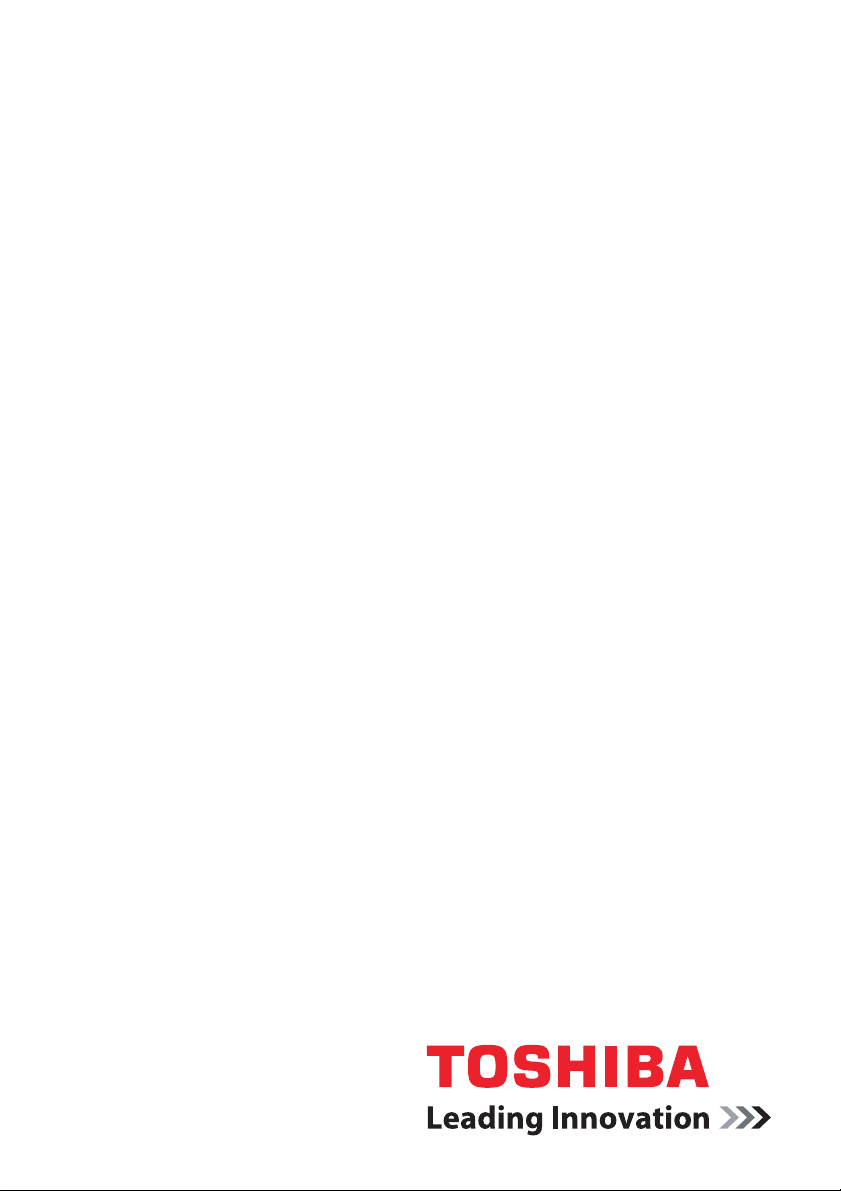
Manual do Utilizador
Série A200
computers.toshiba-europe.com
Page 2
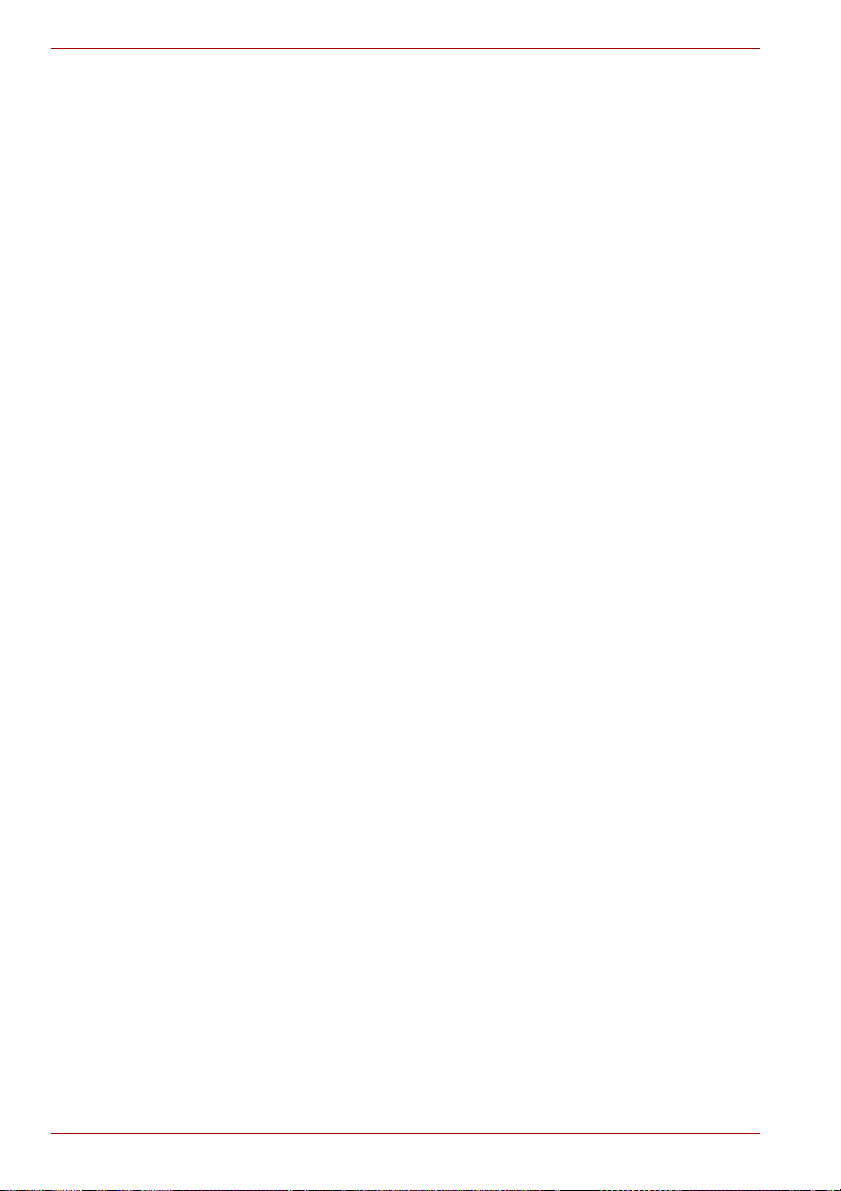
A200
Direitos de autor
© 2007 TOSHIBA Corporation. Todos os direitos reservados. Sob a lei de
direitos de autor, este manual não pode ser reproduzido sob qualquer
forma sem a prévia autorização por escrito da TOSHIBA. Não é assumida
qualquer responsabilidade de patente, com respeito à utilização da
informação aqui contida.
Manual do Utilizador do Computador Pessoal Portátil
TOSHIBA A200 Series
Primeira edição, Abril de 2007
A propriedade e os direitos de autor sobre música, vídeo, programas
informáticos, etc., está protegida por legislação de direitos de autor.
Estes materiais sujeitos a direitos de autor podem ser copiados apenas
para utilização privada doméstica. Se, para além desta limitação, copiar
(incluindo a transformação de formatos de dados) ou modificar estes
materiais, se os transferir ou distribuir através da Internet sem a aprovação
dos detentores de direitos de autor, poderá ficar sujeito a pedidos de
indemnização por danos e perdas, bem como a penalidades criminais
devido às infracções de direitos de autor e direitos pessoais. Por favor, não
se esqueça de observar as leis de direitos de autor quando usar este
produto para copiar os trabalhos sujeitos a direitos de autor, ou executar
outras acções sobre os mesmos materiais. Por favor, note que pode estar
a infringir direitos de autor protegidos pela legislação, se usar as funções
de alteração de modo de ecrã (por exemplo, modo Wide, modo Wide
Zoom, etc.) deste produto para mostrar imagens ou vídeos em versão
ampliada em cafés ou hotéis, com o intuito de obter proveitos ou
disponibilizar estes materiais ao público.
Isenção de responsabilidade
Esta manual foi revisto e aprovado para garantir a sua correcção. No
momento da produção deste manual, as instruções e as descrições nele
contidas são exactas para os Computadores Pessoais Portáteis da Série
A200. Contudo, computadores e manuais posteriores estão sujeitos a
alteração sem aviso prévio. A TOSHIBA não assume qualquer
responsabilidade por erros resultantes directa ou indirectamente de erros,
omissões ou discrepâncias entre o computador e o manual.
Marcas comerciais
IBM é uma marca comercial registada, e IBM PC, OS/2, e PS/2 são
marcas comerciais da International Business Machines Corporation.
Celeron, Intel, Intel SpeedStep, Pentium, Intel Core e Centrino são marcas
comerciais ou marcas comerciais registadas da Intel Corporation ou das
suas subsidiárias nos Estados Unidos da América e noutros países.
MS-DOS, Microsoft, Windows e DirectX são marcas comerciais registadas
e Windows Vista é uma marca comercial da Microsoft Corporation.
ii Manual do Utilizador
Page 3
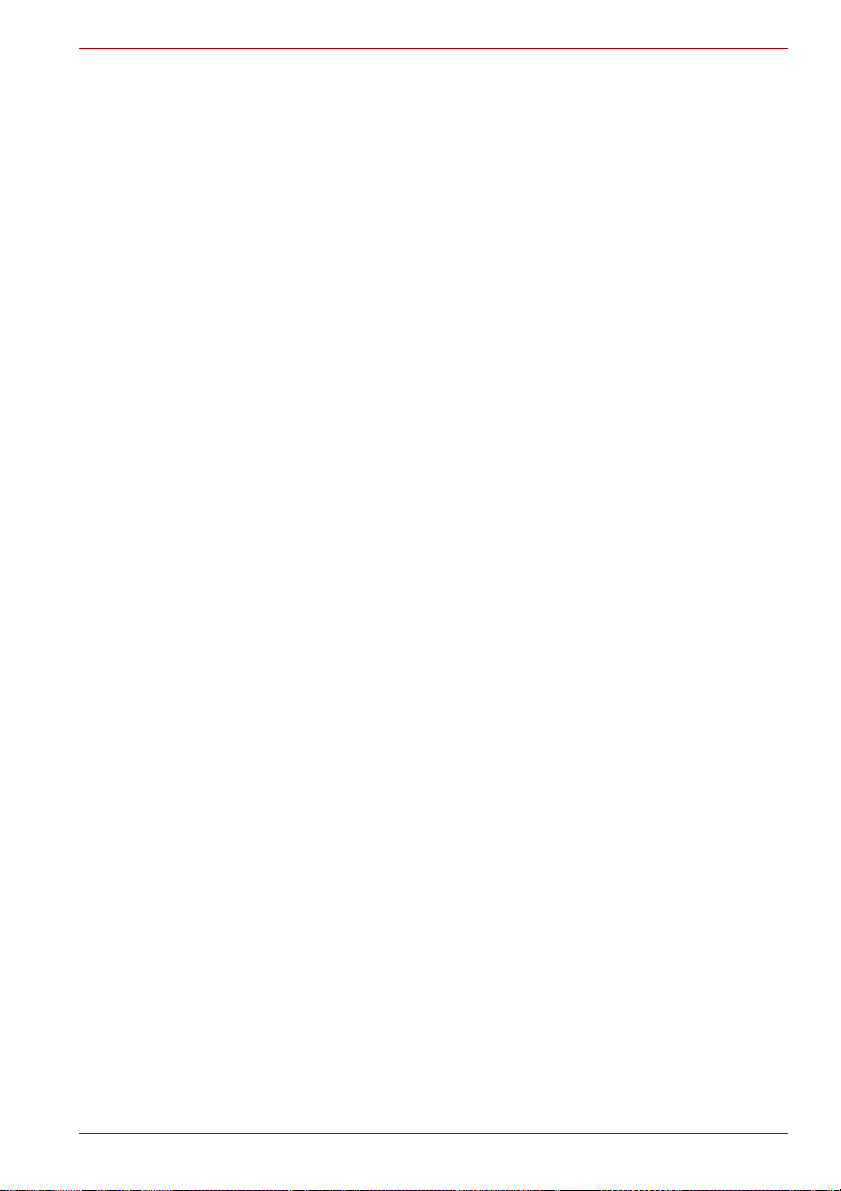
Centronics é uma marca comercial registada da Centronics Data Computer
Corporation.
Photo CD é uma marca comercial da Eastman Kodak.
DVD MovieFactory é uma marca comercial registada da Ulead Systems,
Inc.
Fabricado sob licença da Dolby Laboratories. “Dolby” e o símbolo do duplo
D são marcas comerciais da Dolby Laboratories. Trabalhos confidenciais
não publicados. Direitos de autor 1992-1997 Dolby Laboratories. Todos os
direitos reservados.
Fabricado sob licença da Digital Theater Systems, Inc., detentora das
patentes com os números 5,451,942; 5,956,674; 5,974,380; 5,978,762;
6,226,616; 6,487,535 nos EUA, bem como outras patentes nos EUA e no
resto do mundo, já emitidas ou pendentes. “DTS” e “DTS Digital Surround”
são marcas comerciais registadas da Digital Theater Systems, Inc.
Copyright 1996, 2003 Digital Theater Systems, Inc. Todos os direitos
reservados.
Bluetooth é uma marca comercial registada detida pelos seus proprietários
e usada pela TOSHIBA mediante licença.
iLINK é uma marca comercial da Sony Corporation.
Este manual pode conter referências a outras marcas comerciais ou
marcas comerciais registadas além das referidas acima.
Aviso de Licença Macrovision
A200
Este produto inclui tecnologia de protecção de direitos de autor, a qual é
protegida por patentes registadas nos EUA, e por outros direitos de
propriedade intelectual. A utilização desta tecnologia de protecção de
direitos de autor tem de ser autorizada pela Macrovision, e destina-se só a
utilização doméstica e outras utilizações limitadas, excepto se de outra
forma autorizado pela Macrovision. É proibida a utilização de métodos do
tipo “reverse engineering” ou desmontagem.
Quando Usar o Computador
Não use o computador portátil durante muito tempo com a base assente
directamente sobre o seu corpo. Com uma utilização prolongada, existe o
potencial de se acumular calor na base do computador. A permissão de
contacto prolongado com a pele poderá causar desconforto ou,
eventualmente, uma queimadura.
■ Não tente reparar você mesmo o computador. Siga sempre de perto as
instruções de instalação.
■ Não transporte uma bateria no seu bolso, ou noutro local onde objectos
metálicos (tais como as chaves duma automóvel) possam provocar um
curto-circuito nos terminais da bateria. O fluxo de corrente excessivo
daí resultante, poderia provocar temperaturas muito elevadas, as quais
poderiam provocar danos por queimaduras.
Manual do Utilizador iii
Page 4
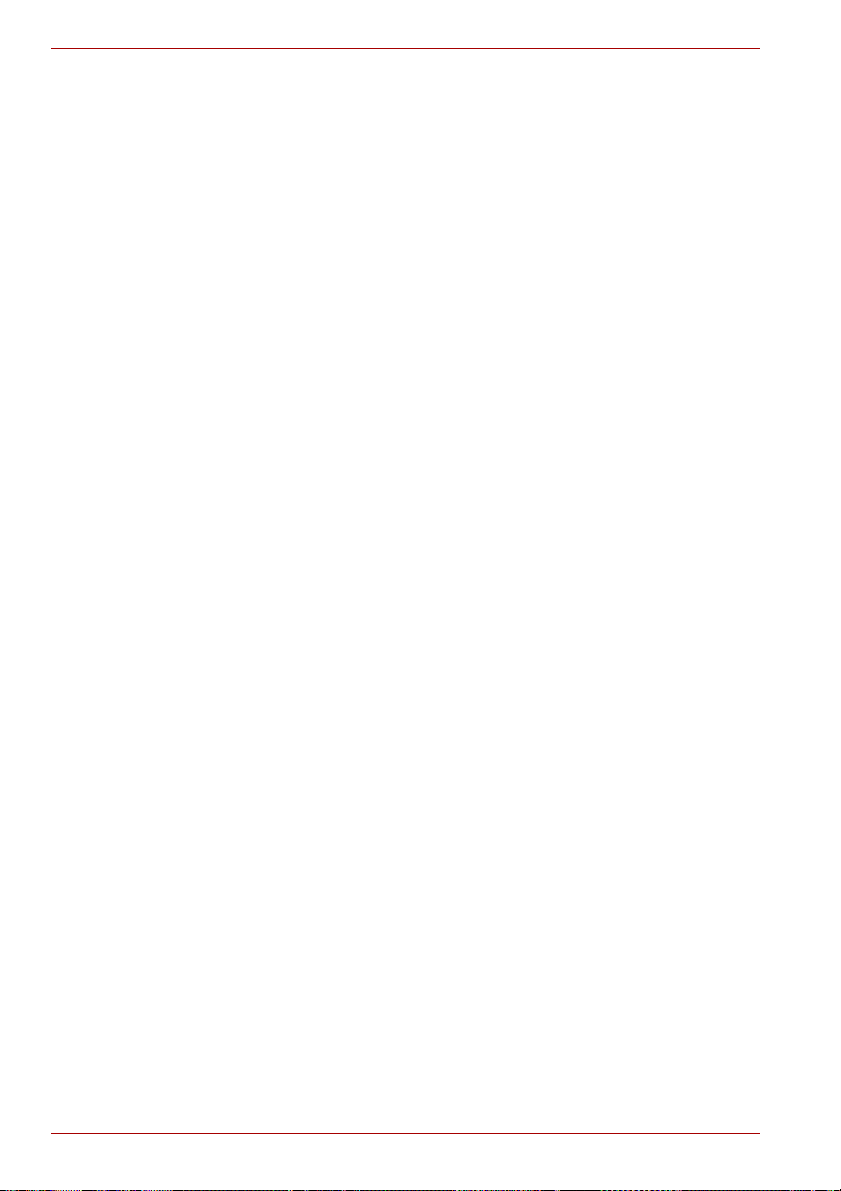
A200
■ Certifique-se de que nada esteja sobre o cabo de corrente eléctrica do
transformador, e que o cabo não se encontre num local onde possa
servir de tropeço, ou possa ser pisado.
■ Coloque o transformador numa área ventilada, tal como o topo duma
secretária, ou no chão, quando o usar para alimentar o computador,
ou para carregar a bateria. Não cubra o transformador com papeis,
ou com outros itens, que possam reduzir o arrefecimento; para além
disso, não use o transformador enquanto este estiver dentro duma
mala de transporte.
■ Use apenas o transformador e baterias aprovadas para utilização com
este computador. A utilização de outro tipo de bateria ou transformador,
pode provocar risco de incêndio ou explosão.
■ Antes de ligar o computador a uma fonte de corrente eléctrica, verifique
se a tensão do transformador corresponde à da energia eléctrica
disponível.
115V/60 Hz na maior parte da América do Norte e do Sul, e em alguns
países do Extremo Oriente, tal como Taiwan.
100 V / 50Hz no leste do Japão e 100 V / 60Hz no oeste do Japão.
230 V/50 Hz na maior parte da Europa, no Oriente Médio, e no Extremo
Oriente.
■ Se usar um cabo de extensão para ligar o transformador, verifique se o
consumo total de corrente dos aparelhos ligados ao cabo de extensão
não excede a capacidade de corrente do cabo de extensão.
■ Para ajudar a evitar o perigo potencial de choque eléctrico, não ligue
nem desligue quaisquer cabos, nem execute operações de
manutenção nem de reconfiguração deste produto, durante a
ocorrência de trovoada.
■ Quando instalar o computador para trabalhar, coloque-o numa
superfície plana.
■ Não deite as baterias velhas para o fogo. Elas poderiam explodir.
Consulte as suas autoridades locais para receber instruções sobre o
que fazer com baterias velhas.
■ Quando viajar, não entregue o computador juntamente com a
bagagem. Pode deixar passar o computador através duma máquina de
segurança com raios X, mas nunca o deixe passar por detectores de
metais. Se o computador for inspeccionado manualmente, tenha à mão
uma bateria carregada para o caso de lhe pedirem que ligue o
computador.
■ Quando viajar com o disco rígido fora do computador, embrulhe o disco
rígido em material não condutor, tal como tecido ou papel. Se o disco
rígido for inspeccionado manualmente, esteja preparador para instalar
o disco no computador. Pode deixar passar o disco rígido através duma
máquina de segurança com raios X, mas nunca o deixe passar por
detectores de metais.
iv Manual do Utilizador
Page 5
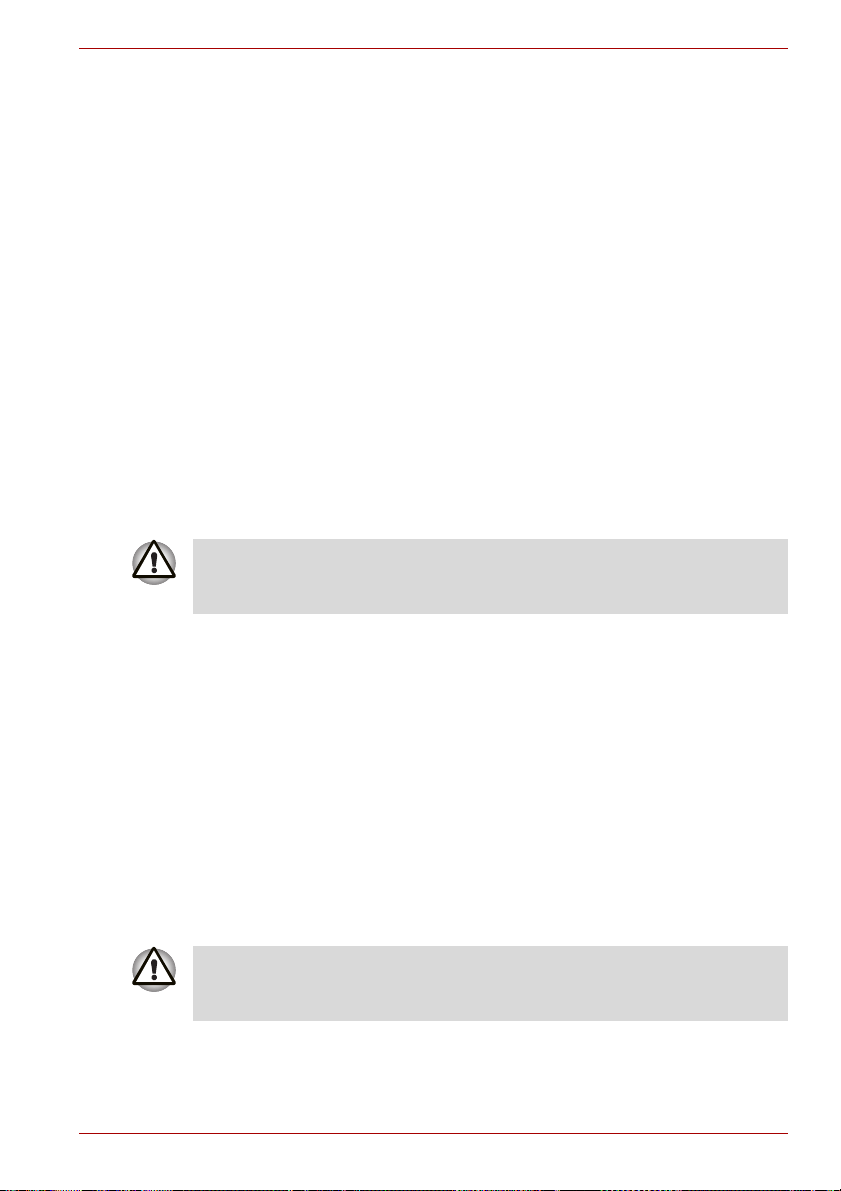
A200
■ Quando viajar, não coloque o computador nos compartimentos de
arrumação sobre os assentos, nos quais o computador poderia deslizar
de um lado para o outro. Não deixe cair o computador, nem o sujeite a
outros choques mecânicos.
■ Proteja o seu computador, bateria e disco rígido de perigos ambientais,
tais como sujidade, poeira, comida, líquidos, temperaturas extremas, e
sobre-exposição à luz solar.
■ Quando transportar o computador entre ambientes com temperaturas,
e/ou níveis de humidade, muito diferentes, pode ocorrer condensação
dentro do computador. Para evitar danificar o computador, dê tempo à
humidade para se evaporar, antes de usar o computador.
■ Quando desligar um cabo, puxe pelo seu conector, ou pelo laço de
soltar o cabo, nunca puxe pelo próprio cabo. Quando puxar pelo
conector, mantenha-o alinhado com a ficha, para evitar dobrar
quaisquer pinos de ligação. Para além disso, antes de ligar um cabo,
certifique-se de que ambos os conectores estão correctamente
orientados e alinhados.
■ Antes de limpar o computador, desligue-o, ou desligue-lhe a ficha da
tomada de corrente eléctrica, e retire a bateria.
■ Manipule os componentes com cuidado. Segure num componente,
tal como um módulo de memória, pelas extremidades, não pelos pinos.
Quando usar o seu equipamento telefónico com o computador, deve
sempre seguir precauções de segurança básicas, para reduzir o risco de
incêndio, choque eléctrico e ferimentos pessoais, incluindo os seguintes:
■ Não use este produto próximo de água, por exemplo, próximo duma
banheira, dum recipiente de lavagens, dum lava-loiças ou máquina de
lavar roupa, numa cave húmida, ou na proximidade duma piscina.
■ Evite usar o telefone (excepto se for do tipo sem fios) durante uma
trovoada. Pode haver o risco remoto de sofrer choque eléctrico
causado pela trovoada.
■ Não use o telefone para participar uma fuga de gás, estando na
proximidade dessa fuga.
■ Use apenas o cabo de corrente indicado neste manual.
■ Substitua a bateria apenas por outra igual ou de tipo equivalente,
recomendada pelo fabricante.
■ Trate as baterias velhas de acordo com as instruções do fabricante.
■ Para reduzir o risco de incêndio, use apenas o cabo de comunicações
Nº. 26 AWG, ou superior.
Use apenas a bateria que veio com o computador, ou outra opcional.
A utilização de uma bateria do tipo inadequado pode causar danos ao
computador.
A TOSHIBA não assume qualquer responsabilidade por qualquer dano
causado nessas circunstâncias.
Manual do Utilizador v
Page 6
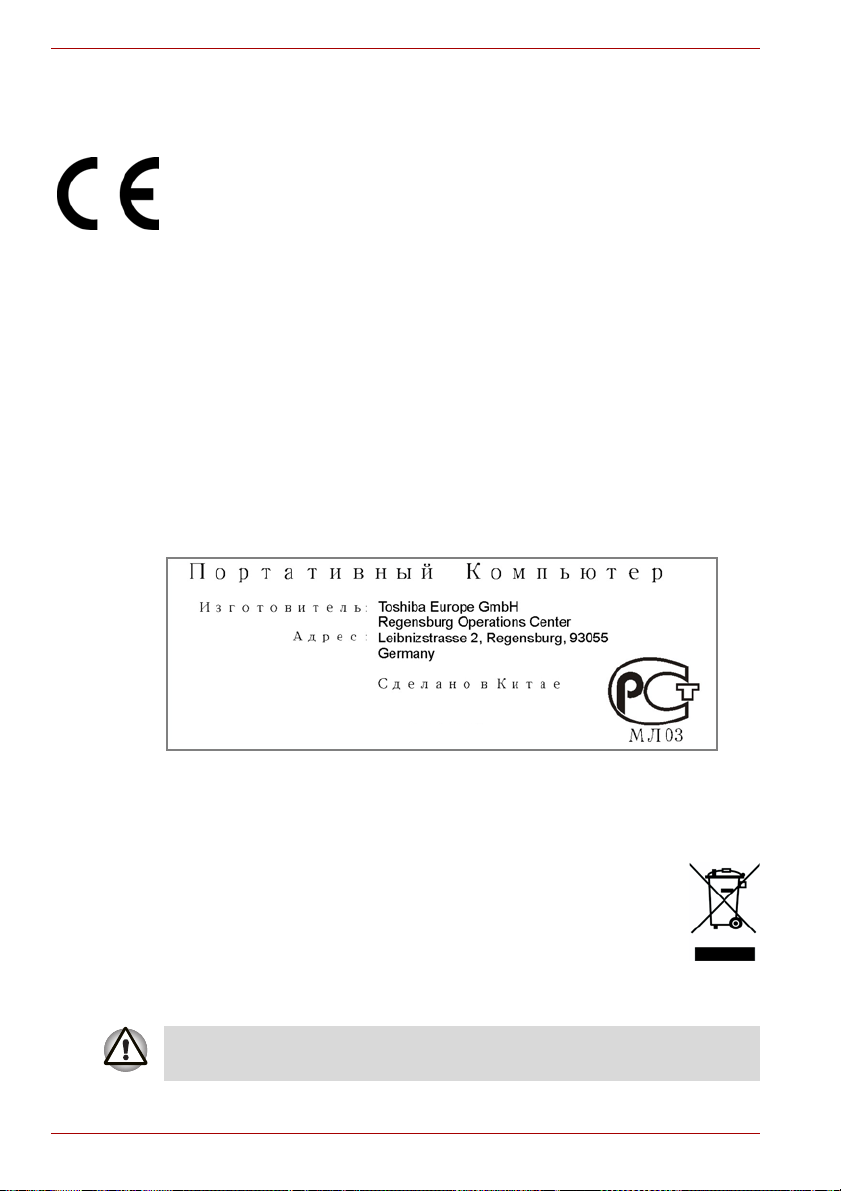
A200
Declaração de Conformidade da UE
A TOSHIBA declara que este produto está em conformidade com as
seguintes normas:
Este produto tem a marcação CE de acordo com as Directivas Europeias
relacionadas, especificamente, de acordo com a Directiva de
Compatibilidade Electromagnética 89/336/EEC aplicável a computadores
portáteis e acessórios electrónicos, incluindo o transformador fornecido,
a Directiva de Equipamento Terminal de Telecomunicações e Rádio
99/5/EEC no caso de acessórios de telecomunicações adicionados,
e a Directiva de Baixa Tensão 73/23/EEC aplicável ao transformador
fornecido.
A Marcação CE é da responsabilidade da TOSHIBA EUROPE GmbH,
Hammfelddamm 8, 41460 Neuss, Alemanha,
telefone +49-(0)-2131-158-01.
Para obter uma cópia da Declaração de Conformidade CE em questão,
por favor consulte o seguinte sítio na Internet: http://epps.toshiba-teg.com.
GOST
A informação seguinte destina-se apenas aos estados
membros da UE:
Este símbolo indica que este produto não pode ser tratado
como lixo doméstico. Por favor assegure que este produto é
devidamente alienado, visto tratar este equipamento como lixo
vulgar pode provocar perigos potenciais para o ambiente e para
a saúde humana. Para obter informação mais detalhada sobre
a reciclagem deste produto, por favor contacte as suas
autoridades locais, o seu serviço de recolha de lixo doméstico ou a loja
onde comprou o produto.
Este símbolo poderá não ser aplicável, dependendo do país e região onde
foi adquirido.
vi Manual do Utilizador
Page 7
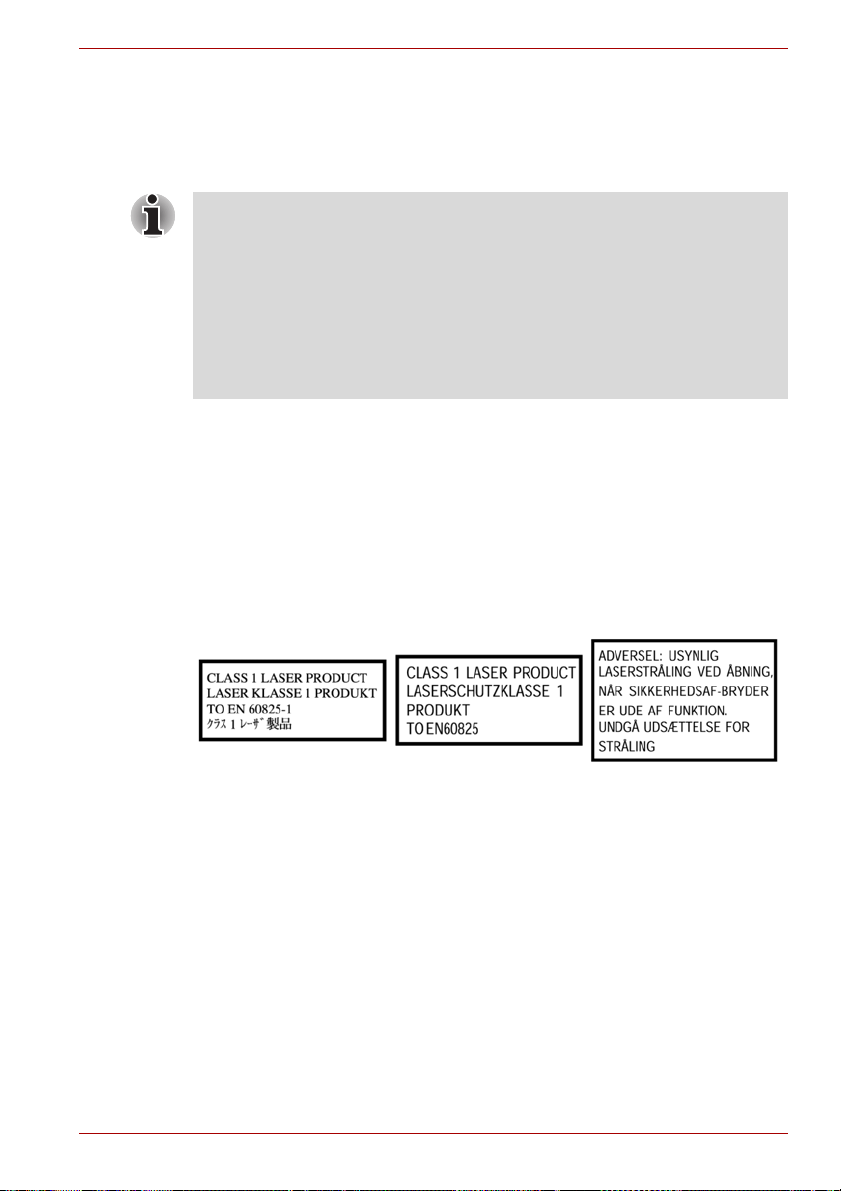
Instruções de segurança da unidade do discos ópticos
O computador A200 está equipado com uma das seguintes unidades:
Unidade DVD Super Multi (+-R DL), unidade HD DVD ROM ou unidade
HD DVD-R.
■ A unidade de discos ópticos utiliza um sistema laser. Para garantir a
correcta utilização deste produto, leia atentamente este manual de
instruções e guarde-o para futura referência. Caso a unidade alguma
vez precise de assistência, contacte um centro de serviço autorizado.
■ A utilização de controlos e ajustes, ou a execução de procedimentos
diferentes dos especificados, pode resultar em exposição a radiação
perigosa.
■ Para impedir a exposição directa ao feixe de laser, não tente abrir a
caixa da unidade.
A unidade de discos ópticos que é usada neste computador, está equipada
com um equipamento com raio laser. Uma etiqueta de classificação com a
seguinte frase está afixada na superfície da unidade.
PRODUTO LASER DE CLASSE 1
LASER KLASSE 1
LUOKAN 1 LASERLAITE
APPAREIL A LASER DE CLASSE 1
KLASS 1 LASER APPARAT
A200
A unidade com a etiqueta referida em cima está certificada pelo fabricante
no que diz respeito aos requisitos relativos a produtos laser na altura da
data de fabrico de acordo com o Artigo 21º do Código de Normas Federais
dos Estados Unidos da América, Departamento de Saúde e Serviços
Humanos, e da Administração Federal de Alimentos e Medicamentos.
Em outros países, a unidade está certificada para cumprir com os
requisitos das normas IEC 825 e EN60825 sobre produtos com raio laser
da classe 1.
Manual do Utilizador vii
Page 8
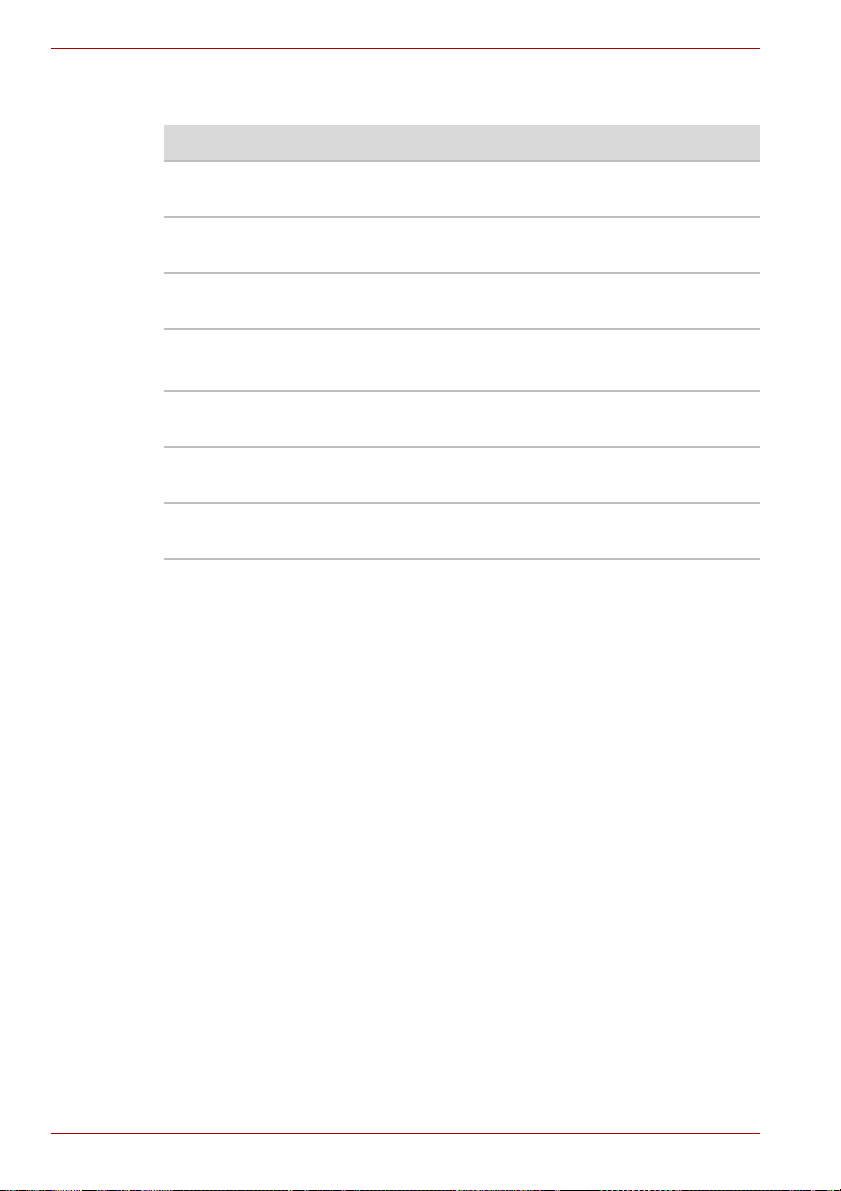
A200
O computador está equipado com uma das unidades de discos ópticos da
seguinte lista:
Fabricante Tipo
Pioneer DVD Super Multi (±R Dupla Camada)
DVR-K17
Toshiba Samsung DVD Super Multi (±R Dupla Camada)
TS-L632
Hitachi DVD Super Multi (±R Dupla Camada)
GSA-T20N
Panasonic DVD Super Multi (±R Dupla Camada)
TEAC DVD Super Multi (±R Dupla Camada)
Toshiba HD DVD ROM
Toshiba HD DVD-R
Nota de aviso sobre o modem
Declaração de conformidade
O equipamento foi aprovado [Commission Decision “CTR21”] para ligação
pan-europeia de terminal único à rede telefónica publica comutada
(PSTN).
Contudo, devido a diferenças entre as redes PSTN individuais
disponibilizadas em diferentes países ou regiões, esta aprovação não
garante incondicionalmente, por si só, o funcionamento correcto em todos
os pontos de ligação das redes PSTN.
Na eventualidade de problemas, deve contactar em primeiro lugar o seu
fornecedor de equipamento.
UJ-850U
DV-W28EC
TS-L802A
TS-L902A
viii Manual do Utilizador
Page 9
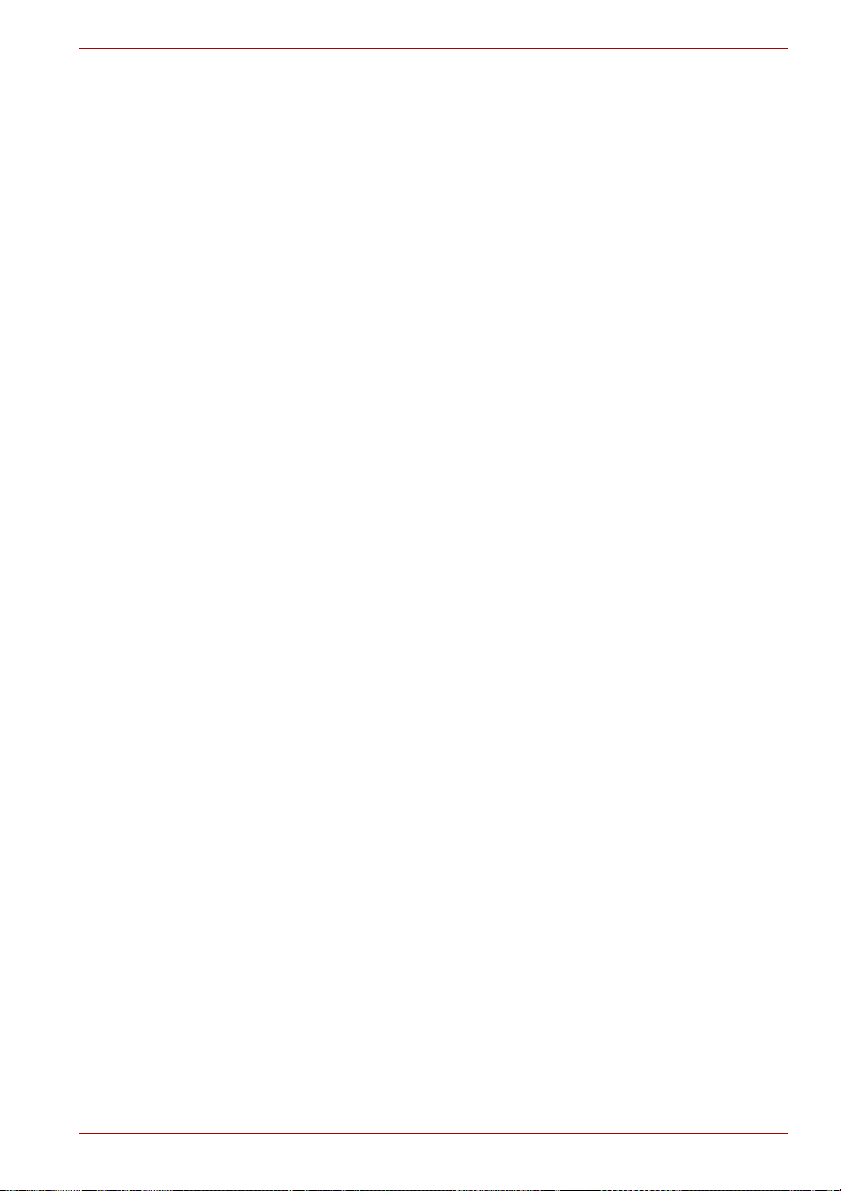
Declaração de Compatibilidade com Redes
Este foi concebido para funcionar com, e é compatível com, as seguintes
redes. Foi testado e achado compatível com os requisitos adicionais
condicionais em EG 201 121.
Alemanha ATAAB AN005, AN006, AN007, AN009, AN010 e
DE03, 04, 05, 08, 09, 12, 14, 17
Grécia ATAAB AN005, AN006 e GR01, 02, 03, 04
Portugal ATAAB AN001, 005, 006, 007, 011 e P03, 04, 08, 10
Espanha ATAAB AN005, 007, 012, e ES01
Suiça ATAAB AN002
Noruega ATAAB AN002, 005, 007 e NO 01, 02
Todas as restantes
regiões ou países
São necessárias configurações, do modem ou do software, para cada
rede; por favor consulte as secções relevantes do guia do utilizador para
obter mais pormenores.
A função ligar/desligar rápido está sujeita a aprovação de tipo nacional
separada. Esta função do equipamento não foi testada quanto à
conformidade com regulamentos de tipo nacional, e não pode ser dada
qualquer garantia de funcionamento bem sucedido desta função em redes
nacionais específicas.
ATAAB AN003, 004
A200
Precauções Gerais
Os computadores TOSHIBA foram concebidos para optimizar a
segurança, minimizar o esforço e suportar os rigores da portabilidade.
Contudo, devem ser observadas certas precauções para reduzir mais
ainda o risco de danos físicos pessoais, devem ser observadas certas
precauções.
Não se esqueça de ler as precauções gerais a seguir listadas, e note os
avisos de cuidado incluídos no texto do manual.
Criar um ambiente adequado ao computador
Coloque o computador numa superfície plana suficientemente larga para
apoiar o computador e outros dispositivos que estiver a utilizar, como por
exemplo, uma impressora.
Deixe algum espaço livre à volta do computador e do outro equipamento
de forma a haver uma ventilação adequada. Caso contrário, pode haver
sobreaquecimento.
Manual do Utilizador ix
Page 10
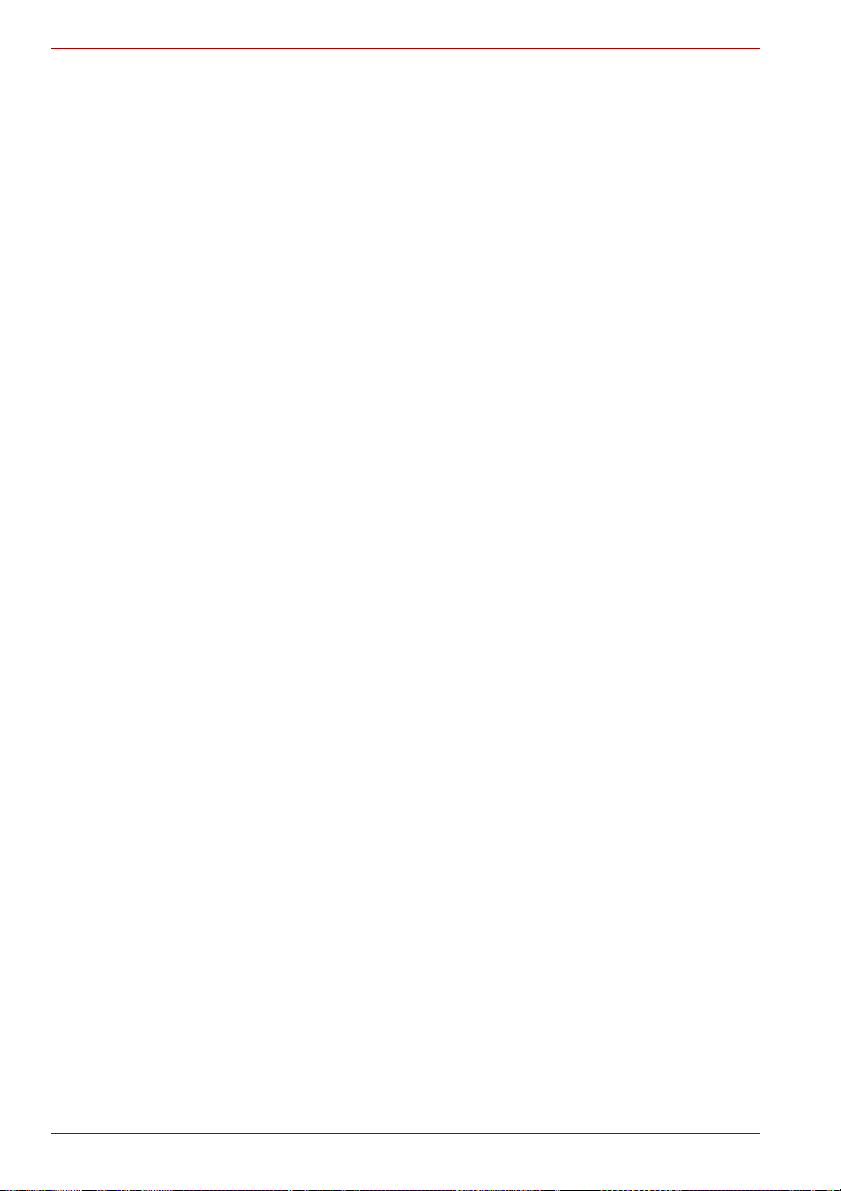
A200
Para manter o computador em boas condições de funcionamento, proteja
a área de trabalho de:
■ Pó, humidade e luz directa do sol.
■ Equipamento que gera um forte campo magnético, tal como altifalantes
estereofónicos (sem ser os altifalantes que estão ligados ao
computador) ou colunas de som.
■ Rápidas alterações de temperatura ou de humidade, e fontes de
alteração de temperatura, tais como aparelhos de ar condicionado ou
aquecedores.
■ Calor, frio, ou humidade, extremos.
■ Líquidos e produtos corrosivos.
Doença por esforços
Leia atentamente o Manual de Instruções para Segurança e Conforto.
Esse manual contém informação sobre a prevenção de ferimentos por
esforço das mãos e pulsos, que podem ser causados pela utilização
intensiva do teclado. O Capítulo 3, Introdução, inclui também informação
sobre a concepção e arranjo do espaço de trabalho, postura e iluminação,
que pode ajudá-lo a reduzir o esforço físico.
Ferimentos provocados por calor
■ Evite o contacto físico prolongado com o computador. Se o computador
for usado durante longos períodos, a sua superfície pode ficar muito
quente. Enquanto a temperatura não aquecer a mão, se mantiver o
contacto físico com o computador durante um longo período de tempo
(por exemplo, se colocar o computador no colo ou mantiver as mãos no
descanso para os pulsos), a pele não será afectada pela temperatura.
■ Se o computador tiver sido utilizado durante muito tempo, evite o
contacto com a placa de metal que suporta as várias portas de
interface, pois ela poderá estar quente.
■ A superfície do transformador pode ficar quente durante a utilização,
mas isso não indica qualquer anomalia. Se precisar de transportar o
transformador, deve desligá-lo e deixá-lo arrefecer antes de o
transportar.
■ Não pouse o transformador sobre qualquer material que seja sensível
ao calor, pois poderá danificar esse material.
Danos por pressão ou impacto
Não aplique pressões elevadas no computador, nem o sujeite a qualquer
tipo de impacto forte, pois isso pode danificar os componentes do
computador ou causar anomalias no funcionamento.
x Manual do Utilizador
Page 11
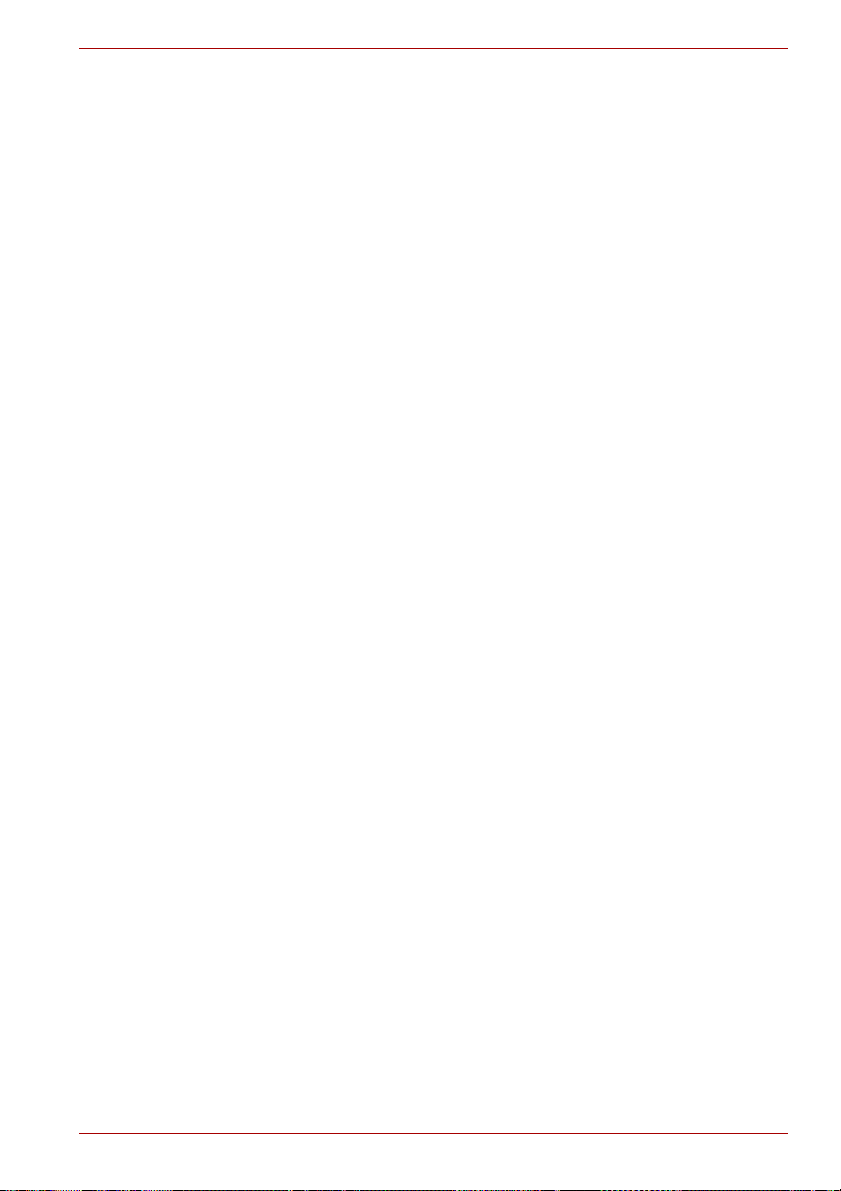
Telemóveis
Tenha em atenção que a utilização de telemóveis pode provocar
interferências no sistema de áudio. O funcionamento do computador não é
prejudicado de qualquer forma, mas recomenda-se que se mantenha uma
distância mínima de 30 cm entre o computador e o telemóvel que esteja a
ser utilizado.
Manual de Instruções para Segurança e Conforto
Todas as informações importantes sobre a utilização correcta e segura
deste computador estão descritas no Manual de Instruções para
Segurança e Conforto que é fornecido juntamente. Recomenda-se que o
leia antes de utilizar o computador.
A200
Manual do Utilizador xi
Page 12
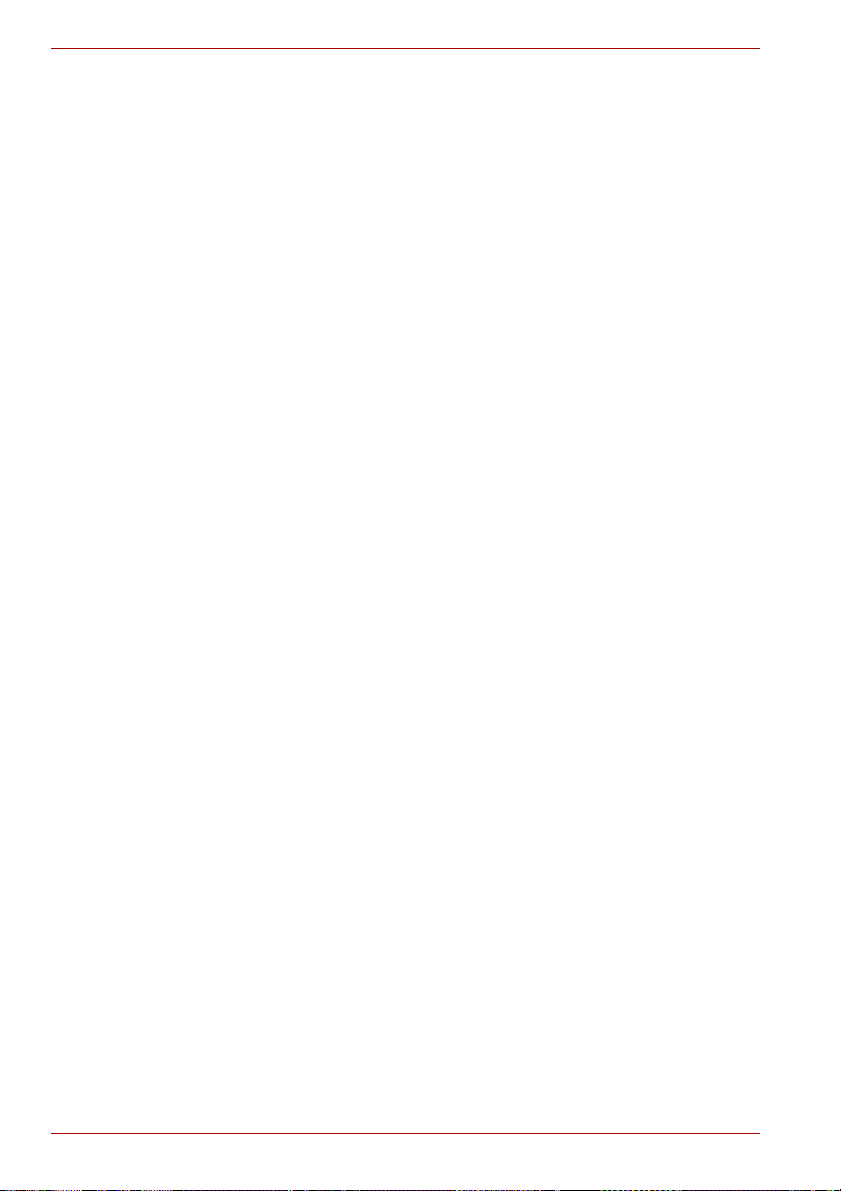
A200
xii Manual do Utilizador
Page 13
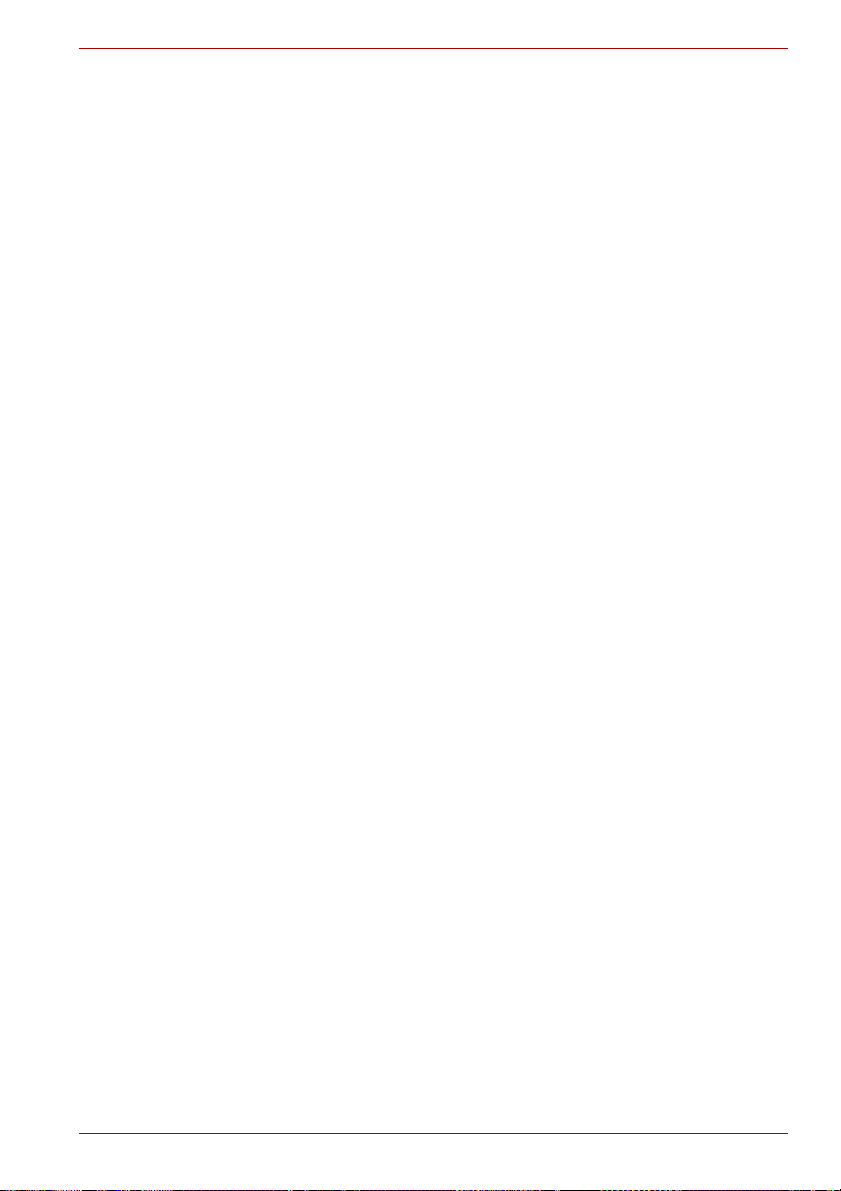
Índice
Prefácio
Conteúdo do manual . . . . . . . . . . . . . . . . . . . . . . . . . . . . . . . . . . . . . . xvii
Convenções . . . . . . . . . . . . . . . . . . . . . . . . . . . . . . . . . . . . . . . . . . . . xviii
Lista de verificação de equipamento . . . . . . . . . . . . . . . . . . . . . . . . . . xx
Capítulo 1 Características da Série A200
Funções. . . . . . . . . . . . . . . . . . . . . . . . . . . . . . . . . . . . . . . . . . . . . . . . . 1-1
Funções especiais . . . . . . . . . . . . . . . . . . . . . . . . . . . . . . . . . . . . . . . 1-10
Pacote de Valor Acrescentado TOSHIBA. . . . . . . . . . . . . . . . . . . . . 1-12
Utilitários e aplicações. . . . . . . . . . . . . . . . . . . . . . . . . . . . . . . . . . . . 1-13
Opções . . . . . . . . . . . . . . . . . . . . . . . . . . . . . . . . . . . . . . . . . . . . . . . . 1-15
Capítulo 2 Visita guiada
Frente com o ecrã fechado . . . . . . . . . . . . . . . . . . . . . . . . . . . . . . . . . 2-1
Lado direito. . . . . . . . . . . . . . . . . . . . . . . . . . . . . . . . . . . . . . . . . . . . . . 2-3
Lado esquerdo . . . . . . . . . . . . . . . . . . . . . . . . . . . . . . . . . . . . . . . . . . . 2-5
Parte inferior . . . . . . . . . . . . . . . . . . . . . . . . . . . . . . . . . . . . . . . . . . . . . 2-6
Parte frontal com o ecrã aberto. . . . . . . . . . . . . . . . . . . . . . . . . . . . . . 2-8
Indicadores do teclado . . . . . . . . . . . . . . . . . . . . . . . . . . . . . . . . . . . 2-10
Unidade de discos ópticos . . . . . . . . . . . . . . . . . . . . . . . . . . . . . . . . 2-11
Capítulo 3 Introdução
Ligar o transformador . . . . . . . . . . . . . . . . . . . . . . . . . . . . . . . . . . . . . 3-2
Abertura do ecrã. . . . . . . . . . . . . . . . . . . . . . . . . . . . . . . . . . . . . . . . . . 3-3
Ligar a corrente eléctrica. . . . . . . . . . . . . . . . . . . . . . . . . . . . . . . . . . . 3-3
Ligar pela primeira vez. . . . . . . . . . . . . . . . . . . . . . . . . . . . . . . . . . . . . 3-4
Desligar a corrente eléctrica . . . . . . . . . . . . . . . . . . . . . . . . . . . . . . . . 3-4
Reiniciar o computador . . . . . . . . . . . . . . . . . . . . . . . . . . . . . . . . . . . . 3-8
Opções de Recuperação do Sistema . . . . . . . . . . . . . . . . . . . . . . . . . 3-9
Reposição do software pré-instalado. . . . . . . . . . . . . . . . . . . . . . . . . 3-9
Capítulo 4 Princípios Básicos de Utilização
Usar o Touch Pad/ Dual Mode Pad . . . . . . . . . . . . . . . . . . . . . . . . . . . 4-1
Botões de função do Dual Mode Pad
(o Dual Mode Pad é fornecido apenas em alguns modelos). . . . . 4-2
Utilização da Câmara Web. . . . . . . . . . . . . . . . . . . . . . . . . . . . . . . . . . 4-4
A200
Manual do Utilizador xiii
Page 14
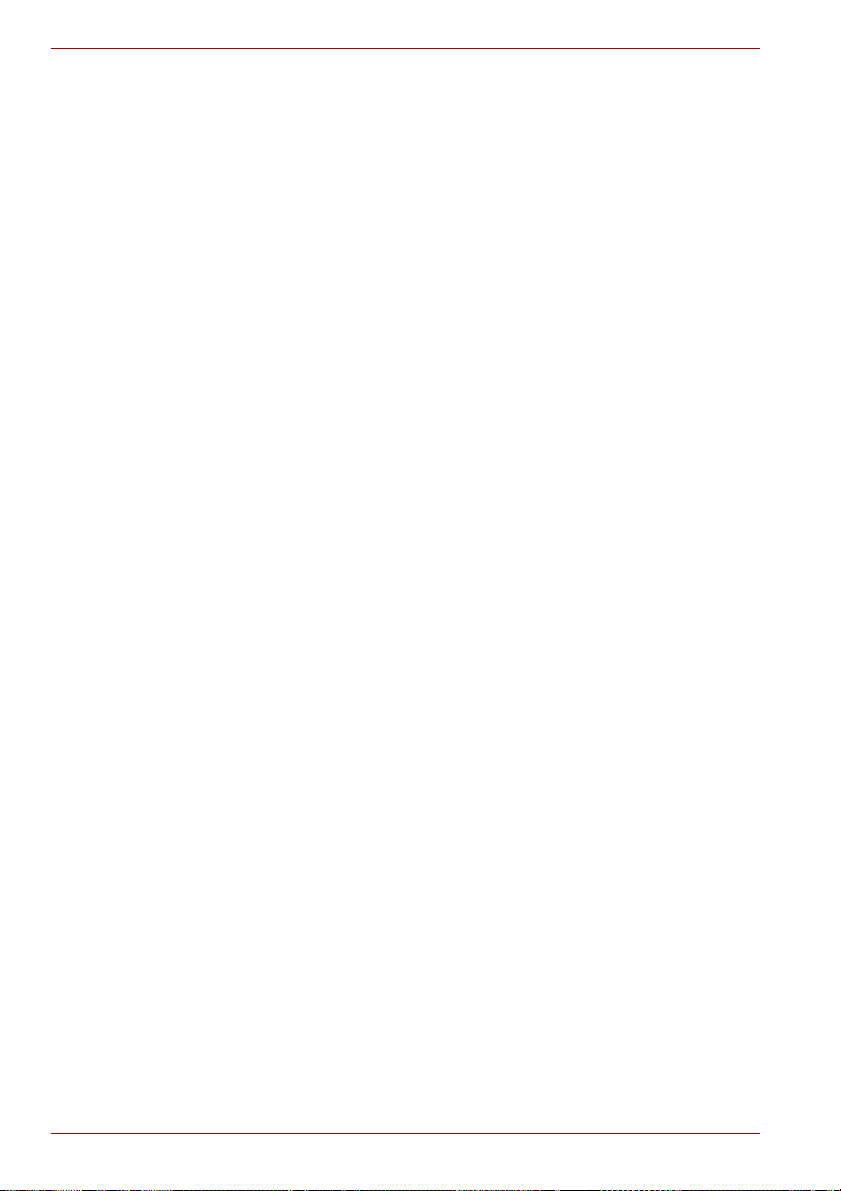
A200
Utilização do modem interno . . . . . . . . . . . . . . . . . . . . . . . . . . . . . . . .4-6
LAN . . . . . . . . . . . . . . . . . . . . . . . . . . . . . . . . . . . . . . . . . . . . . . . . . . . .4-10
LAN Sem Fios. . . . . . . . . . . . . . . . . . . . . . . . . . . . . . . . . . . . . . . . . . . .4-11
Utilização de unidades de discos ópticos . . . . . . . . . . . . . . . . . . . . .4-14
TOSHIBA Disc Creator. . . . . . . . . . . . . . . . . . . . . . . . . . . . . . . . . . . . .4-19
Cuidados com os suportes de dados . . . . . . . . . . . . . . . . . . . . . . . .4-20
Discos e disquetes. . . . . . . . . . . . . . . . . . . . . . . . . . . . . . . . . . . . . . . .4-21
Saída para TV e HDMI . . . . . . . . . . . . . . . . . . . . . . . . . . . . . . . . . . . . .4-21
Instalar mais de um ecrã . . . . . . . . . . . . . . . . . . . . . . . . . . . . . . . . . . .4-22
Limpeza do computador . . . . . . . . . . . . . . . . . . . . . . . . . . . . . . . . . . .4-23
Deslocação do computador . . . . . . . . . . . . . . . . . . . . . . . . . . . . . . . .4-23
Capítulo 5 Sobre o HD DVD
Resumo . . . . . . . . . . . . . . . . . . . . . . . . . . . . . . . . . . . . . . . . . . . . . . . . . .5-1
Utilizar o LEITOR DE HD DVD TOSHIBA para ver HD DVDs . . . . . . .5-3
Utilizar o software TOSHIBA HD DVD PLAYER . . . . . . . . . . . . . . . . . .5-7
Trabalhar com o LEITOR DE HD DVD TOSHIBA . . . . . . . . . . . . . . . . .5-8
Utilizar o computador em vez de um leitor de HD DVD . . . . . . . . . .5-13
Software de gravação de discos HD DVD-R . . . . . . . . . . . . . . . . . . .5-15
Gravar CDs/DVDs numa unidade DVD Super Multi ou
HD DVD-ROM com suporte para gravação em discos de
dupla camada . . . . . . . . . . . . . . . . . . . . . . . . . . . . . . . . . . . . . . . . . .5-16
Gravar CDs/DVDs/HD DVDs numa unidade HD DVD-R . . . . . . . . . .5-21
Quando utilizar o software Ulead DVD MovieFactory® for
TOSHIBA . . . . . . . . . . . . . . . . . . . . . . . . . . . . . . . . . . . . . . . . . . . . . .5-25
Capítulo 6 O Teclado
Teclas de máquina de escrever . . . . . . . . . . . . . . . . . . . . . . . . . . . . . .6-1
F1 ... de função F1 ... F12. . . . . . . . . . . . . . . . . . . . . . . . . . . . . . . . . . . .6-2
Teclas programadas: Combinações com a tecla Fn. . . . . . . . . . . . . .6-2
Teclas rápidas. . . . . . . . . . . . . . . . . . . . . . . . . . . . . . . . . . . . . . . . . . . . .6-3
Teclas especiais do Windows. . . . . . . . . . . . . . . . . . . . . . . . . . . . . . . .6-4
Teclado numérico sobreposto . . . . . . . . . . . . . . . . . . . . . . . . . . . . . . .6-4
Produzir caracteres ASCII . . . . . . . . . . . . . . . . . . . . . . . . . . . . . . . . . . .6-6
Capítulo 7 Corrente e Modos de Inicialização
Condições de energia . . . . . . . . . . . . . . . . . . . . . . . . . . . . . . . . . . . . . .7-1
Indicadores de corrente. . . . . . . . . . . . . . . . . . . . . . . . . . . . . . . . . . . . .7-3
Bateria . . . . . . . . . . . . . . . . . . . . . . . . . . . . . . . . . . . . . . . . . . . . . . . . . . .7-4
Cuidados e utilização da bateria. . . . . . . . . . . . . . . . . . . . . . . . . . . . . .7-5
Substituição do módulo de bateria . . . . . . . . . . . . . . . . . . . . . . . . . .7-11
Utilitário de Palavra-passe TOSHIBA . . . . . . . . . . . . . . . . . . . . . . . . .7-14
Modos de inicialização . . . . . . . . . . . . . . . . . . . . . . . . . . . . . . . . . . . .7-15
Ligar / desligar o computador através do painel do ecrã. . . . . . . . .7-15
Modo de Suspensão/Hibernação automático do sistema . . . . . . . .7-15
xiv Manual do Utilizador
Page 15
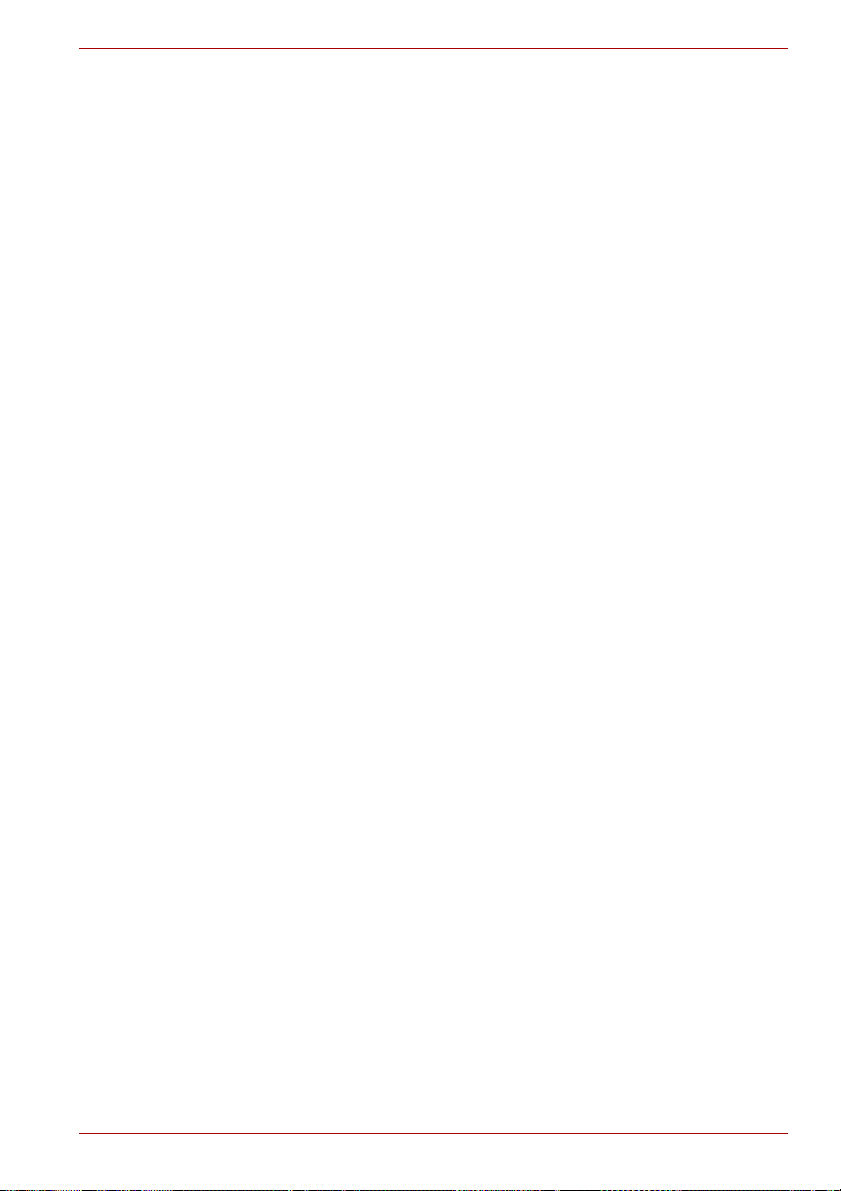
A200
Capítulo 8
HW Setup
Ter acesso ao HW Setup . . . . . . . . . . . . . . . . . . . . . . . . . . . . . . . . . . . 8-1
Janela do HW Setup . . . . . . . . . . . . . . . . . . . . . . . . . . . . . . . . . . . . . . . 8-1
Capítulo 9 Dispositivos Opcionais
Express Card . . . . . . . . . . . . . . . . . . . . . . . . . . . . . . . . . . . . . . . . . . . . 9-1
Cartões de memória do tipo SD/SDHC/MMC/MS/MS Pro/xD . . . . . . 9-3
Expansão de memória . . . . . . . . . . . . . . . . . . . . . . . . . . . . . . . . . . . . . 9-6
Módulo de bateria adicional . . . . . . . . . . . . . . . . . . . . . . . . . . . . . . . . 9-9
Transformador de CA adicional . . . . . . . . . . . . . . . . . . . . . . . . . . . . 9-10
Monitor externo . . . . . . . . . . . . . . . . . . . . . . . . . . . . . . . . . . . . . . . . . 9-10
Televisão . . . . . . . . . . . . . . . . . . . . . . . . . . . . . . . . . . . . . . . . . . . . . . . 9-10
HDMI . . . . . . . . . . . . . . . . . . . . . . . . . . . . . . . . . . . . . . . . . . . . . . . . . . 9-13
i.LINK (IEEE1394a) . . . . . . . . . . . . . . . . . . . . . . . . . . . . . . . . . . . . . . . 9-16
Fecho de segurança. . . . . . . . . . . . . . . . . . . . . . . . . . . . . . . . . . . . . . 9-17
Capítulo 10 Resolução de problemas
Processo de resolução de problemas . . . . . . . . . . . . . . . . . . . . . . . 10-1
Lista de verificação de hardware e sistema. . . . . . . . . . . . . . . . . . . 10-3
Assistência TOSHIBA. . . . . . . . . . . . . . . . . . . . . . . . . . . . . . . . . . . . 10-19
Capítulo 11 Isenções de responsabilidade
Apêndice A Especificações
Apêndice B Modos de vídeo
Apêndice C Cabo e Fichas de Corrente Alternada
Apêndice D Se o seu computador for roubado
Glossário
Manual do Utilizador xv
Page 16
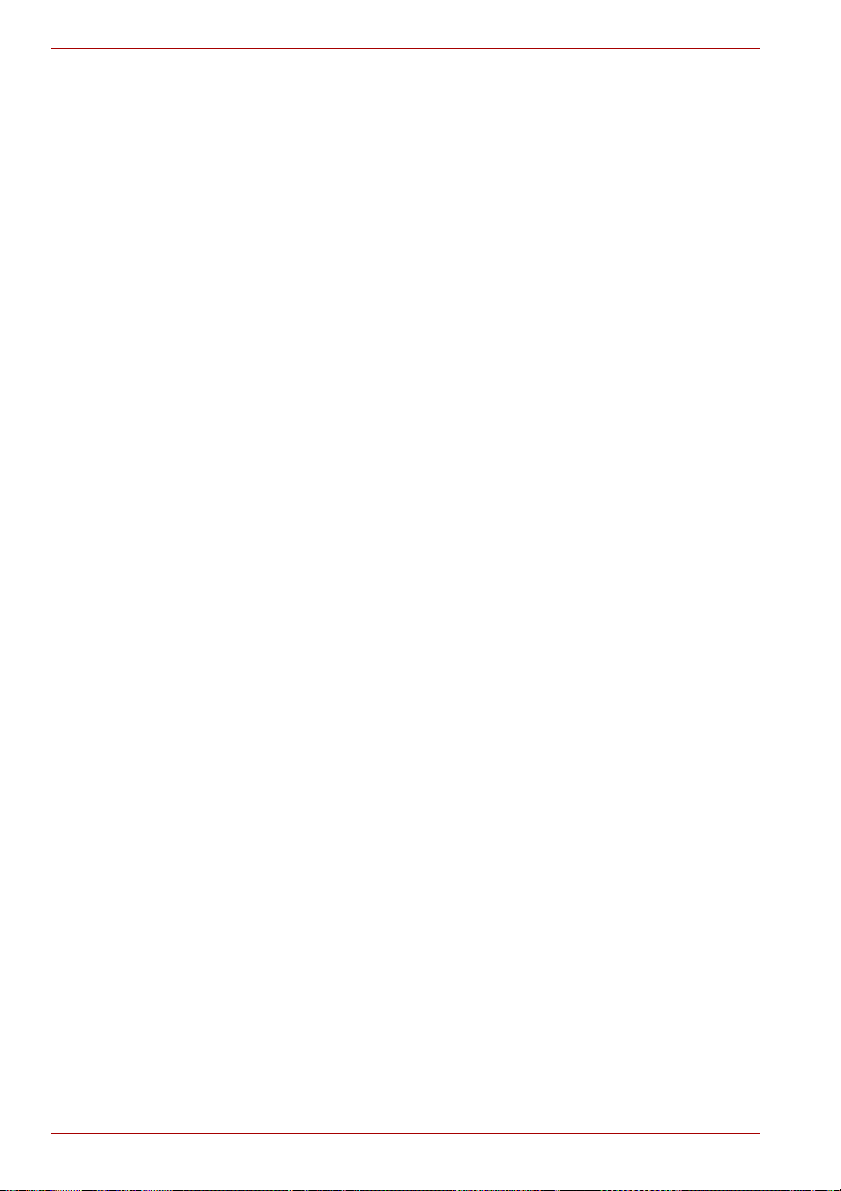
A200
xvi Manual do Utilizador
Page 17
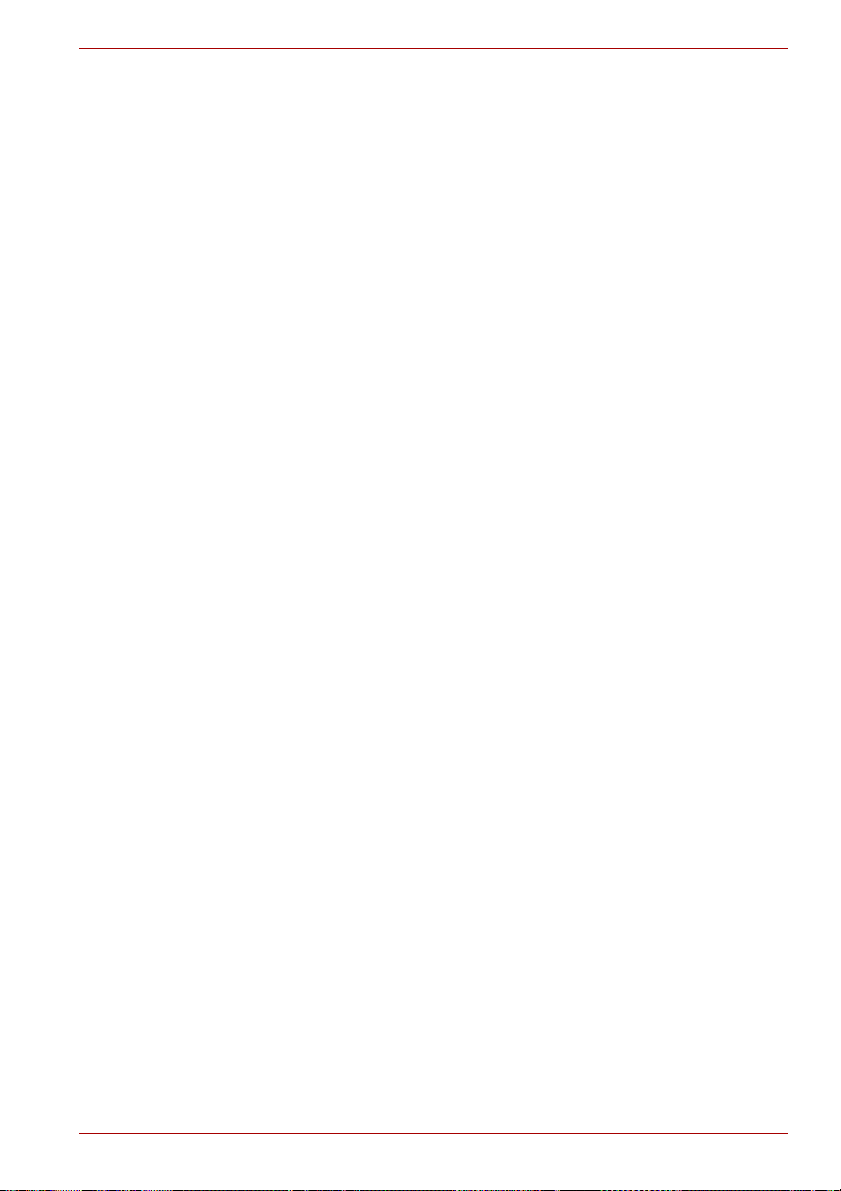
Prefácio
Parabéns pela aquisição de um computador da série A200. Este poderoso
computador portátil fornece excelentes capacidades de expansão, inclui
dispositivos multimédia e foi concebido para garantir anos de
funcionamento fiável e de elevado desempenho.
Este manual diz-lhe como configurar e começar a utilizar o seu
computador da série A200. Fornece também informação detalhada sobre
como configurar as operações básicas e cuidados a ter com o computador,
como usar dispositivos opcionais e resolver problemas.
Se for a primeira vez que utiliza computadores ou se for a primeira vez que
utiliza computadores portáteis, comece por ler os capítulos Características
da Série A200 e Visita guiada, para se familiarizar com as funções,
componentes e dispositivos acessórios do computador. Depois leia o
capítulo Introdução para obter instruções passo a passo sobre como
configurar o seu computador.
Se for um utilizador de computadores já experiente, por favor continue a ler
este prefácio para saber como este manual está organizado, e depois
familiarize-se com este manual folheando as suas páginas. Não se
esqueça de ler a secção Funções especiais do capítulo Características da
Série A200, para conhecer funções que são únicas neste computador.
A200
Conteúdo do manual
Este manual tem onze capítulos, quatro apêndices e um glossário.
O Capítulo 1, Características da Série A200, é uma perspectiva geral das
funções especiais, utilitários e opções do computador.
O Capítulo 2, Visita guiada, identifica os componentes do computador e
explica brevemente como eles funcionam.
O Capítulo 3, Introdução, fornece uma rápida perspectiva de como
começar a utilizar o seu computador, bem como sugestões relativas à
segurança e à concepção da sua área de trabalho. Não se esqueça de ler
as secções relativas à instalação do sistema operativo e à reinstalação do
software pré-instalado de origem.
Manual do Utilizador xvii
Page 18
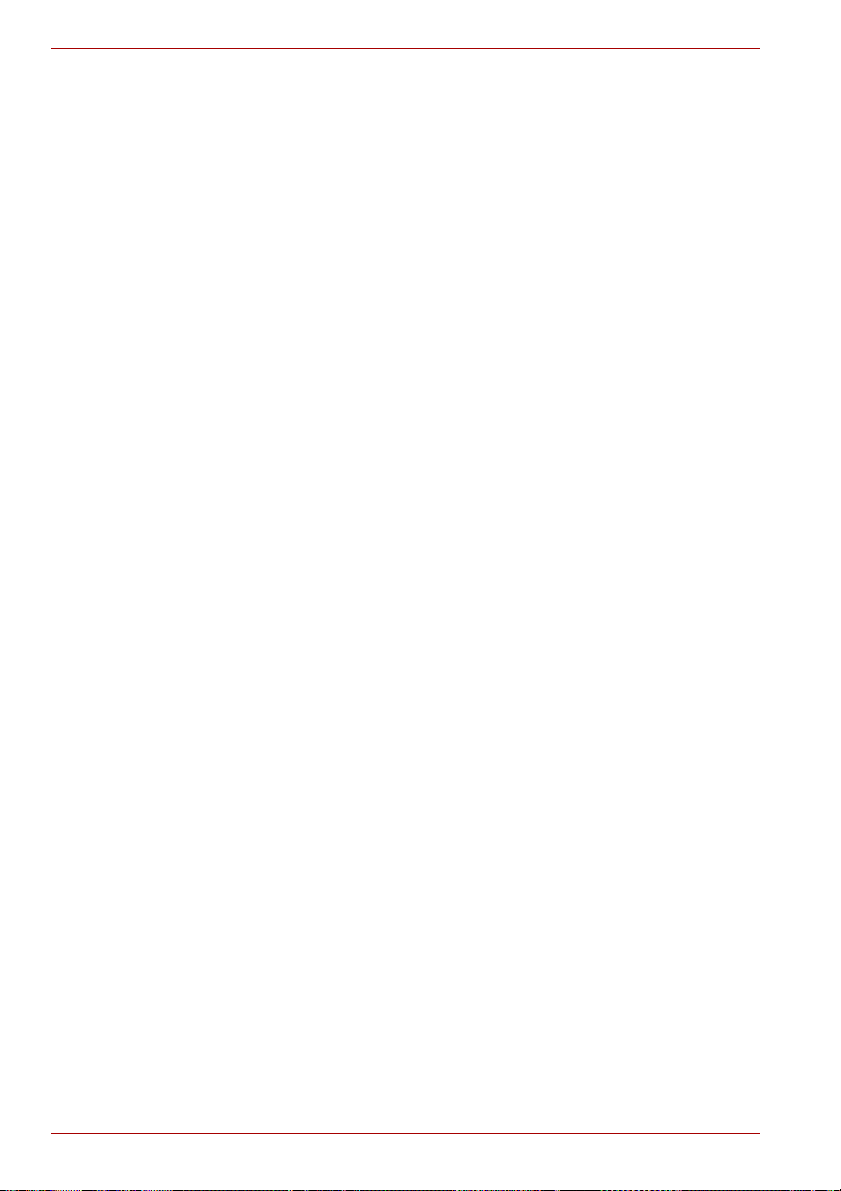
A200
O Capítulo 4, Princípios Básicos de Utilização, inclui instruções sobre a
utilização dos seguintes dispositivos: TouchPad/Dual Mode Pad, as
unidades de discos ópticos, o modem interno, o dispositivo de LAN e o
dispositivo de LAN Sem Fios. Também dá sugestões sobre os cuidados a
ter com o computador, disquetes e DVD/CD-ROMs.
O Capítulo 5, Sobre o HD DVD, descreve as características e o modo de
utilizar a unidade HD DVD e os discos HD-DVD.
O Capítulo 6, O Teclado, descreve funções especiais do teclado, incluindo
o teclado de sobreposição e as teclas rápidas.
O Capítulo 7, Corrente e Modos de Inicialização, fornece detalhes sobre os
recursos energéticos do computador.
O Capítulo 8, HW Setup, explica como configurar o computador com o
programa TOSHIBA Hardware Setup.
O Capítulo 9, Dispositivos Opcionais, descreve o hardware opcional
disponível.
O Capítulo 10, Resolução de problemas, fornece informações úteis sobre
a execução de alguns testes de diagnóstico e sugere o que fazer caso o
computador pareça não estar a funcionar bem.
O Capítulo 11, Isenções de responsabilidade, fornece informação de
isenção de responsabilidade sobre alguns aspectos do computador.
Os Apêndices fornecem informações técnicas acerca do seu computador.
O Glossário define terminologia geral de informática e inclui uma lista de
siglas usadas no texto.
Convenções
Este manual utiliza os seguintes formatos para descrever, identificar e
realçar termos e procedimentos de funcionamento.
Siglas
Na primeira ocorrência, e sempre que necessário por questões de clareza,
as abreviaturas estão dentro de parênteses após a sua definição. Por
exemplo: Read Only Memory (ROM). As siglas são também definidas no
Glossário.
Ícones
Os ícones identificam portas, reguladores e outras partes do computador.
O painel de indicadores também utiliza ícones para identificar os
componentes sobre os quais está a fornecer informação.
Teclas
As teclas do teclado são usadas no texto para descrever muitas operações
do computador. Um tipo de letra diferente indica os símbolos no topo das
teclas tal como aparecem no ecrã. Por exemplo, Enter identifica a tecla
Enter.
xviii Manual do Utilizador
Page 19
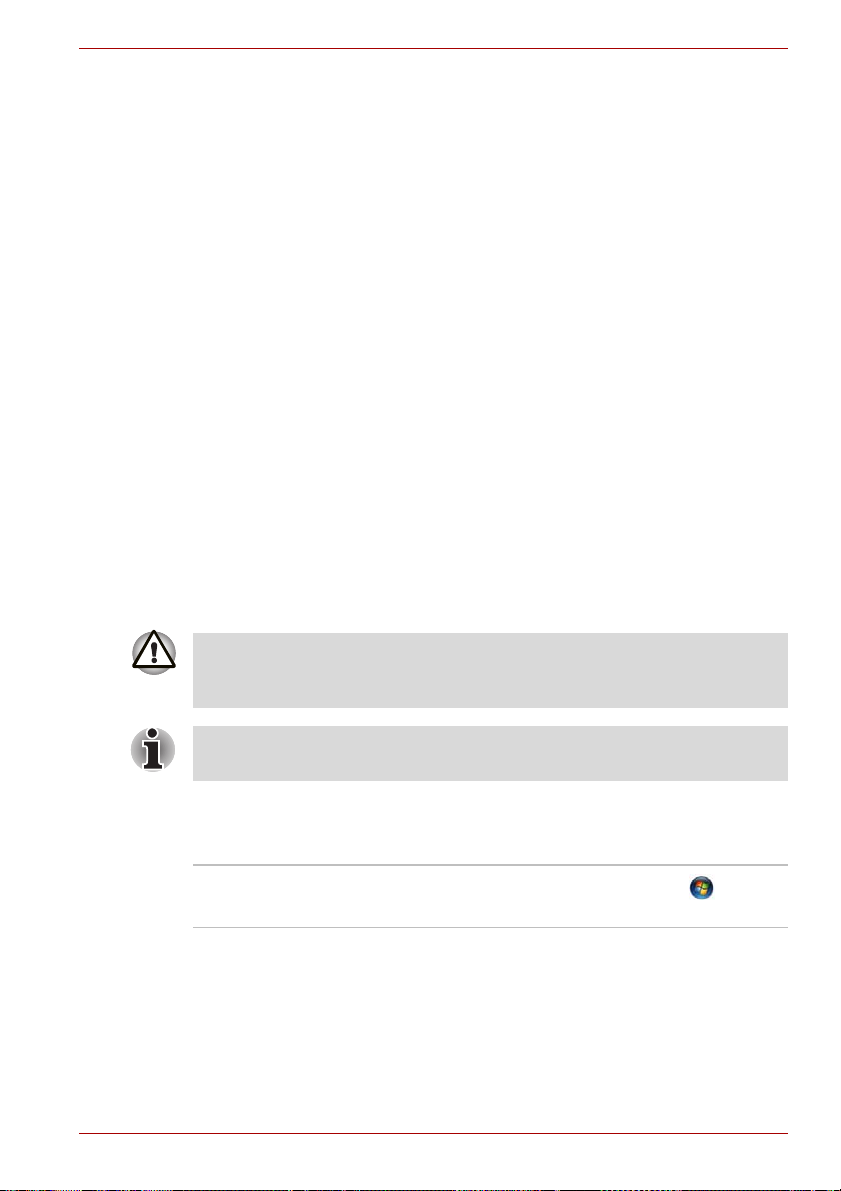
Operação de teclas
Algumas operações requerem que use em simultâneo duas ou mais
teclas. Identificamos esse tipo de operações pelos símbolos no topo das
teclas separados por um sinal de mais (+). Por exemplo, Ctrl + C significa
que tem de manter premida a tecla Ctrl e ao mesmo tempo premir a tecla
C. Se forem usadas três teclas, mantendo premidas as duas primeiras,
prima a terceira.
DISKCOPY A: B: Quando os procedimentos requerem uma acção,
tal como clicar num ícone, ou introduzir texto, o
nome do ícone ou o que introduzir aparecerá
com o tipo de letra que vê à esquerda.
Ecrã
A200
S ABC
Nomes de janelas, ícones ou texto gerado pelo
computador, e que aparece no ecrã, é
representado com o tipo de letra que vê à
esquerda.
Mensagens
As mensagens são utilizadas neste manual para chamar à atenção de
informação importante. Cada tipo de mensagem é identificado conforme se
indica em baixo.
Tome atenção! Um aviso de cuidado informa-o de que a indevida
utilização do equipamento, ou o não seguimento de instruções, pode
causar perda de dados ou danos do equipamento.
Leia por favor. Uma nota é uma sugestão ou conselho que o ajuda a tirar
melhor proveito do seu equipamento.
Terminologia
Este termo foi definido da seguinte forma neste documento:
Iniciar
A palavra “Iniciar” refere-se ao botão no
Microsoft
®
Windows Vista™.
Manual do Utilizador xix
Page 20
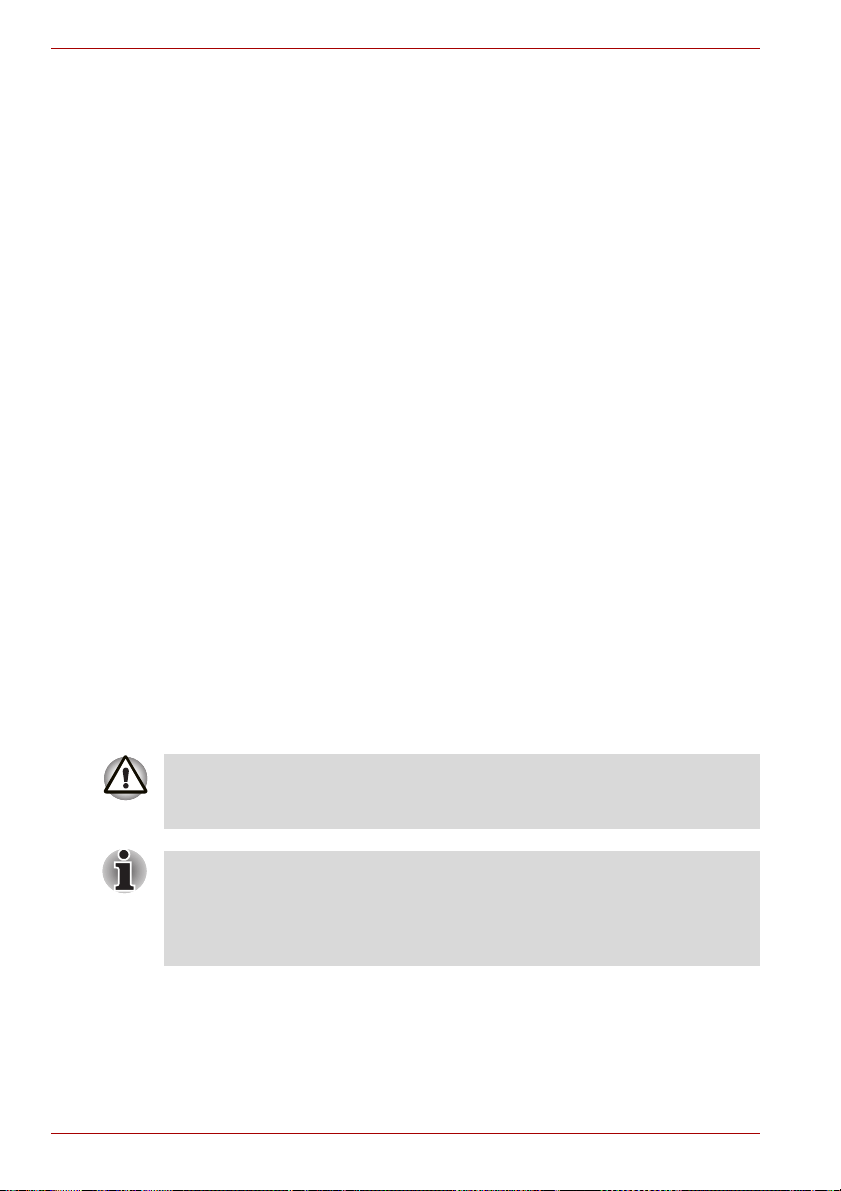
A200
Lista de verificação de equipamento
Desembale o computador com cuidado. Guarde a caixa e os materiais de
embalagem para futura utilização. Verifique se recebeu todos os seguintes
elementos:
Hardware
■ Computador Pessoal Portátil da Série A200
■ Transformador de CA universal e respectivo cabo de alimentação
■ Cabo modular para modem (fornecido com alguns modelos)
Software
■ O seguinte software vem pré-instalado no seu disco rígido:
®
■ Microsoft
■ Leitor de DVD Video
■ TOSHIBA Disc Creator
■ TOSHIBA Direct Disc Writer
■ TOSHIBA ConfigFree
■ Assistente TOSHIBA
■ Utilitário de Formatação de Cartões de Memória SD TOSHIBA
■ Silenciador Acústico TOSHIBA
■ TOSHIBA HW Setup
■ Pacote de Utilitários de Valor Acrescentado TOSHIBA
■ Utilitário TOSHIBA de Palavra-passe de Supervisor
■ Ulead DVD MovieFactory
■ Manual Online
* A disponibilidade deste software depende do modelo que adquiriu.
Windows Vista™
®
O sistema poderá não funcionar correctamente se utilizar controladores
(“drivers”) que não venham pré-instalados ou não sejam distribuído pela
TOSHIBA.
O Utilitário de Formatação de Cartões de Memória SD TOSHIBA contém o
utilitário de formatação de cartões de memória SD e outras funções para
SD. Para desinstalar os utilitários para SD, clique em Iniciar -> Painel de
controlo -> Desinstalar um programa e seleccione Utilitários de
Memória SD TOSHIBA.
xx Manual do Utilizador
Page 21
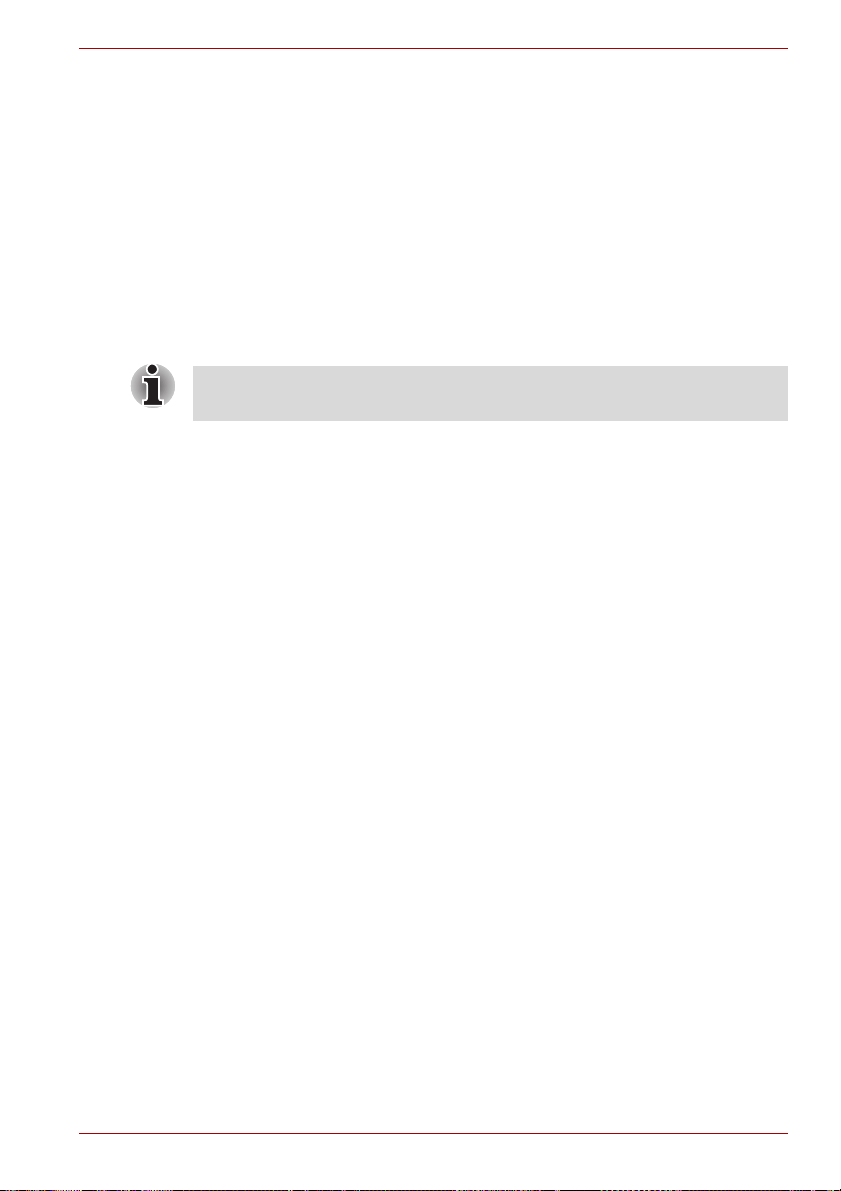
Documentação
■ A documentação do computador:
■ Manual do Utilizador do Computador Pessoal da Série A200
■ Iniciação Rápida para a Série A200
®
■ Guia de Iniciação Rápida do Microsoft
Windows Vista™ (fornecido
com alguns modelos)
■ Manual de Instruções para Segurança e Conforto
■ Informação de garantia
Suportes de cópias de segurança
■ DVD-ROM de Recuperação do Produto
Se algum destes itens estiver em falta ou danificado, contacte o seu
revendedor imediatamente.
A200
Manual do Utilizador xxi
Page 22
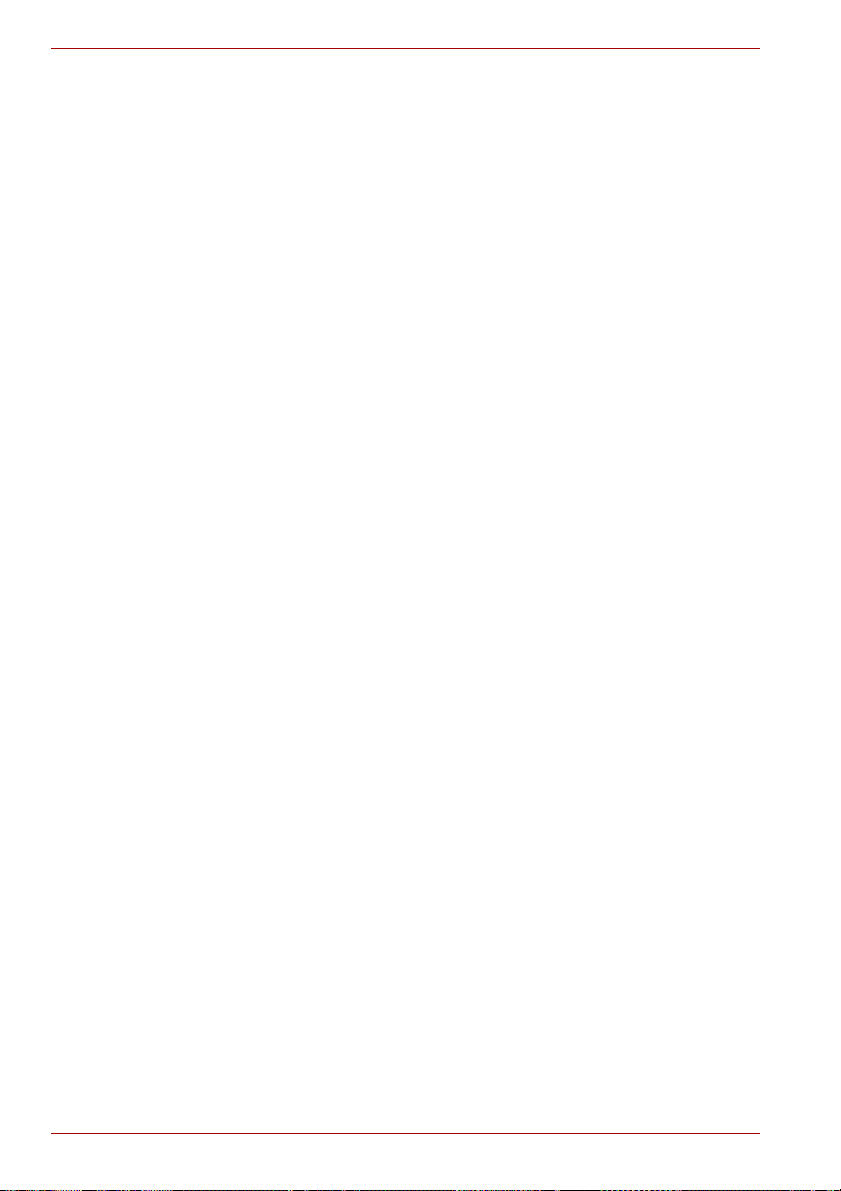
A200
xxii Manual do Utilizador
Page 23
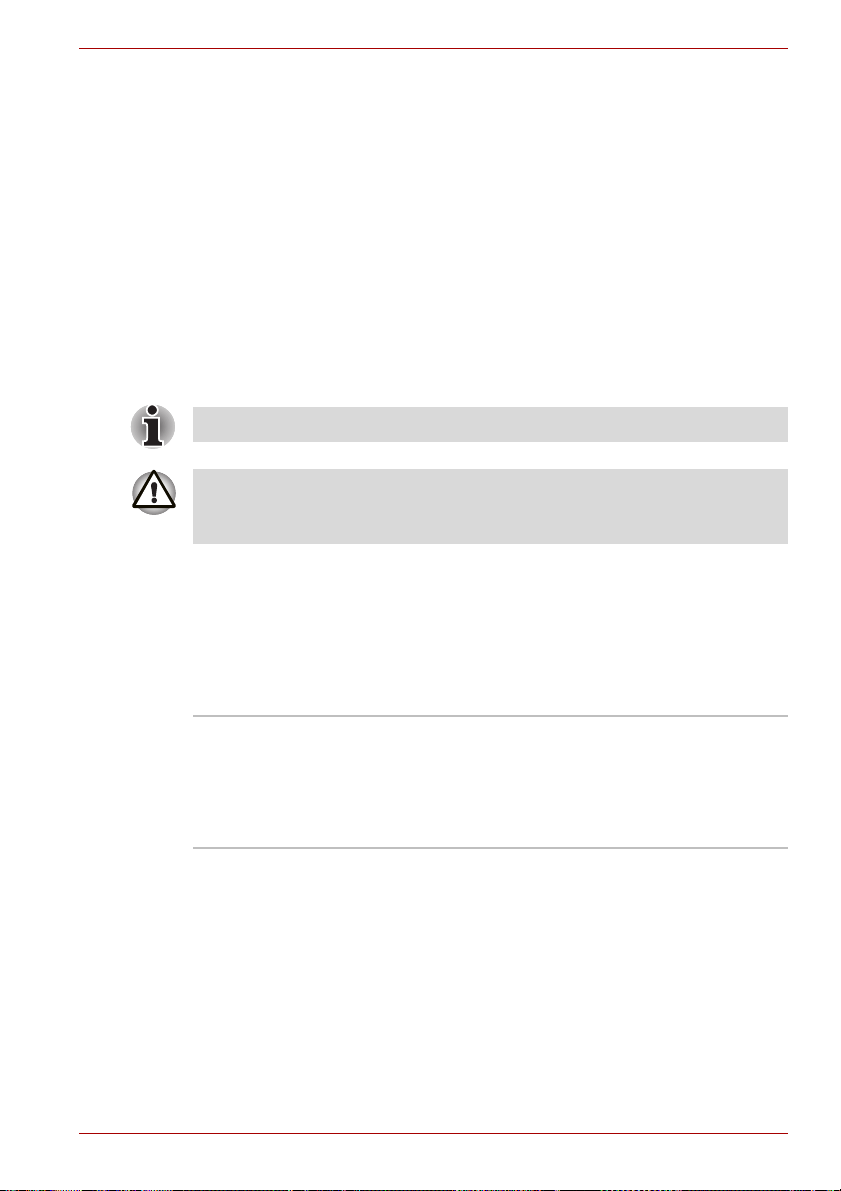
Capítulo 1
Características da Série A200
Este capítulo identifica as características especiais, as opções e os
acessórios do computador.
As funções básicas são descritas num panfleto separado.
Algumas das funções descritas neste manual poderão não funcionar
adequadamente se usar um sistema operativo que não tenha sido
previamente instalado pela TOSHIBA.
Funções
A200
Visite o sítio na Internet dedicado à sua região para obter os pormenores
de configuração do modelo que adquiriu.
Processador
Dependendo do modelo adquirido:
®
Processador Intel
Processador Intel
Poderão ser disponibilizados outros
processadores.
Core™ 2 Duo
®
Celeron® M
Isenção de responsabilidade (CPU)
Para obter mais informações acerca da isenção de responsabilidade sobre
o CPU, por favor consulte a secção Isenções de responsabilidade no
Capítulo 11.
Manual do Utilizador 1-1
Page 24
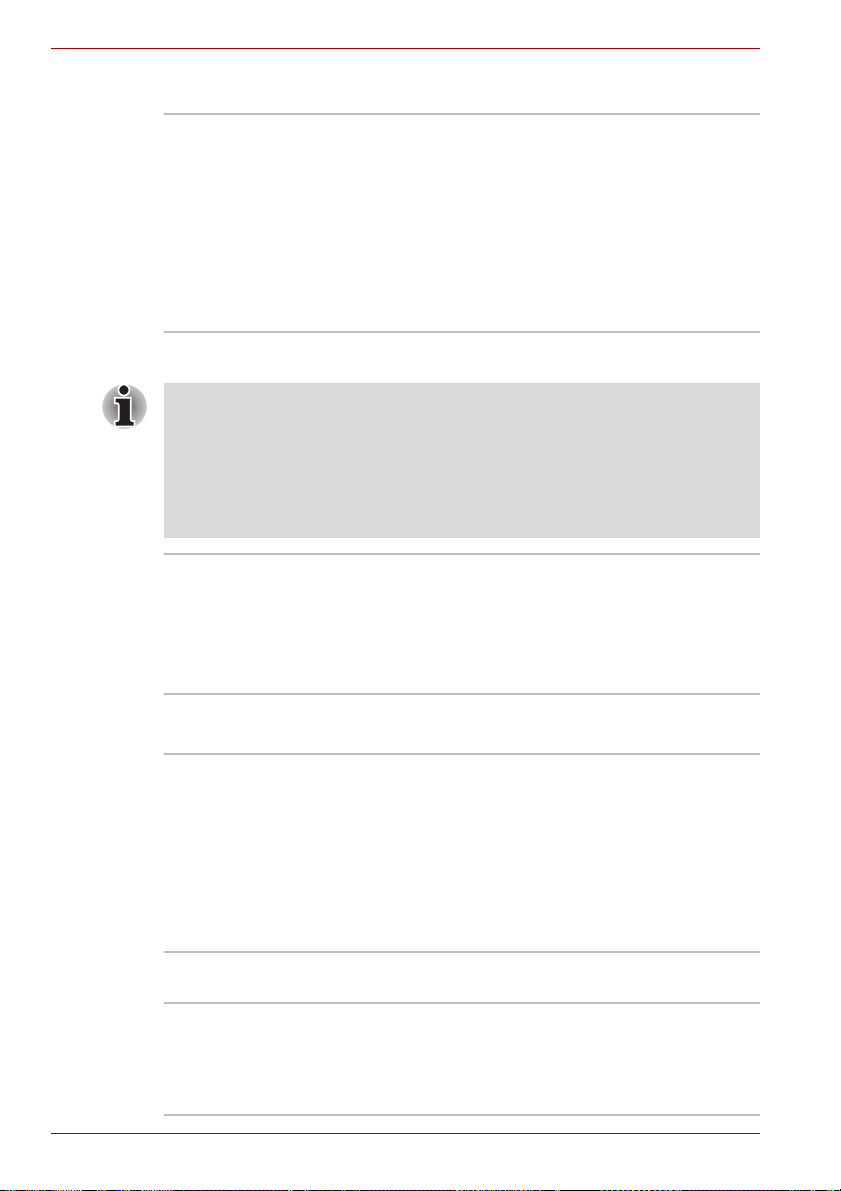
A200
Chipset
Chipset Mobile Intel® GM965/PM965/GL960
Express
Realtek High Definition Audio Codec ALC268
Controlador PCI8402 TEXAS INSTRUMENTS
com leitor de cartões e interface 1394a
Controlador de rede LAN Realtek 10M/100M/
1Gbps RTL8111B, Controlador de rede LAN
10M/100M RTL8101E
(Dependendo do modelo que adquiriu)
Memória
O sistema gráfico do computador poderá utilizar parte da memória
principal do sistema para melhorar o desempenho gráfico, reduzindo a
quantidade de memória de sistema disponível para outras actividades
computacionais. A quantidade de memória de sistema utilizada para
funções gráficas pode variar consoante o sistema gráfico, as aplicações
utilizadas, a quantidade disponível de memória de sistema e outros
factores.
Slot Com o Chipset Mobile Intel
®
GM965/PM965/
GL960 Express, e possível expandir a memória
com dois módulos de memória DDRII SO-DIMM
nos slots de expansão, até 4 GB.
A capacidade máxima de memória de sistema
depende do modelo que tiver adquirido.
Cache de nível 2 Dependendo do modelo adquirido:
4 MB, 2 MB, ou 1 MB de memória cache L2
RAM de vídeo Dependendo do modelo adquirido:
®
Chipset Mobile Intel
GM965/GL960 Express,
até 256 MB partilhados com a memória principal.
(com mais de 1 GB de memória principal).
ATI Mobility Radeon™ HD2400, até 128 MB de
VRAM
ATI Mobility Radeon™ HD2600, até 512 MB de
VRAM
BIOS
1 MB de Flash ROM para o BIOS do sistema
Suspensão para memória ou para disco rígido
Várias teclas rápidas para controlo do sistema
Funcionalidade ACPI 1.0b completa
1-2 Manual do Utilizador
Page 25
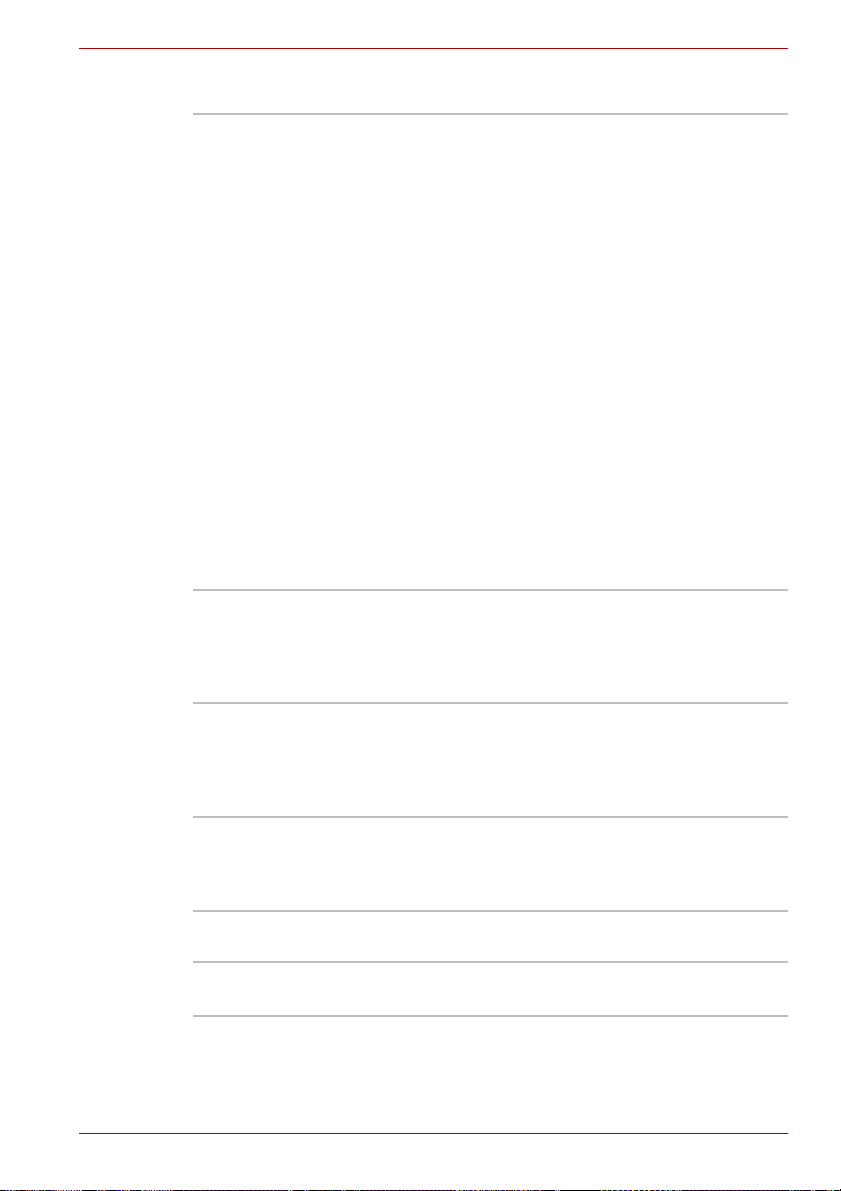
Energia
A200
Módulo de bateria Bateria inteligente, com 3 células de iões de lítio,
de 10,8 V*, com capacidade de 2000 mAh*
Bateria inteligente, com 6 células de iões de lítio,
de 10,8 V*, com capacidade de 4000 mAh
Bateria inteligente, com 9 células de iões de lítio,
de 10,8 V*, com capacidade de 6000 mAh
Aproximadamente 12 horas ou mais de
carregamento, para 100% de carga com o
sistema ligado.
Aproximadamente 4 horas de carregamento,
para uma 100% de carga com o sistema
desligado.
Descarregamento total em aproximadamente
1,5 dias, em Modo de Suspensão, para uma
bateria de 9 células, 1 dia para uma bateria de
6 células e 0,5 dias para uma bateria de
3 células.
O tempo de descarregamento total estando
desligado é de aproximadamente 1 mês.
* A disponibilidade desta bateria depende do
modelo adquirido.
Isenção de responsabilidade (duração da bateria)
Para obter mais informações acerca da isenção de responsabilidade sobre
a duração da bateria, por favor consulte a secção Isenções de
responsabilidade no Capítulo 11.
Bateria de tempo
real (RTC)
Transformador de CAO transformador de AC universal fornece energia
O computador tem uma bateria interna que
alimenta o relógio de tempo real (RTC), o
calendário e a informação de configuração.
Esta bateria dura em média um mês sem fonte
de energia externa.
ao sistema e recarrega as baterias quando estão
com pouca carga. É fornecido com um cabo de
alimentação amovível.
Unidade de disquetes
Unidade de disquetes USB externa opcional
(dependendo do modelo que adquiriu)
Manual do Utilizador 1-3
Page 26
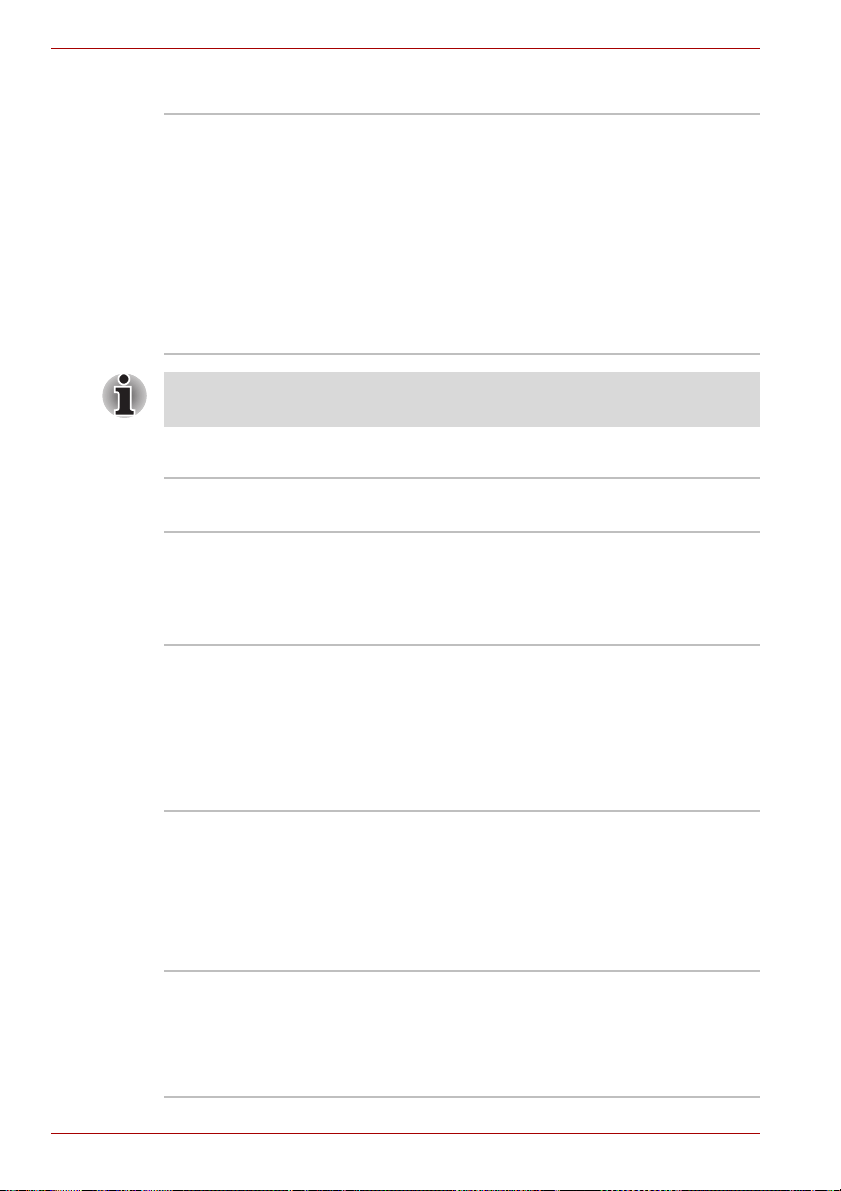
A200
TouchPad/Dual Mode Pad
Um dispositivo apontador, designado
TouchPad/Dual Mode Pad e os seus respectivos
botões de controlo, no apoio para as mãos,
permitem controlar o ponteiro no ecrã.
O Dual Mode Pad é um Touch Pad que
proporciona as funções normais de um Touch
Pad no modo de funcionamento predefinido, mas
que muda para o interface Dual Mode quando se
toca no canto superior direito do Touch Pad.
Tocando novamente nesse canto faz voltar ao
modo de funcionamento normal.
O controlo de volume no lado direito do Touch Pad e o botão de impressão
poderão não funcionar com algumas aplicações.
Ecrã
Ecrã TFT de 15,4" com resolução de
1280x800 pontos (horizontal x vertical)
Isenção de responsabilidade (ecrã LCD)
Para obter mais informações acerca da isenção de responsabilidade sobre
o ecrã LCD, por favor consulte a secção Isenções de responsabilidade no
Capítulo 11.
Controlador gráfico Chipset Mobile Intel
ATI Mobility Radeon™ HD2400/HD2600
(O chipset do controlador gráfico depende do
modelo adquirido)
O controlador gráfico maximiza o desempenho
do ecrã. Para mais informações, consulte a
secção Modos de vídeo, no Apêndice B.
®
GM965/GL960 Express
Isenção de responsabilidade (processador gráfico - GPU)
Para obter mais informações acerca da isenção de responsabilidade
relativa à Unidade de Processamento Gráfico (GPU), consulte a secção
Isenções de responsabilidade, no Capítulo 11.
Discos
Disco rígido Unidade de disco rígido de 9,5 mm,
1-4 Manual do Utilizador
2,5" (60/80/100/120/160/200 GB)
Unidade de disco rígido de 12,5 mm,
2,5" (160/200/250/300 GB)
Serial ATA 2.5
Page 27
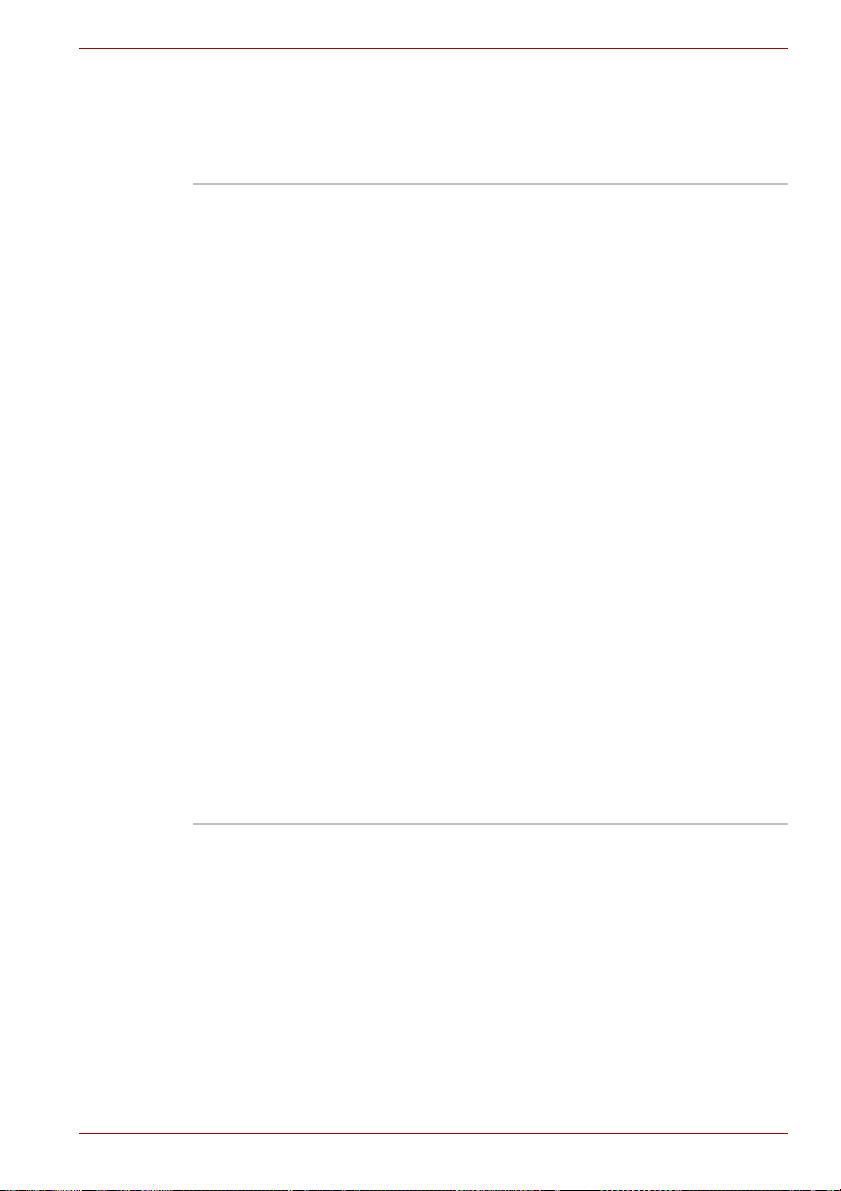
A200
Isenção de responsabilidade (capacidade do disco rígido)
Para obter mais informações acerca da isenção de responsabilidade
relativa à capacidade do Disco Rígido, consulte a secção Isenções de
responsabilidade, no Capítulo 11.
Unidade DVD Super
Multi, com suporte
para discos ±R de
Dupla Camada
Alguns modelos estão equipados com unidade
DVD Super Multi compatível com ±R Double
Layer (dupla camada), podendo gravar dados
em CD/DVDs regraváveis, bem como utilizar
CD/DVDs de 12 cm (4,72”) ou 8 cm (3,15”) sem
necessidade de um adaptador. Esta unidade lê
discos DVD-ROM à velocidade máxima de 8x e
discos CD-ROM à velocidade máxima de 24x.
Grava CD-R à velocidade de 24x, CD-RW à
velocidade de 16x, DVD-R à velocidade máxima
de 8x, DVD-RW à velocidade máxima de 6x,
DVD+RW à velocidade máxima de 8x, DVD+R à
velocidade máxima de 8x, DVD+R (dupla
camada) à velocidade máxima de 4x, DVD-R
(dupla camada) à velocidade máxima de 4x e
DVD-RAM à velocidade máxima de 5x. Esta
unidade suporta os seguintes formatos:
■ DVD-ROM ■ DVD-Video
■ DVD-R ■ DVD-RW
■ DVD+R ■ DVD+RW
■ DVD-RAM ■ DVD+R (dupla camada)
■ CD-R ■ CD-RW
■ CD-DA ■ CD-Text
■ DVD-R (dupla camada)
■ Photo CD (sessão simples/múltipla)
■ CD-ROM Modo 1, Modo 2
■ CD-ROM XA Modo 2, (Formato 1, Formato 2)
■ Enhanced CD (CD-EXTRA)
Manual do Utilizador 1-5
Page 28
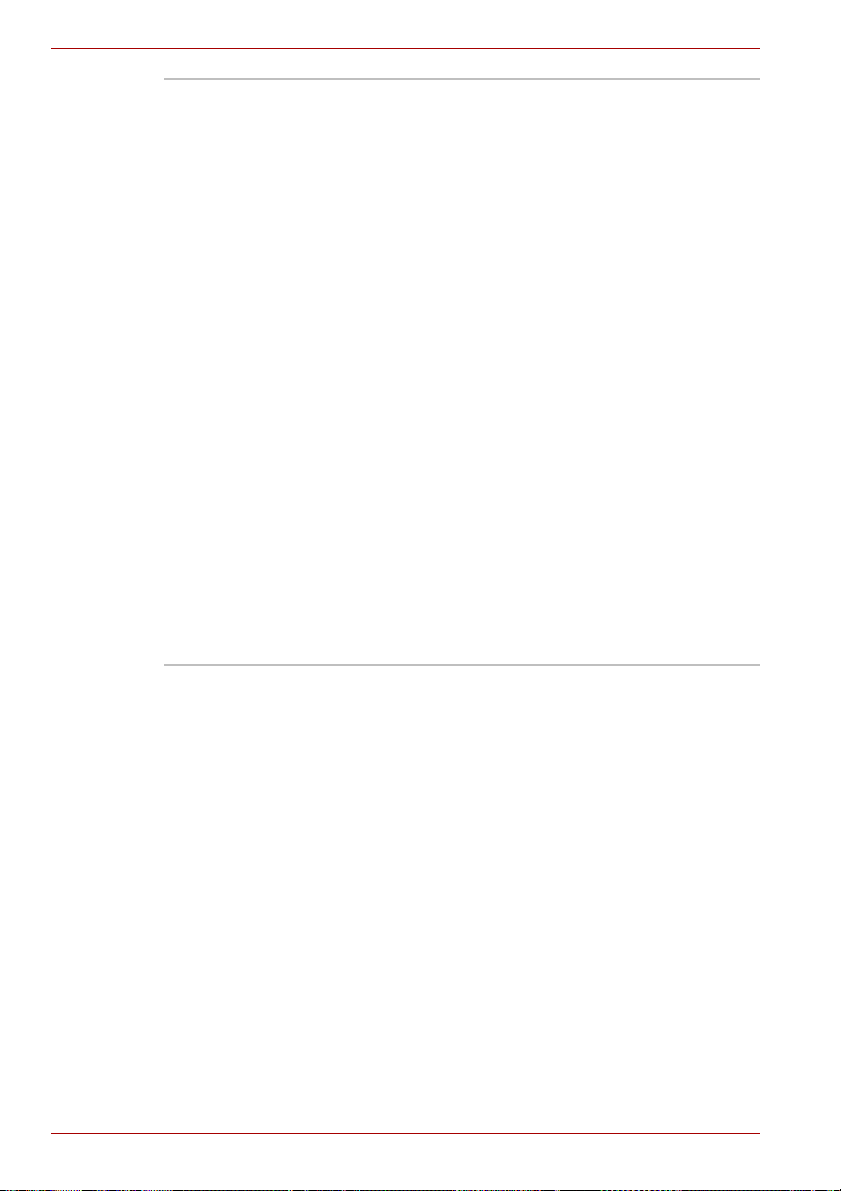
A200
Unidade
HD DVD-ROM
A unidade HD DVD-ROM lê discos
HD DVD-ROM à velocidade máxima de 1x,
DVD-ROM à velocidade máxima de 8x e
CD-ROM à velocidade máxima de 24x. Grava
CD-R à velocidade máxima de 16x, CD-RW à
velocidade máxima de 10x, DVD-R à velocidade
máxima de 4x, DVD-RW à velocidade máxima
de 6x, DVD+RW à velocidade máxima de 4x,
DVD+R à velocidade máxima de 4x, DVD+R
(dupla camada) à velocidade máxima de 2,4x,
DVD-R (dupla camada) à velocidade máxima de
2x e DVD-RAM à velocidade máxima de 3x. Esta
unidade suporta os seguintes formatos:
■ HD DVD-ROM ■ DVD-ROM
■ DVD-R ■ DVD-RW
■ DVD+R ■ DVD+RW
■ DVD-RAM ■ DVD-Video
■ CD-R ■ CD-RW
■ CD-DA ■ CD-Text
■ DVD-R (dupla camada)
■ DVD+R (dupla camada)
■ Photo CD (sessão simples/múltipla)
■ CD-ROM Modo 1, Modo 2
■ CD-ROM XA Modo 2, (Formato 1, Formato 2)
■ Enhanced CD (CD-EXTRA)
1-6 Manual do Utilizador
Page 29

A200
Unidade HD DVD-R A unidade HD DVD-R lê discos HD DVD-ROM à
velocidade máxima de 1x, HD DVD-R à
velocidade máxima de 1x, DVD-ROM à
velocidade máxima de 8x e CD-ROM à
velocidade máxima de 24x. Grava CD-R à
velocidade máxima de 16x, CD-RW à velocidade
máxima de 10x, DVD-R à velocidade máxima de
4x, DVD-RW à velocidade máxima de 6x,
DVD+RW à velocidade máxima de 4x,
DVD+R à velocidade máxima de 4x, DVD+R
(dupla camada) à velocidade máxima de 2,4x,
DVD-R (dupla camada) à velocidade máxima de
2x, DVD-RAM à velocidade máxima de 3x e
HD DVD-R à velocidade máxima de 1x. Esta
unidade suporta os seguintes formatos:
■ HD DVD-ROM ■ DVD-ROM
■ HD DVD-R ■ DVD-RW
■ DVD-R ■ DVD+RW
■ DVD+R ■ DVD-Video
■ DVD-RAM ■ CD-RW
■ CD-R ■ CD-Text
■ CD-DA
■ DVD-R (dupla camada)
■ DVD+R (dupla camada)
■ Photo CD (sessão simples/múltipla)
■ CD-ROM Modo 1, Modo 2
■ CD-ROM XA Modo 2, (Formato 1, Formato 2)
■ Enhanced CD (CD-EXTRA)
Os computadores desta série podem ser configurados com vários tipos de
unidades de discos ópticos. Para obter mais informações acerca das
unidades de discos ópticos disponíveis, consulte o seu revendedor. Pode
encontrar mais informação sobre a utilização de unidades de disco óptico
no Capítulo 4, Princípios Básicos de Utilização.
Manual do Utilizador 1-7
Page 30
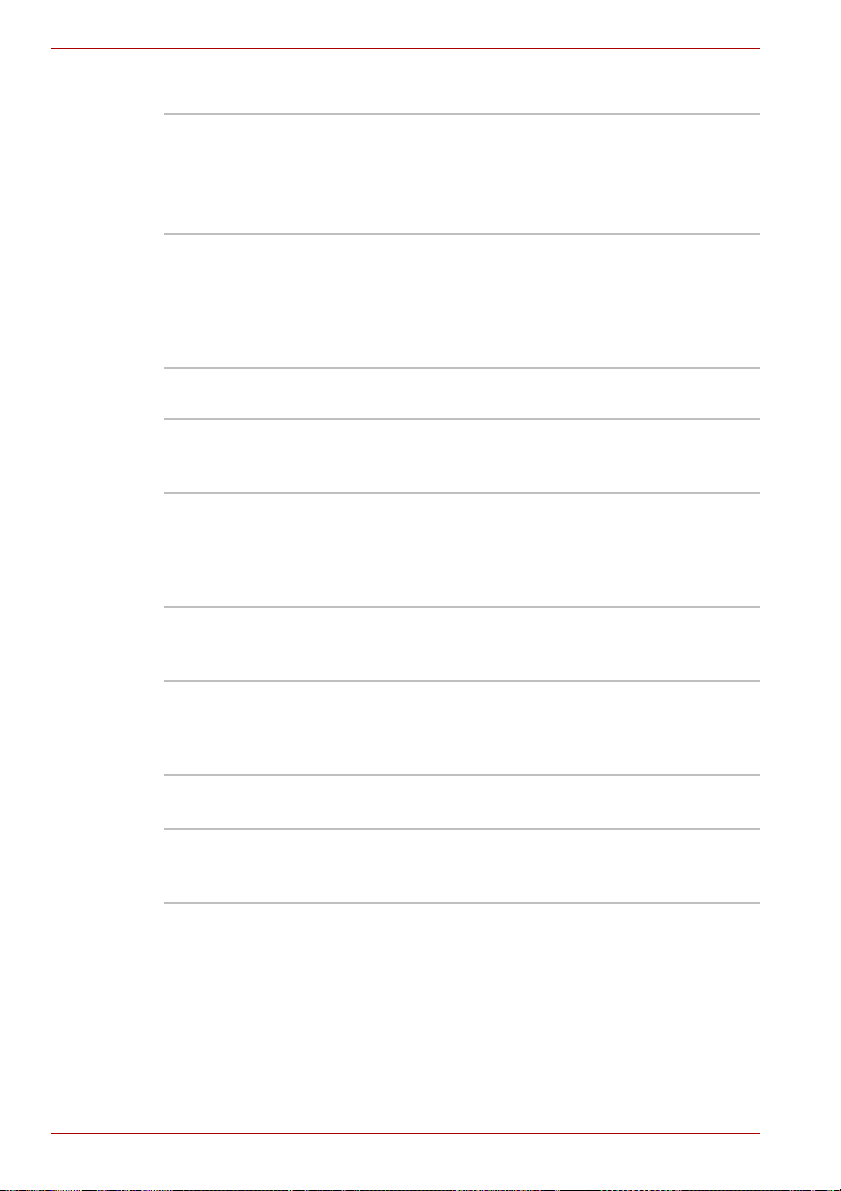
A200
Slots (dependendo da configuração)
Múltiplos suportes
digitais (SD/SDHC/
MMC/MS/MS Pro/xD)
Express Card O slot Express Card é capaz de receber dois
Este slot permite transferir facilmente dados de
outros dispositivos, tais como câmaras digitais e
PDAs (Personal Digital Assistants) que utilizem
memória flash.
Pode utilizar um módulo de memória neste slot.
formatos normalizados de cartões: módulos
ExpressCard/34 e módulos ExpressCard/54.
Um módulo Express Card é um cartão baseado
nas interfaces PCI Express e Universal Serial
Bus (USB).
Portas (dependendo da configuração)
Monitor externo Porta analógica VGA de 15 pinos, que suporta
Universal Serial Bus O computador tem quatro portas USB em
i.LINK (IEEE1394a) Esta porta permite transferir dados a alta
HDMI A interface HDMI (High Definition Multimedia
CIR Porta de infravermelhos para dispositivos como
Saída para TV A porta do tipo S-Video de 4 pinos é compatível
funções compatíveis com a norma VESA
DDC2B.
conformidade com a norma USB 2.0, a qual
permite velocidades de transferência de dados
40 vezes superiores às da norma USB 1.1
(que este computador também suporta).
velocidade directamente de dispositivos externos
como câmaras de vídeo digitais.
Interface) permite ligar a outros dispositivos de
Alta Definição como televisores e leitores de
DVD.
controlos remotos.
com as normas de TV PAL ou NTSC, com
suporte da protecção de cópia Macrovision 7.02.
1-8 Manual do Utilizador
Page 31

Multimédia
A200
Câmara Web Pode gravar/enviar vídeo ou imagens estáticas
com esta câmara Web integrada.
Sistema de som Sistema de som integrado, compatível com o
Windows
®
, com suporte para altifalantes internos
e ligações para microfone e auscultadores
externos.
Ligação para
auscultadores
É fornecida uma ficha estéreo de 3,5 mm para
ligação de auscultadores ou altifalantes
externos.
Ligação para
microfone
Uma ficha normalizada de 3,5 mm para ligação
de um microfone mono externo.
Comunicações (consoante a configuração)
Modem Um modem interno fornece funções de
comunicações de fax e dados. Suporta as
normas V.90 e V.92, conforme a região, e dispõe
de ligação para linha telefónica. A velocidade de
transferência de dados e fax depende das
condições da linha telefónica analógica.
LAN O computador possui suporte integrado para
LAN Sem Fios O computador vem equipado com uma mini
LAN Ethernet (10 Mbps, 10BASE-T), LAN Fast
Ethernet (100 Mbps, 100BASE-TX) ou LAN
Gigabit Ethernet (1000Mbps, 1000BASE-T).
placa de LAN Sem Fios que é compatível com
outros sistemas de redes LAN e suporta o
seguinte: Módulo de LAN Sem Fios 802.11a/b/g/
n / Módulo de LAN Sem Fios 802.11a/b/g /
Módulo de LAN Sem Fios 802.11b/g.
Dispõe de selecção de canal de frequência
(2,4 GHz ou 5 GHz) e permite roaming sobre
múltiplos canais.
Bluetooth O Bluetooth é uma tecnologia de comunicação
sem fios de curto alcance, utilizada para criar
PANs (Personal Area Networks - redes de área
pessoal) entre os seus dispositivos e outros que
estejam, tais como computadores portáteis,
telemóveis e câmaras digitais.
Segurança
Protecção por palavra-passe no arranque
Arquitectura com dois níveis de palavra-passe
Manual do Utilizador 1-9
Page 32

A200
Slot do fecho de segurança
Funções especiais
As seguintes funções são exclusivas dos computadores TOSHIBA ou são
funções avançadas, que tornam o computador mais fácil de utilizar.
Permite ligar um fecho de segurança opcional,
para prender o computador a uma secretária ou
a outro objecto grande e pesado.
Pacote de Valor
Acrescentado
TOSHIBA
Desactivação
automática do ecrã
Desactivação
automática do disco
rígido
Suspensão/
Hibernação
automáticas do
sistema
Teclado sobreposto O teclado possui um teclado numérico de dez
Palavra-passe no
arranque
As combinações de teclas permitem modificar
rapidamente a configuração do sistema a partir
do teclado sem necessidade de executar
qualquer programa de configuração do sistema.
Esta função desliga automaticamente o ecrã
incorporado quando o teclado e o dispositivo
apontador não são utilizados durante um
determinado tempo. O ecrã volta a ser ligado
quando o teclado ou o dispositivo apontador
voltam a ser utilizados. Pode especificar o
período de tempo nas “Opções de energia”.
Esta função desliga automaticamente o disco
rígido quando ele não é utilizado durante um
determinado período de tempo. O disco volta a
ser ligado quando sistema voltar a aceder-lhe.
Pode especificar o período de tempo nas
“Opções de energia”.
Esta função coloca o sistema automaticamente
nos modos de Suspensão ou Hibernação
quando o sistema não é solicitado nem acedido
durante o período de tempo configurado. Pode
especificar o período de tempo e escolher entre
o modo de Suspensão ou de Hibernação nas
“Opções de energia”.
teclas integrado. Consulte a secção Teclado
numérico sobreposto, no Capítulo 5, O Teclado,
para obter instruções sobre como utilizar o
teclado sobreposto.
Estão disponíveis dois níveis de segurança por
palavra-passe (supervisor e utilizador) para
impedir o acesso não autorizado ao computador.
Modo de poupança
de bateria
1-10 Manual do Utilizador
Esta função permite economizar a carga da
bateria. Pode especificar o nível de gestão de
energia do sistema nas “Opções de energia”.
Page 33

A200
Segurança
instantânea
Ligar/desligar pelo
painel do ecrã
Uma função de tecla rápida específica bloqueia
o sistema para dar segurança aos dados.
Esta função permite desligar o computador
quando o painel do ecrã é fechado e volta a ligar
o computador quando o painel é aberto. Pode
especificar a configuração nas “Opções de
energia”.
Hibernação
automática com
bateria fraca
Quando a carga da bateria baixa ao ponto de a
utilização do computador não poder continuar,
o sistema entra automaticamente no Modo de
Hibernação e desliga-se. Pode especificar a
configuração nas “Opções de energia”.
Hibernação Esta função permite desligar o sistema sem ter
de sair do software que estiver a usar.
O conteúdo da memória principal fica guardado
no disco rígido. Quando voltar a ligar o
computador, pode continuar a trabalhar no
mesmo ponto em que se encontrava. Consulte a
secção Desligar a corrente eléctrica, no Capítulo
3, Introdução, para mais detalhes.
Suspensão No Modo de Suspensão, o computador mantém-
se ligado, mas o processador e todos os outros
dispositivos estão “adormecidos”. Quando o
computador está em Modo de Suspensão, o LED
da energia fica intermitente com a cor âmbar.
O computador entra no Modo de Suspensão
independentemente da configuração do Modo de
Hibernação. Consulte a secção Desligar a
corrente eléctrica, no capítulo 3, Introdução, para
mais detalhes.
■ Antes de entrar no Modo de Suspensão, não se esqueça de guardar
os seus dados.
■ Não instale nem remova um módulo de memória enquanto o
computador estiver no Modo de Suspensão. Se o fizer, pode danificar
o computador ou o módulo.
■ Nunca remova o módulo de bateria enquanto o computador estiver no
Modo de Suspensão. Se o fizer, perderá os dados que estiverem na
memória.
Manual do Utilizador 1-11
Page 34

A200
Pacote de Valor Acrescentado TOSHIBA
Esta secção descreve as funcionalidades TOSHIBA Component
pré-instaladas no computador.
Economizador de
Energia TOSHIBA
Suporte de Botões
TOSHIBA
Ferramenta de
Diagnóstico de PC
TOSHIBA
Cartões Flash
TOSHIBA
Quando inicia ou retoma o funcionamento do computador, o utilitário
Cartões Flash TOSHIBA pode demorar algum tempo até ficar disponível e
pode aparecer várias vezes até se activar por completo. As funções de
teclas rápidas apenas ficarão disponíveis quando o utilitário Cartões Flash
TOSHIBA estiver completamente activado.
Se o seu sistema parecer ocupado e aparecer uma mensagem do tipo
“Não responde”, permita que o utilitário Cartões Flash TOSHIBA se active
por completo antes de continuar a utilizá-lo ou utilizar as teclas rápidas.
O Economizador de Energia TOSHIBA (Power
Saver) proporciona mais funções para os vários
tipos de gestão da fonte de energia.
Este utilitário controla as operações dos botões
do computador. As aplicações que são iniciadas
pelos botões podem ser definidas pelo utilizador.
A Ferramenta de Diagnóstico de PC TOSHIBA
(PC Diagnostic Tool) apresenta informação
básica sobre a configuração do computador e
permite testar a funcionalidade de alguns
componentes integrados no computador.
O utilitário Cartões Flash TOSHIBA (Flash
Cards) proporciona uma forma rápida de
modificar determinadas funções do sistema e
lançar aplicações.
■ Funções das teclas rápidas
■ Função de iniciador de utilitários TOSHIBA
Controlador Comum
de Componentes
TOSHIBA
1-12 Manual do Utilizador
O Controlador Comum de Componentes
TOSHIBA (Components Common Driver)
contém o módulo necessário à execução dos
utilitários oferecidos pela TOSHIBA.
Page 35

A200
Acessibilidade
TOSHIBA
Utilitário de Zoom
TOSHIBA
Utilitários e aplicações
Esta secção descreve os utilitários pré-instalados e diz-lhe como pode
iniciá-los. Para obter detalhes sobre determinadas operações, consulte o
manual electrónico de cada utilitário, os ficheiros de ajuda e os ficheiros
“readme.txt”.
Assistente TOSHIBA O Assistente TOSHIBA é uma interface gráfica
Leitor de DVD Video O leitor de DVD é utilizado para reproduzir DVD
O utilitário Acessibilidade TOSHIBA
(Accessibility) ajuda os utilizadores portadores
de alguma deficiência física a utilizar as funções
das teclas rápidas da TOSHIBA. Na prática, este
utilitário permite fazer com que a tecla Fn se
comporte como se ficasse presa, isto é, pode
premi-la uma vez, libertá-la e premir em seguida
uma das teclas “F” para aceder a uma função
específica. Com esta funcionalidade activada, a
tecla Fn permanece activa até ser premida outra
tecla.
Este utilitário permite aumentar ou diminuir o
tamanho dos ícones na área de trabalho, assim
como aumentar ou diminuir o factor de
ampliação/redução associado a algumas
aplicações suportadas.
que permite aceder facilmente à ajuda e aos
serviços.
Video no ecrã e proporciona uma interface e
funções no ecrã.
Podem ocorrer falhas na imagem e no som, ou até a perda do sincronismo
entre o áudio e o vídeo, durante a reprodução de alguns títulos DVD
Video. Certifique-se de que liga o transformador de CA do computador
quando reproduzir DVD Video. As funcionalidades de poupança de
energia podem interferir com a suavidade da reprodução.
TOSHIBA ConfigFree O ConfigFree é um conjunto de utilitários que
permitem um controlo fácil dos dispositivos de
comunicação e das ligações de rede. O
ConfigFree também permite localizar os
problemas de comunicações e criar perfis para
fácil alternância entre redes.
Para abrir o ConfigFree, clique no botão “Iniciar”,
aponte para “Todos os programas”, “TOSHIBA”,
“Redes” e clique em ConfigFree.
Manual do Utilizador 1-13
Page 36

A200
TOSHIBA Disc
Creator
Utilitário TOSHIBA
DVD-RAM
TOSHIBA Hardware
Setup
Silenciador Acústico
da Unidade de
CD/DVD
Ulead DVD Movie
Factory
®
for
TOSHIBA
Pode criar discos em vários formatos, incluindo
CDs de áudio que podem ser lidos em leitores de
CD normais, e discos de dados para guardar
cópias dos ficheiros e das pastas do seu disco
rígido. Este software pode ser utilizado em
qualquer modelo equipado com unidade
CD-RW/DVD-ROM, DVD Super Multi ou
HD DVD.
O Utilitário TOSHIBA DVD-RAM dispõe de uma
função de formatação física e de uma função de
protecção contra gravação para discos
DVD-RAM. Este utilitário está incluído na
instalação do TOSHIBA Disc Creator. Pode
iniciar o utilitário TOSHIBA DVD-RAM a partir da
barra de menus, do seguinte modo: Iniciar ->
Todos os programas -> TOSHIBA ->
Aplicações de CD e DVD -> Utilitário de
DVD-RAM.
Este programa permite personalizar as
configurações de hardware de acordo com a
forma como utiliza o computador e os
respectivos periféricos. Para aceder a este
utilitário, clique em “Iniciar”, aponte para “Todos
os programas”, “TOSHIBA”, “Utilitários” e clique
em HWSetup.
Este utilitário permite configurar a velocidade de
leitura do leitor de CDs. Pode seleccionar o
Modo Normal, que opera a unidade na sua
velocidade máxima para acesso rápido aos
dados, ou o Modo Silencioso, que funciona à
velocidade de 1x para ler CDs de áudio e que
pode diminuir o ruído durante o funcionamento.
Não funciona com DVDs.
Pode editar vídeo digital e criar discos
DVD-Video com suporte para a função
Labelflash™.
A disponibilidade da função Labelfllash™ depende do modelo adquirido.
1-14 Manual do Utilizador
Page 37

A200
Opções
Windows Mobility
Center
Pode adicionar uma série de opções para tornar o computador ainda mais
poderoso e mais fácil de utilizar. Estão disponíveis as seguintes opções:
Módulos de memória Pode instalar dois módulos de memória neste
Utilize apenas módulos de memória PC5300* do tipo DDRII. Consulte o
seu revendedor TOSHIBA para obter mais detalhes.
* A disponibilidade da tecnologia DDRII depende do modelo adquirido.
O Centro de Mobilidade (Mobility Center) é um
utilitário que permite aceder rapidamente a
vários parâmetros relacionados com a
mobilidade do PC. O sistema operativo
disponibiliza um máximo predefinido de 8 placas
e o Centro de Mobilidade adiciona mais duas.
■ Bloqueio do computador:
Esta função pode ser utilizada para bloquear
o computador sem ter de o desligar. Executa
a mesma função que o botão Bloquear que
se encontra no fundo do painel direito do
menu Iniciar.
■ Assistente TOSHIBA:
Esta função pode ser utilizada para abrir o
Assistente TOSHIBA se este já estiver
instalado no computador.
computador.
Módulo de bateria Pode adquirir um módulo de bateria adicional
através de qualquer revendedor TOSHIBA.
Utilize-o como sobresselente para aumentar o
tempo de funcionamento do seu computador.
Módulo de bateria de
alta capacidade
Transformador de CASe utiliza o seu computador frequentemente em
Unidade de
disquetes USB
Manual do Utilizador 1-15
Pode adquirir um módulo de bateria adicional
através de qualquer revendedor TOSHIBA.
Utilize-o como sobresselente para aumentar o
tempo de funcionamento do seu computador.
mais de um local, poderá ser conveniente
adquirir um transformador adicional para cada
local de utilização, de forma a não ter de
transportar o transformador consigo.
Permite ligar uma unidade de disquetes ao seu
computador através de um cabo USB.
Page 38

A200
1-16 Manual do Utilizador
Page 39

Visita guiada
Este capítulo identifica os vários componentes do computador.
Familiarize-se com cada componente antes de utilizar computador.
Certos tipos de estruturas de computadores portáteis são concebidas de
forma a poderem acomodar todas as possíveis configurações duma inteira
linha de produtos. O seu modelo poderá não ter todas as funções e
especificações correspondentes a todos os ícones e interruptores da
estrutura dum computador portátil, excepto se tiver escolhido um modelo
que possua todas essas funções.
Frente com o ecrã fechado
A figura seguinte mostra a parte frontal do computador com o painel do
ecrã na posição fechada.
1
3 42 5
A200
Capítulo 2
6
8
7 10
1. Logótipo da extremidade frontal*
2. LED DC IN
3. LED da energia
4. LED da bateria
5. LED do disco rígido
6. LED de acesso ao slot de múltiplos
suportes digitais*
* A disponibilidade desta função depende do modelo adquirido.
Frente do computador com o painel do ecrã fechado
Logótipo da
extremidade frontal*
9
11 12 13
7. Interruptor de comunicações sem fios*
8. LED de comunicações sem fios*
9. Janela de recepção de
infravermelhos*
10. Slot para múltiplos suportes digitais*
11. Ligação para microfone
12. Ligação para auscultadores
13. Controlo do volume
O logótipo da extremidade frontal indica a série
do computador que adquiriu.
(A disponibilidade desta função depende do
modelo adquirido.)
Manual do Utilizador 2-1
Page 40

A200
LED DC IN
(entrada de corrente
contínua)
O LED DC IN indica que o computador está
ligado ao transformador de CA e que este está
ligado a uma fonte de energia eléctrica.
LED da energia No modo de funcionamento normal, a cor do
LED da energia é azul (dependendo do modelo
adquirido). Se o sistema estiver em Modo de
Suspensão, o LED fica intermitente com a cor
âmbar. Se o sistema estiver desligado ou em
Modo de Hibernação, o LED estará apagado.
LED da bateria O LED da bateria indica o estado de carga da
bateria. Acende com a cor azul (dependendo do
modelo adquirido) quando a bateria estiver
totalmente carregada. Tem a cor âmbar
enquanto a bateria está a ser carregada pelo
transformador. Fica intermitente com a cor
âmbar quando a bateria está com pouca carga.
LED do disco rígido O LED do disco rígido indica que o disco rígido
está a ser usado. Sempre que o computador
executa um programa, abre um ficheiro, ou
executa qualquer outra função que implique o
acesso ao disco rígido, esta luz acende.
LED de acesso ao
slot de múltiplos
suportes digitais*
O LED do slot de múltiplos suportes digitais
acende quando o sistema acede a algum cartão
de memória que esteja introduzido.
(A disponibilidade desta função depende do
modelo adquirido.)
Interruptor de
Comunicações
Sem Fios*
O Interruptor de Comunicações Sem Fios liga o
emissor/receptor de redes sem fios. O LED de
Comunicações Sem Fios, junto dele, indica que
a função de rede sem fios está activada.
(A disponibilidade desta função depende do
modelo adquirido.)
LED de
Comunicações
Sem Fios*
Indica se os dispositivos LAN sem fios estão,
ou não, activos.
(A disponibilidade desta função depende do
modelo adquirido.)
Janela de recepção
de infravermelhos*
Recebe os sinais de infravermelhos dos vários
periféricos.
(A disponibilidade desta função depende do
modelo adquirido.)
2-2 Manual do Utilizador
Page 41

A200
Slot de múltiplos
suportes digitais*
Ligação para
microfone
Ligação para
auscultadores
Controlo do volume Use este botão rotativo para ajustar o volume
Lado direito
A figura seguinte mostra o lado direito do computador.
O slot de múltiplos suportes digitais permite
utilizar cartões de memória de câmaras digitais e
outros tipos de equipamento de informação
portáteis.
(A disponibilidade desta função depende do
modelo adquirido.)
A ligação normalizada de 3,5 mm para microfone
permite ligar um microfone mono com ficha de
três condutores.
A ligação para auscultadores permite ligar
auscultadores estéreo ou outro equipamento de
reprodução de som, como altifalantes externos.
Se ligar auscultadores ou outro equipamento de
reprodução de som, desactiva automaticamente
os altifalantes internos.
dos altifalantes, ou dos auscultadores, estéreo.
2 3 41 5 6 7 8
1. Portas Universal Serial Bus (USB)
2. Ligação do modem*
3. Unidade de discos ópticos
4. LED da unidade de discos ópticos
* A disponibilidade desta função depende do modelo adquirido.
Lado direito do computador
Portas Universal
Serial Bus (USB)
As portas Universal Serial Bus (compatíveis com
USB 2.0 e 1.1) permitem a ligação de
5. Botão de ejecção
6. Orifício de ejecção de emergência
7. Ligação DC IN
8. Fecho de segurança
equipamentos USB ao computador, tais como
teclados, ratos, discos rígidos, scanners e
impressoras.
Manual do Utilizador 2-3
Page 42

A200
Ligação do modem* Em áreas onde um modem interno é instalado
como equipamento de origem, exista ficha
permite utilizar um cabo modular para ligar o
modem directamente a uma linha telefónica.
(A disponibilidade desta função depende do
modelo adquirido.)
Unidade de discos
ópticos
O computador está configurado com um módulo
de discos ópticos que permite utilizar discos de
12 cm (4,72") e de 8 cm (3,15") sem
necessidade de um adaptador. Consulte neste
capítulo a secção sobre unidades de
armazenamento para conhecer as
especificações técnicas de cada unidade,
e consulte o Capítulo 4, Princípios Básicos de
Utilização, para obter informação sobre como
utilizar a unidade e manusear os discos.
LED da unidade de
discos ópticos
Este indicador permite-lhe saber quando a
unidade de Discos ópticos está a ser usada.
Botão de ejecção Abre a unidade de discos ópticos.
Orifício de ejecção
Um substituto do botão de ejecção.
de emergência
Ligação DC IN A ligação DC IN é onde se liga o transformador
de CA.
Fecho de segurança Pode fixar um cabo de segurança (opcional)
neste slot para prender o computador a uma
secretária ou a outro objecto grande, para
dificultar o seu roubo.
2-4 Manual do Utilizador
Page 43

Lado esquerdo
A figura seguinte mostra o lado esquerdo do computador.
A200
1 3 4 52 8
1. Porta para monitor RGB
2. Ranhuras de ventilação
3. Porta de saída de TV *
4. Ligação de LAN
* A disponibilidade desta função depende do modelo adquirido.
Lado esquerdo do computador
Porta de monitor
RGB
Ranhuras de
ventilação
Esta porta de 15 pinos permite ligar um monitor
externo ao computador.
As ranhuras de ventilação ajudam a evitar que a
CPU sobreaqueça.
5. Portas Universal Serial Bus (USB)
6. Slot Express Card / Cardbus Card*
7. Porta HDMI V1.2*
8. Porta i.LINK (IEEE1394a)*
7
6
Para impedir o sobreaquecimento da CPU, nunca bloqueie as ranhuras de
ventilação.
Porta de saída de
TV*
Ligue um cabo S-video de 4 pinos neste
conector para ter saída de sinal de televisão
NTSC ou PAL.
(A disponibilidade desta função depende do
modelo adquirido.)
Ligação LAN Esta tomada permite-lhe ligar a uma LAN.
A placa de rede possui suporte integrado para
LAN Ethernet (10 Mbps, 10BASE-T), LAN Fast
Ethernet (100 Mbps, 100BASE-TX) ou LAN
Gigabit Ethernet (1000 Mbps, 1000BASE-T).
Dois indicadores integrados na ficha permitem
verificar o estado da ligação à LAN.
Portas Universal
Serial Bus (USB)
As portas Universal Serial Bus (compatíveis com
USB 2.0 e 1.1) permitem a ligação de
equipamentos USB ao computador, tais como
teclados, ratos, discos rígidos, scanners e
impressoras.
Manual do Utilizador 2-5
Page 44

A200
Slot Express Card /
Cardbus Card*
Porta HDMI V1.2* Permite transferir Áudio/Vídeo em formato de
Porta i.LINK
(IEEE1394a)*
Parte inferior
A figura seguinte mostra a parte inferior do computador. Certifique-se de
que o ecrã está fechado antes de virar o computador com a base para
cima.
Este slot permite-lhe inserir um cartão Express
Card. Um módulo Express Card é um cartão
baseado nas interfaces PCI Express e Universal
Serial Bus (USB). A velocidade máxima de
transmissão é de 2,5 Gbps. São suportados os
tipos de 34 mm e de 54 mm.
(A disponibilidade desta função depende do
modelo adquirido.)
alta definição para um dispositivo compatível.
(A disponibilidade desta função depende do
modelo adquirido.)
Pode ligar a esta porta um equipamento externo,
como por exemplo uma câmara de vídeo digital,
para transferência de dados a alta velocidade.
(A disponibilidade desta função depende do
modelo adquirido.)
2
3
1
7
4
6
5
1. Slot de expansão de memória
2. Disco rígido 1
3. Disco rígido 2*
4. Ranhura de ventilação
* A disponibilidade desta função depende do modelo adquirido.
A base do computador
2-6 Manual do Utilizador
5. Patilha do módulo de bateria
6. Módulo de bateria
7. Bloqueio do módulo de bateria
Page 45

A200
Slot de expansão de
memória
Utilize este slot para instalar um módulo de
memória e aumentar a capacidade de memória
do computador. Consulte a secção Expansão de
memória, no Capítulo 9, Dispositivos Opcionais.
HDD1 (disco rígido 1) As unidades de disco rígido guardam dados,
ficheiros e programas.
Disco rígido 2* As unidades de disco rígido guardam dados,
ficheiros e programas.
(A disponibilidade desta função depende do
modelo adquirido.)
Ranhura de
ventilação
As ranhuras de ventilação ajudam a evitar que o
CPU sobreaqueça.
Para impedir o sobreaquecimento da CPU, nunca bloqueie as ranhuras de
ventilação.
Patilha do módulo de
bateria
Com o fecho do módulo de bateria na posição de
desbloqueio, pode deslocar esta patilha para
retirar o módulo de bateria.
Módulo de bateria O módulo de bateria fornece energia ao
computador quando o transformador de CA não
está ligado. Consulte o Capítulo 7, Corrente e
Modos de Inicialização, para obter mais
informação sobre o módulo de bateria.
Bloqueio do módulo
de bateria
Quando desloca este fecho para a posição de
bloqueio, o módulo de bateria não pode ser
removido, mesmo que desloque a patilha do
módulo de bateria para a posição de abertura.
Manual do Utilizador 2-7
Page 46

A200
Parte frontal com o ecrã aberto
A figura seguinte mostra a parte frontal do computador com o ecrã aberto.
Para abrir o painel do ecrã, deslize a patilha da parte da frente e levante-o.
Posicione o ecrã num ângulo de visão que considere confortável.
12
13
14
1
10
2
3
4
1. Ecrã
2. Altifalantes esquerdo e direito
3. TouchPad/Dual Mode Pad
4. Botões de controlo do TouchPad
5. Botão da energia
6. Botão da Internet*
7. Botão de CD/DVD*
* A disponibilidade desta função depende do modelo adquirido.
A frente do computador com o painel do ecrã aberto
8. Botão Leitura/Pausa*
9. Botão Stop*
10. Botão Anterior*
11. Botão Seguinte*
12. LED da Câmara Web*
13. Câmara Web*
14. Microfone*
11
Ecrã O ecrã LCD apresenta texto e gráficos de
elevado contraste, numa resolução máxima de
1.280 x 800 pontos. Consulte Apêndice B Modos de vídeo para obter mais informações.
Quando o computador funciona com energia
fornecida pelo transformador, a imagem no ecrã
é mais brilhante do que durante o funcionamento
com energia proveniente apenas da bateria - isto
é normal e destina-se a poupar a energia da
bateria.
5
6
7
8
9
Para prolongar a duração do seu ecrã, utilize um protector de ecrã quando
não estiver a utilizar o computador e este não estiver a executar nenhuma
tarefa especial.
2-8 Manual do Utilizador
Page 47

A200
Altifalantes
esquerdo e direito
TouchPad/Dual
Mode Pad
O computador dispõe de dois altifalantes, para
reprodução de som estéreo.
O dispositivo apontador TouchPad/Dual Mode
Pad encontra-se no centro do apoio para a mãos
e é utilizado para controlar o ponteiro no ecrã.
Consulte a secção Usar o Touch Pad/ Dual Mode
Pad, no Capítulo 4, Princípios Básicos de
Utilização.
Botões de controlo
do TouchPad
Os botões de controlo abaixo do TouchPad/Dual
Mode Pad permitem seleccionar opções de
menu ou manipular texto e gráficos indicados
pelo ponteiro no ecrã.
Botão da energia Prima o botão da energia para ligar e desligar a
alimentação eléctrica do computador. Existe um
LED no interior do botão da energia, que acende
com a cor azul (dependendo do modelo
adquirido) quando o sistema está ligado.
Botão da Internet* Prima este botão para lançar um programa de
navegação na Internet. Se o computador estiver
desligado, pode premir este botão para ligar o
computador e activar o browser
automaticamente num só passo.
(A disponibilidade desta função depende do
modelo adquirido.)
Botão de CD/DVD* Ao pressionar este botão irá chamar uma
aplicação que permite reproduzir CD/DVDs.
A aplicação que é lançada depende do modelo:
Leitor de vídeo DVD/Windows Media Player.
(A disponibilidade desta função depende do
modelo adquirido.)
Botão Leitura/Pausa* Prima este botão para começar a ler um CD de
áudio, um filme em DVD ou ficheiros de áudio
digital. Este botão também actua como botão de
Pausa.
(A disponibilidade desta função depende do
modelo adquirido.)
Parar* Pára a leitura do CD, DVD ou ficheiro de áudio
digital.
(A disponibilidade desta função depende do
modelo adquirido.)
Manual do Utilizador 2-9
Page 48

A200
Botão Anterior* Recua para a faixa, capítulo ou ficheiro digital
anterior. Para detalhes, consulte o Capítulo 4,
Princípios Básicos de Utilização.
(A disponibilidade desta função depende do
modelo adquirido.)
Botão Seguinte* Avança para a faixa, capítulo ou ficheiro digital
seguinte. Para detalhes, consulte o Capítulo 4,
Princípios Básicos de Utilização.
(A disponibilidade desta função depende do
modelo adquirido.)
LED de Câmara
Web*
O LED de Câmara Web indica se a Câmara Web
está a funcionar ou não.
(A disponibilidade desta função depende do
modelo adquirido.)
Câmara Web* Tire uma fotografia ou envie as suas imagens
Microfone* O Microfone é utilizado com a Câmara Web para
Se seleccionar Random ou Shuffle (ordem aleatória) no Windows® Media
Player, ao premir Seguinte ou Anterior avança ou recua para uma
selecção aleatória.
Indicadores do teclado
Modo de Cursor Modo Numérico Caps Lock - bloqueio de
Modo de Cursor Quando o ícone Modo de Cursor acende com
para os seus contactos.
(A disponibilidade desta função depende do
modelo adquirido.)
falar com outros utilizadores de Câmara Web e
gravar mensagens.
(A disponibilidade desta função depende do
modelo adquirido.)
CAPS
LOCK
maiúsculas
cor verde, pode utilizar oteclado sobreposto
(teclas com letras cinzentas claras) como teclas
de cursor. Consulte a secção Teclado numérico
sobreposto, no Capítulo 6, O Teclado.
2-10 Manual do Utilizador
Page 49

Modo Numérico Pode utilizar o teclado sobreposto (teclas com
etiquetas cinzentas claras) para a introdução de
números, quando o ícone de Modo Numérico
estiver aceso com a cor verde. Consulte a
secção Teclado numérico sobreposto, no
Capítulo 6, O Teclado.
CAPS
LOCK
Caps Lock - bloqueio
de maiúsculas
O LED de Caps Lock (bloqueio de maiúsculas)
acende quando se prime a tecla Caps Lock.
Quando esta luz está acesa, as teclas de letras
apenas produzem letras maiúsculas.
Unidade de discos ópticos
O computador terá uma unidade DVD Super Multi de camada única ou
dupla, ou uma unidade HD DVD com suporte ±R de dupla camada,
dependendo da configuração. Estas unidades ópticas funcionam através
de um controlador de interface ATAPI. Quando o computador está a aceder
a um disco, o indicador da unidade acende.
Códigos regionais para unidades e suportes de DVD
O leitores e os discos são fabricados de acordo com as especificações de
seis regiões de comercialização. Quando comprar discos DVD-Vídeo,
certifique-se de que correspondem às especificações da sua unidade.
Caso contrário, poderão não funcionar correctamente.
A200
Código Região
1 Canadá, EUA
2 Japão, Europa, África do Sul, Médio Oriente
3 Sudeste da Ásia, Este da Ásia
4 Austrália, Nova Zelândia, Ilhas do Pacífico, América
Central, América do Sul, Caraíbas
5 Rússia, Sub-continente Indiano, África, Coreia do Norte,
Mongólia
6 China
Discos graváveis
Esta secção descreve os tipos de discos graváveis. Verifique as
especificações da unidade para ficar a saber qual o tipo de discos que
pode gravar. Utilize o TOSHIBA Disc Creator para gravar discos
compactos. Consulte o Capítulo 4, Princípios Básicos de Utilização.
Manual do Utilizador 2-11
Page 50

A200
CDs
■ Os discos do tipo CD-R podem ser gravados apenas uma vez. Os
dados gravados não podem ser alterados nem apagados.
■ Os discos CD-RW podem ser gravados mais de uma vez. Utilize discos
CD-RW de 1x, 2x, 4x ou discos de elevada velocidade de 4 a 10x. A
máxima velocidade de gravação dos discos CD-RW de alta velocidade
é de 24x.
DVDs
■ Os discos do tipo DVD-R e DVD+R podem ser gravados apenas uma
vez. Os dados gravados não podem ser alterados nem apagados.
■ Os discos DVD-RW, DVD+RW e DVD-RAM podem ser gravados mais
de uma vez.
Gravador DVD Super Multi com suporte para discos ±R Double Layer
(dupla camada)
O módulo de unidade DVD Super Multi com suporte ±R Double Layer
(dupla camada) permite gravar dados em discos regraváveis, bem como
utilizar discos de 12 cm (4,72") ou 8 cm (3,15") sem necessidade de um
adaptador.
A velocidade de leitura é menor no centro do disco e maior na periferia.
Ler DVD velocidade de 8x (máximo)
Gravar DVD-R velocidade de 8x (máximo)
Gravar DVD-RW velocidade de 6x (máximo)
Gravar DVD+R velocidade de 8x (máximo)
Gravar DVD+RW velocidade de 8x (máximo)
Gravar DVD-RAM velocidade de 5x (máximo)
Ler CD velocidade de 24x (máximo)
Gravar CD-R velocidade de 24x (máximo)
Gravação de CD-RWs velocidade de 16Xs (máximo,
com discos de velocidade elevada)
Gravar DVD+R(DL) velocidade de 4x (máximo)
Gravar DVD-R(DL) velocidade de 4x (máximo)
Esta unidade não pode gravar discos DVD-R e DVD+R (camada única) a
uma velocidade superior a 8x, DVD-RW a mais de 6x, DVD+RW a mais de
8x, DVD-RAM a mais de 5x, nem CD-RW a velocidades superiores à
“ultra-speed” (24x).
2-12 Manual do Utilizador
Page 51

Unidade HD DVD-ROM
O módulo de unidade HD DVD-ROM com suporte ±R Double Layer
(dupla camada) permite gravar dados em discos regraváveis, bem como
utilizar discos de 12 cm (4,72") ou 8 cm (3,15") sem necessidade de um
adaptador.
A velocidade de leitura é menor no centro do disco e maior na periferia.
Ler HD DVDvelocidade de 1x (máximo)
Ler DVD velocidade de 8x (máximo)
Gravar DVD-R velocidade de 4x (máximo)
Gravar DVD-RW velocidade de 4x (máximo)
Gravar DVD+R velocidade de 4x (máximo)
Gravar DVD+RW velocidade de 4x (máximo)
Gravar DVD-RAM velocidade de 3x (máximo)
Ler CD velocidade de 24x (máximo)
Gravar CD-R velocidade de 16x (máximo)
Gravar CD-RW velocidade de 16x (máximo,
com discos de alta velocidade)
Gravar DVD+R(DL) velocidade de 2,4x (máximo)
Gravar DVD-R (DL) velocidade de 2x (máximo)
Esta unidade não pode gravar discos DVD-R e DVD+R (camada única) a
uma velocidade superior a 4x, DVD-RW e DVD+RW a mais de 4x,
DVD-RAM a mais de 3x, nem CD-RW a velocidades superiores à “ultraspeed” (24x).
A200
Manual do Utilizador 2-13
Page 52

A200
Unidade HD DVD-R
O módulo de unidade HD DVD-R com suporte para HD-DVD-R Double
Layer (dupla camada) permite gravar dados em discos regraváveis, bem
como utilizar discos de 12 cm (4,72") ou 8 cm (3,15") sem necessidade de
um adaptador.
A velocidade de leitura é menor no centro do disco e maior na periferia.
Ler HD DVDvelocidade de 1x (máximo)
Gravar HD DVD-R velocidade de 1x (máximo)
Gravar HD DVD-R (DL) velocidade de 1x (máximo)
Ler DVD velocidade de 8x (máximo)
Gravar DVD-R velocidade de 4x (máximo)
Gravar DVD-RW velocidade de 4x (máximo)
Gravar DVD+R velocidade de 4x (máximo)
Gravar DVD+RW velocidade de 4x (máximo)
Gravar DVD-RAM velocidade de 3x (máximo)
Ler CD velocidade de 24x (máximo)
Gravar CD-R velocidade de 16x (máximo)
Gravar CD-RW velocidade de 16x (máximo,
com discos de alta velocidade)
Gravar DVD+R(DL) velocidade de 2,4x (máximo)
Gravar DVD-R (DL) velocidade de 2x (máximo)
Esta unidade não pode gravar discos DVD-R e DVD+R (camada única) a
uma velocidade superior a 4x, DVD-RW e DVD+RW a mais de 4x,
DVD-RAM a mais de 3x, nem CD-RW a velocidades superiores à
“ultra-speed” (24x).
2-14 Manual do Utilizador
Page 53

Transformador de CA
O transformador de CA converte a corrente alterna em corrente contínua e
reduz a tensão fornecida ao computador. Ajusta-se automaticamente a
qualquer tensão entre 100 e 240 volts e a uma frequência de 50 a 60 hertz,
o que permite utilizar o computador em praticamente qualquer país ou
região.
Para recarregar a bateria, ligue o transformador a uma fonte de corrente e
ao computador. Consulte o Capítulo 7, Corrente e Modos de Inicialização,
para obter mais informações.
O transformador de CA (com ficha de 2 pinos).
A200
O transformador de CA (com ficha de 3 pinos).
A utilização de um transformador desadequado pode danificar o
computador. A TOSHIBA não assume qualquer responsabilidade por
qualquer dano causado nessas circunstâncias. O valor de saída nominal
para o computador é de 19 V CC.
Por favor utilize apenas o transformador de CA fornecido com o
computador ou outro que esteja certificado pela TOSHIBA.
Manual do Utilizador 2-15
Page 54

A200
2-16 Manual do Utilizador
Page 55

Introdução
Este capítulo fornece informação básica para que comece a usar o seu
computador. Abrange os seguintes tópicos:
Não se esqueça de ler o Manual de Instruções para Segurança e
Conforto. Este guia, fornecido com o computador, explica as
responsabilidades do produto.
■ Ligar o transformador
■ Abertura do ecrã
■ Ligar a corrente eléctrica
■ Ligar pela primeira vez
■ Desligar o computador
■ Reiniciar o computador
■ Repor o software instalado de origem, a partir do disco de
Recuperação de produto.
A200
Capítulo 3
Todos os utilizadores devem ler cuidadosamente a secção “Ligar pela
primeira vez”, que descreve as acções a executar quando o computador é
ligado pela primeira vez.
Manual do Utilizador 3-1
Page 56

A200
Ligar o transformador
Ligue o transformador quando pretender carregar a bateria ou usar o
computador ligado à tomada de rede. Esta é também a forma mais rápida
de começar a utilizar o computador, porque a bateria precisa de ser
carregada antes de poder ser utilizada como fonte de energia do
computador. O transformador pode ser ligado a qualquer tomada de
corrente com tensão desde 100 a 240 volts e frequência de 50 a 60 hertz.
Para detalhes sobre a utilização do transformador de CA para carregar a
bateria, consulte o Capítulo 7, Corrente e Modos de Inicialização.
A utilização de um transformador desadequado pode danificar o
computador. A TOSHIBA não assume qualquer responsabilidade por
qualquer dano causado nessas circunstâncias. O valor de saída nominal
para o computador é de 19 V CC.
1. Ligue o cabo de corrente ao transformador.
Ligação do cabo de corrente ao transformador
2. Ligue a ficha de saída do transformador à tomada de entrada do
Transformador no painel posterior do computador.
Ligação do transformador ao computador
3. Ligue o cabo de alimentação a uma tomada de rede com corrente.
Os indicadores de Bateria e de Transformador, na frente do
computador, devem acender-se.
Para desligar o transformador, pode seguir o procedimento inverso de
Ligar o transformador. Segure a parte da ficha de saída do transformador
com os dedos e depois desligue-a quando desligar a ficha de saída de
corrente contínua.
3-2 Manual do Utilizador
Page 57

Abertura do ecrã
O painel do ecrã pode ser rodado de forma a ficar numa grande variedade
de ângulos para permitir óptima visualização.
1. Carregue na patilha do ecrã que se encontra na frente do computador.
2. Levante o painel do ecrã, e ajuste-o de forma a obter o melhor ângulo
de visão.
Tenha algum cuidado ao abrir e fechar o painel do ecrã. A sua abertura ou
fecho com violência podem danificar o computador.
Ligar a corrente eléctrica
Esta secção descreve como ligar a corrente eléctrica.
A200
Abertura do ecrã
Depois de ligar a alimentação pela primeira vez, não a desligue até ter
configurado o sistema operativo. Consulte a secção Ligar pela primeira
vez neste capítulo.
1. Se estiver ligada uma unidade de disquete USB, certifique-se de que a
unidade está vazia - e se estiver uma disquete na unidade, prima o
botão de ejectar para a retirar.
2. Abra o painel do ecrã.
3. Prima o botão de ligar o computador e em seguida solte-o.
Ligar a corrente eléctrica
Manual do Utilizador 3-3
Page 58

A200
Ligar pela primeira vez
Quando liga a corrente pela primeira vez, o ecrã inicial do computador é o
do ecrã de arranque com o logótipo do Windows Vista™. Siga as
instruções presentes em cada ecrã. Durante a configuração, pode fazer
clique no botão Retroceder para voltar ao ecrã anterior.
Não se esqueça de ler atentamente o Acordo de Licença para o
Utilizador Final do Sistema Operativo Windows.
Desligar a corrente eléctrica
O computador pode ser desligado de uma das seguintes formas: Modo de
Encerramento (Arranque), Modo de Hibernação ou Modo de Suspensão.
Modo de Encerramento (modo de Arranque)
Quando desliga a energia no Modo de Encerramento, não são gravados
dados e, quando voltar a ser ligado, o computador surgirá com o ecrã
inicial do sistema operativo.
1. Se tiver introduzido dados, grave-os no disco rígido ou em outro
suporte de armazenamento.
2. Antes de remover o CD/DVD ou a disquete, certifique-se de que
cessou toda a actividade nos discos/disquete.
■ Certifique-se de que o indicador de Disco rígido está apagado.
Se desligar a energia enquanto um disco (ou discos) estiver a ser
utilizado, pode perder dados ou danificar o disco.
■ Nunca desligue a alimentação eléctrica enquanto estiver alguma
aplicação a funcionar. Se o fizer, poderá perder dados.
■ Nunca desligue a alimentação eléctrica ou dispositivos externos de
armazenamento, nem retire suportes de armazenamento, durante
operações de leitura/escrita. Se o fizer, poderá perder dados.
3. Clique Iniciar e depois no botão de seta ( ) que se encontra
localizado nos botões de gestão de energia ( ) e
seleccione Encerrar no menu pendente.
4. Desligue a alimentação de todos os periféricos que esteja ligados ao
computador.
Não volte a ligar o computador nem os periféricos imediatamente.
Aguarde um momento para evitar potenciais danos.
3-4 Manual do Utilizador
Page 59

Modo de Suspensão
Se tiver de interromper o seu trabalho, pode desligar a corrente sem sair
do software, colocando o computador em Modo de Suspensão. Neste
modo, os dados são mantidos na memória principal do computador para
que possa continuar a trabalhar a partir de onde interrompeu o trabalho,
quando voltar a ligar o computador.
■ Quando o transformador universal está ligado, o computador entra no
Modo de Suspensão dependendo da configuração das Opções de
Energia.
■ Para retomar o funcionamento do computador a partir do Modo de
Suspensão, prima o botão de energia ou qualquer tecla. Por favor,
tenha em conta que esta última acção apenas funciona no teclado
interno se a opção “Despertar pelo teclado” estiver activada no utilitário
HW Setup.
■ Se houver uma aplicação de rede activa quando o computador entrar
no Modo de Suspensão, essa aplicação poderá não estar a funcionar
quando o computador voltar a ser ligado e despertar do Modo de
Suspensão.
■ Para impedir o computador de entrar automaticamente no Modo de
Suspensão, desactive esta opção nas Opções de Energia. No entanto,
tenha em mente que esta configuração anulará a conformidade do
computador relativamente ao programa Energy Star.
■ Antes de entrar no Modo de Suspensão, não se esqueça de guardar
os seus dados.
■ Não instale nem remova um módulo de memória enquanto o
computador estiver no modo de suspensão. O computador ou o
módulo podem sofrer danos.
■ Não retire a bateria enquanto o computador estiver no Modo de
Suspensão (excepto se o computador estiver ligado ao transformador).
Se o fizer, perderá os dados que estiverem na memória.
A200
Vantagens do Modo de Suspensão
A função do Modo de Suspensão proporciona as seguintes vantagens:
■ Repõe o ambiente de trabalho anterior mais rapidamente do que a
função do Modo de Hibernação.
■ Poupa energia ao encerrar o sistema quando não se verificam
introduções de dados ou acesso ao hardware durante o tempo
determinado na função de Modo de Suspensão do sistema.
■ Permite a utilização da função de desligar através do painel do ecrã.
Manual do Utilizador 3-5
Page 60

A200
Entrar em Modo de Suspensão
Também é possível activar o Modo de Suspensão premindo Fn + F3.
Consulte o Capítulo 6, O Teclado, para obter mais informação.
Pode entrar no modo de suspensão usando uma de três formas:
1. Clique Iniciar e depois clique no botão de suspensão ( ) que se
encontra localizado no botões de gestão de energia ( ), ou
clique no botão de seta ( ) e seleccione Suspender a partir do menu.
2. Feche o painel do ecrã LCD do computador. Por favor, note que esta
função tem de ser activada - por favor, consulte as Opções de Energia
(para aceder, clique Iniciar seguido de Painel de controlo em seguida
Sistema e Manutenção e depois clique em Opções de Energia).
3. Prima o botão da energia. Por favor, note que esta função tem de ser
activada - por favor, consulte as Opções de Energia (para aceder,
clique Iniciar seguido de Painel de controlo em seguida Sistema e
Manutenção e depois clique em Opções de Energia e então
seleccione Escolher o que acontece quando o painel do ecrã é
fechado).
Quando voltar a ligar a energia, pode continuar a partir de onde ficou
quando encerrou o computador.
■ Quando o computador se encontra em Modo de Suspensão,
o indicador de energia fica intermitente em cor-de-laranja.
■ Se estiver a utilizar o computador apenas com a energia da bateria,
pode prolongar o tempo total de operacionalidade se o encerrar em
Modo de Hibernação - o Modo de Suspensão consome mais energia
quando o computador está desligado.
Limitações do Modo de Suspensão
O Modo de Suspensão não funciona nas seguintes condições:
■ Se o computador for ligado imediatamente após ter sido encerrado.
■ Se os circuitos da memória estiverem expostos a electricidade estática
ou ruído eléctrico.
3-6 Manual do Utilizador
Page 61

Modo de Hibernação
A função do Modo de Hibernação guarda o conteúdo da memória no disco
rígido quando o computador é desligado, para que possa ser reposto o
estado de funcionamento anterior quando o computador voltar a ser ligado.
Note que a função do Modo de Hibernação não guarda o estado de
quaisquer dispositivos periféricos ligados ao computador.
■ Guarde os seus dados. Ao entrar no Modo de Hibernação, o
computador guarda o conteúdo da memória na unidade de disco
rígido. No entanto, por questões de segurança, recomenda-se que
guarde os seus dados manualmente.
■ Podem perder-se dados se a bateria for removida ou se o
transformador for desligado antes de se completar a gravação.
Aguarde que o indicador de Disco rígido se apague.
■ Não instale nem remova um módulo de memória enquanto o
computador estiver no modo de hibernação. Perderia dados.
Vantagens do Modo de Hibernação
A função do Modo de Hibernação proporciona as seguintes vantagens:
■ Guarda os dados no disco rígido quando o computador é desligado
automaticamente devido ao facto de a bateria estar com pouca carga.
■ Pode regressar ao ambiente de trabalho anterior assim que ligar o
computador.
■ Poupa energia ao encerrar o sistema quando não se verificam
introduções de dados ou acesso ao hardware durante o tempo
determinado na função “Hibernação do sistema”.
■ Permite a utilização da função de desligar através do painel do ecrã.
A200
Iniciar o Modo de Hibernação
Também é possível activar o Modo de Hibernação premindo Fn + F4.
Consulte o Capítulo 6, O Teclado, para obter mais informação.
Para entrar no Modo de Hibernação, siga os passos indicados em baixo.
1. Clique em Iniciar.
2. Clique no botão de seta ( ) que se encontra nos botões de gestão de
energia ( ).
3. Seleccione Hibernar no menu.
Manual do Utilizador 3-7
Page 62

A200
Modo de Hibernação Automática
O computador pode ser configurado para entrar automaticamente no Modo
de Hibernação quando premir o botão de energia ou fechar o painel do
ecrã. Pode seguir os passos descritos abaixo para definir esta
configuração:
1. Clique em Iniciar e depois em Painel de controlo.
2. Abra a janela Sistema e Manutenção e, em seguida, clique em
Opções de energia.
3. Clique em Escolher o que os botões de energia fazem ou Escolher
o que acontece quando o painel do ecrã é fechado.
4. Active as definições necessárias para o Modo de Hibernação: Quando
eu premir o botão de energia e Quando eu fechar o painel.
5. Clique no botão Guardar alterações.
Gravação de dados no Modo de Hibernação
Quando se encerra o computador no Modo de Hibernação, o computador
demora algum tempo a gravar os dados actualmente na memória para o
disco rígido. Durante este tempo, o indicador de Disco rígido acende.
Após desligar o computador e os dados da memória serem gravados no
disco rígido, desligue a corrente de quaisquer dispositivos periféricos.
Não volte a ligar o computador nem os outros dispositivos imediatamente.
Aguarde um momento para que todos os condensadores descarreguem
por completo.
Reiniciar o computador
Existem certas situações que exigem a reinicialização do computador.
Por exemplo:
■ Alterar certas configurações do computador.
■ Ocorrer erros e o computador deixar de responder aos seus comandos
do teclado.
Se tiver necessidade de reiniciar o computador, existem três formas de o
fazer:
1. Clique em Iniciar e, em seguida, clique no botão de seta ( ) que se
encontra localizado nos botões de gestão de energia ( ) e
seleccione Reiniciar no menu.
2. Prima CTRL+ALT+DEL para apresentar a janela do menu e seleccione
Reiniciar nas opções de encerramento.
3. Prima o botão da energia e mantenha-o premido durante cinco
segundos. Assim que o computador se tiver desligado, aguarde entre
dez e quinze segundos até o voltar a ligar premindo o botão da energia.
3-8 Manual do Utilizador
Page 63

Opções de Recuperação do Sistema
As Opções de Recuperação do Sistema encontram-se numa partição de 1,5
GB oculta no disco rígido do sistema. Esta partição contém ficheiros que
podem ser utilizados para reparar o sistema caso ocorra algum problema.
As Opções de Recuperação do Sistema deixarão de poder ser utilizadas
se esta partição for apagada.
Opções de Recuperação do Sistema
As Opções de Recuperação do Sistema são instaladas no disco rígido
ainda na fábrica. Se eventualmente ocorrer um erro entre a altura que liga
o computador e o início da sessão, e se o erro for reparável, o Ambiente de
Recuperação do Windows irá reparar automaticamente o erro.
O Ambiente de Recuperação do Windows também pode ser executado
manualmente para reparar erros.
O procedimento é o seguinte. Siga as instruções que aparecerem no ecrã.
1. Desligue o computador.
2. Enquanto pressiona a tecla F8, ligue o computador.
3. É apresentado o menu Opções de Arranque Avançadas.
Utilize as teclas de setas para seleccionar Reparar o computador e
prima Enter.
4. Siga as instruções apresentadas no ecrã.
A função Windows Vista™ Complete PC Backup (cópia de segurança
completa de PC) pode ser utilizada nas versões Windows Vista™
Business Edition e Ultimate Edition.
A200
Reposição do software pré-instalado
Se ficarem danificados alguns dos ficheiros pré-instalados, utilize o
DVD-ROM de Recuperação de Produto para os reinstalar. Para reinstalar o
sistema operativo e todo o software instalado de origem, siga os passos
indicados em baixo.
Quando reinstalar o sistema operativo Windows, o disco rígido será
formatado e todos os dados serão perdidos.
1. Introduza o disco Recuperação do Produto na unidade adequada e
desligue o computador.
2. Ligue o computador e, quando aparecer a frase In Touch with
Tomorrow TOSHIBA, prima a tecla F12 para ver o menu de arranque.
3. Utilize as teclas de cursor para cima ou para baixo para seleccionar a
unidade CD-ROM/DVD no menu.
4. Siga as instruções apresentadas no ecrã.
5. Se o seu computador veio com software adicional instalado, esse
software não pode ser recuperado a partir do DVD-ROM de
Recuperação do Produto. Reinstale essas aplicações (por exemplo,
Works Suite, jogos, etc.) separadamente a partir de outros suportes.
Manual do Utilizador 3-9
Page 64

A200
3-10 Manual do Utilizador
Page 65

Capítulo 4
Princípios Básicos de Utilização
Este capítulo fornece informação sobre a utilização básica, incluindo a
utilização do Touch Pad/Dual Mode Pad, unidades de suportes ópticos,
do modem interno, da LAN e da LAN sem Fios. Também dá sugestões
sobre os cuidados com o computador e sobre a dissipação do calor.
Usar o Touch Pad/ Dual Mode Pad
Para utilizar o TouchPad/Dual Mode Pad, basta pousar o dedo deslocá-lo
no sentido em que pretende deslocar o apontador do ecrã.
A200
2
1
1. Botões de controlo do TouchPad 2. TouchPad/Dual Mode Pad
Touch Pad/Dual Mode Pad e respectivos botões de controlo
Os dois botões que se encontram abaixo do TouchPad/Dual Mode Pad são
utilizados como os botões dum rato normal.
Prima o botão esquerdo para seleccionar um item de menu ou para
manipular um elemento de texto ou gráfico apontado com o ponteiro.
Prima o botão direito para ver um menu ou outra função, conforme o
software que estiver a utilizar.
Manual do Utilizador 4-1
Page 66

A200
Não prima o TouchPad/Dual Mode Pad com demasiada força,
nem o use com um objecto pontiagudo, tal como uma esferográfica.
O TouchPad/Dual Mode Pad poderá ficar danificado.
O TouchPad/Dual Mode Pad tem funções idênticas às de um rato de dois
botões com uma roda de desenrolar. Para algumas funções, pode tocar
nele em vez de premir um botão.
Pode personalizar as acções do dispositivo apontador nas Propriedades
do rato. Abra o Painel de Controlo, seleccione o ícone do Rato e prima
Enter para abrir o janela de Propriedades do rato.
Clique Clique no botão de controlo esquerdo ou toque no
TouchPad/Dual Mode Pad uma vez.
Duplo clique Clique no botão de controlo esquerdo duas vezes ou
toque no TouchPad/Dual Mode Pad duas vezes.
Deslocamento Vertical: Desloque o dedo para cima ou para baixo ao
longo da extremidade direita do TouchPad/Dual Mode
Pad.
Horizontal: Desloque o dedo para a direita ou para a
esquerda ao longo da base do TouchPad/Dual Mode
Pad.
Botões de função do Dual Mode Pad (o Dual Mode Pad é fornecido apenas em alguns modelos)
Botão de correio ConfigFree
Botões de aplicação
Botão do Dual Mode Pad
Galeria de Fotos do Windows
Botão de comutação
Volum e
Botão de comutação Para comutar entre o Modo de Cursor e o Modo
de Botão. Quando muda para o Modo de Botão,
o Pad pisca com a cor azul.
Volu me Aumenta ou diminui o volume dos altifalantes ou
auscultadores.
4-2 Manual do Utilizador
Page 67

Botão de correio Abre a sua caixa de correio electrónico para
receber e enviar mensagens.
ConfigFree O ConfigFree é um conjunto de utilitários que
permitem um controlo fácil dos dispositivos de
comunicação e das ligações de rede. Também
lhe permite encontrar problemas de
comunicações e criar perfis para alternar
facilmente entre localizações e redes de
comunicação.
A200
1 2 3
Galeria de Fotos do
Windows
A Galeria de Fotos do Windows oferece-lhe
muitas ferramentas para utilizar com as suas
fotos ou vídeos digitais. Pode organizar,
encontrar e ver as suas fotos e vídeos, bem
como editar, imprimir e partilhar a partir da
Galeria de Fotos do Windows. Também
possibilita, de forma fácil, a transferência de
fotos da sua câmara para o seu computador,
utilizando um simples processo de importação.
Botões da Aplicação Os botões da aplicação possuem configurações
predefinidas. Pode atribuir outras funções e
programas aos botões 1 a 3.
Consulte “Propriedades do Synaptics Dual Mode Pad” para ver mais
detalhes.
Manual do Utilizador 4-3
Page 68

A200
Utilização da Câmara Web
Esta secção descreve o utilitário de Câmara Web incorporada, que pode
capturar vídeo ou imagens estáticas. A Câmara Web é activada
automaticamente quando o Windows inicia.
21
1. LED da Câmara Web 2. Objectiva da Câmara Web
4-4 Manual do Utilizador
Page 69

Utilização do software
O software da Câmara Web está pré-configurado para iniciar assim que o
Windows Vista inicia. Se necessitar de o reiniciar, vá a Iniciar -> Todos os
programas -> Software Assistente de Câmara -> Software Assistente
de Câmara.
21 3
4
5
6
8 7
1. Instantâneo
2. Gravação de vídeo
3. Gravação de áudio
4. Função
5. Janela no ecrã
6. Resolução da câmara
7. Silêncio
8. Efeitos
A200
Instantâneo Clique para pré-visualizar a imagem capturada;
também pode enviar a imagem por correio
electrónico.
Gravação de vídeo Clique para preparar a gravação. Clique
novamente para iniciar a gravação. Clique uma
vez mais para parar a gravação e ver uma
previsão do vídeo.
Gravação de Áudio Clique para iniciar a gravação, clique novamente
para parar e ouvir uma previsão do áudio.
Funções Aceder a funções adicionais: Acerca, Leitor,
Efeitos, Propriedades, Configurações e Ajuda.
Acerca Mostra os detalhes sobre o fabricante de
software.
Player Reproduz ficheiros de vídeo.
Efeitos Escolha imagens para serem apresentadas no
ecrã de captura.
Manual do Utilizador 4-5
Page 70

A200
Propriedades A partir do separador Opções escolha inverter,
reduzir/aumentar, taxa de cintilação, modo noite
e compensação de retro-iluminação; no
separador Imagem modifique as definições de
cor; no separador Perfil modifique as condições
de iluminação.
Definições Escolha entre: separador Opções para modificar
a posição das ferramentas; separador Imagem
para seleccionar as opções de saída da imagem,
tais como o tamanho, exportar um ficheiro e
escolher a pasta onde o guardar; separador
Vídeo para escolher definições de saída tais
como o número de fotogramas por segundo
(FPS), o tamanho, a compressão e a pasta para
guardar o ficheiro; separador Áudio para
modificar o dispositivo de áudio, a compressão,
o volume e a pasta para guardar o ficheiro.
Ajuda Apresenta os ficheiro de ajuda para o software.
Utilização do modem interno
Esta secção descreve como configurar o modem e usá-lo para se ligar a
outros sistemas informáticos. Para mais informação, consulte os ficheiros
de ajuda online do computador e do software do modem.
O modem interno não suporta as funções de voz descritas nos ficheiros de
ajuda. Todas as funções de dados e fax são suportadas.
■ Em caso de trovoada, desligue o cabo do modem da ficha telefónica.
■ Não ligue o modem a uma linha telefónica digital. Uma linha digital
danificaria o modem.
* Alguns computadores desta série estão equipados com funcionalidades
de Modem.
4-6 Manual do Utilizador
Page 71

INSTRUÇÕES DE SEGURANÇA IMPORTANTES
Quando usar o seu equipamento telefónico, deve sempre seguir
precauções de segurança básicas, para reduzir o risco de incêndio,
choque eléctrico e ferimentos pessoais, incluindo os seguintes:
1. Não use este produto próximo de água, por exemplo, próximo duma
banheira, dum recipiente de lavagens, dum lava-loiças ou máquina de
lavar roupa, numa cave húmida, ou na proximidade duma piscina.
2. Evite usar o telefone (excepto se for do tipo sem fios) durante uma
trovoada. Pode haver o risco remoto de sofrer choque eléctrico
causado pela trovoada.
3. Não use o telefone para participar uma fuga de gás, estando na
proximidade dessa fuga.
4. Use apenas o cabo de corrente indicado neste manual.
Selecção da região
Os regulamentos de telecomunicações variam dum país/região para outro,
pelo que terá de assegurar que as definições do modem interno estão
correctas para o país/região em que será utilizado.
1. Abra a aplicação de selecção de região do modem. Encontra-se no
menu Programas, sob TOSHIBA > Networking.
Não utilize a função Selecção de País/Região no utilitário de Configuração
do modem do Painel de Controlo, mesmo que a função esteja disponível.
Se alterar o País/Região no Painel de Controlo, a alteração pode não ter
efeito.
A200
2. O ícone Selecção de Região aparecerá na barra de tarefas do
Windows.
O ícone Selecção de Região
3. Faça clique sobre o ícone com o botão principal do rato para visualizar
uma lista das regiões que o modem suporta. É também apresentado
um sub-menu para informação de localização telefónica.
É apresentada uma marca de verificação junto da região e localização
telefónica actualmente seleccionadas.
4. Seleccione uma região no menu de regiões ou uma localização
telefónica no sub-menu.
■ Quando faz clique numa região esta torna-se a região do modem,
e a Nova Localização telefónica é definida automaticamente.
■ Ao seleccionar uma localização telefónica é automaticamente
seleccionada a região correspondente, e esta torna-se a região
actualmente definida para o modem.
Manual do Utilizador 4-7
Page 72

A200
Menu Propriedades
Definições
Faça clique no ícone com o botão secundário do rato para visualizar o
menu seguinte.
O menu de propriedades
Pode activar ou desactivar as seguintes definições:
Modo de Execução Automática
O Utilitário de Selecção de Região arranca automaticamente quando o
sistema operativo é iniciado.
Abrir a caixa de diálogo Propriedades de marcação após a
selecção da região.
A caixa de diálogo das propriedades de marcação será apresentada
automaticamente após a selecção da região.
Lista de localizações para selecção de região.
É apresentado um submenu para visualização de informação sobre
localizações telefónicas.
Abrir caixa de diálogo se o modem e o código da região da
Localização Telefónica Actual não corresponderem.
É apresentada uma caixa de diálogo de aviso se as definições actuais de
código da região e localização telefónica forem incorrectas.
Selecção do Modem
Se o computador não for capaz de reconhecer o modem interno, é
apresentada uma caixa de diálogo. Seleccione a porta COM a ser utilizada
pelo modem.
4-8 Manual do Utilizador
Page 73

Propriedades de marcação
Seleccione este item para visualizar as propriedades de marcação.
Se estiver a utilizar o computador no Japão, os regulamentos técnicos
descritos na lei de Telecommunications Business exigem que seleccione o
modo da região Japão. Neste país é ilegal utilizar o modem com qualquer
outra selecção.
Ligar
Para ligar o cabo do modem interno, siga os passos abaixo descritos.
■ Em caso de trovoada, desligue o cabo do modem da ficha telefónica.
■ Não ligue o modem a uma linha telefónica digital. Uma linha digital
danificaria o modem.
1. Introduza uma extremidade do cabo modular na ficha do modem.
2. Ligue a outra extremidade do cabo modular à tomada de linha
telefónica.
A200
Ligação do modem interno
Não puxe o cabo nem desloque o computador enquanto o cabo estiver
ligado.
Se a velocidade do modem for baixa ou as comunicações forem
interrompidas quando estiver a usar o modem, por favor, verifique se a
velocidade do CPU está no Máximo nas Opções de Energia.
Desligar
Para desligar o cabo do modem interno, siga os passos abaixo descritos.
1. Prima a patilha do conector na ficha do telefone e puxe o conector para
fora.
2. Da mesma forma, desligue o cabo do computador.
Manual do Utilizador 4-9
Page 74

A200
LAN
O computador está equipado com hardware de ligação em rede que
suporta LAN Ethernet (10 Mbps, 10 BASE-T) e LAN Fast Ethernet
(100 Mbps, 100 BASE-TX).
Não instale nem retire um módulo de memória opcional enquanto estiver
activa a função de despertar pela LAN.
A função “Despertar pela LAN” não funciona se o computador estiver
alimentado apenas pela bateria. Se desejar utilizar esta função, deverá
deixar sempre o computador ligado ao transformador de CA quando o
desligar ou colocar em Modo de Hibernação.
Ligar o cabo da LAN
O computador deve estar correctamente configurado antes de ser ligado a
uma LAN. Iniciar sessão numa LAN utilizando a configuração predefinida
do computador pode originar anomalias na ligação à LAN. Contacte o
administrador da sua LAN para se informar acerca dos procedimentos de
configuração.
Se estiver a utilizar uma Ethernet LAN (10 Mbps, 10BASE-T), pode ligar
tanto com um cabo CAT5 como CAT3.
Se estiver a utilizar uma rede Fast Ethernet 100BASE-TX ou Ethernet
1000BASE-TX Gigabit, certifique-se de que liga com um cabo CAT5.
Para ligar o cabo da LAN, siga os passos indicados em baixo.
1. Desligue a corrente do computador e a de todos os dispositivos
2. Ligue uma extremidade do cabo à tomada da LAN. Prima com cuidado
externos ligados ao computador.
até ouvir um “clique” indicando o encaixe perfeito.
Ligação do cabo da LAN
3. Ligue a outra extremidade do cabo numa tomada de um concentrador
de rede LAN. Antes de fazer a ligação ao concentrador contacte o
administrador da rede.
4-10 Manual do Utilizador
Page 75

Desligar o cabo de rede LAN
Para desligar o cabo da LAN, siga os passos abaixo.
1. Aperte a patilha do conector na ficha de LAN do computador e puxe o
conector para fora.
2. Da mesma forma, desligue o cabo do concentrador da LAN. Antes de
desligar o cabo no concentrador, contacte o administrador da LAN.
LAN Sem Fios
A função de LAN sem fios é compatível com outros sistemas de LAN que
cumpram as normas LAN sem fios IEEE802.11a, 11b, 11g e Draft 11n.
Suporta as seguintes funções:
■ Mecanismo de selecção automática de velocidade de transferência
(Automatic Transmit Rate Select) com intervalos de transmissão de
54, 48, 36, 24, 18, 9, 6 Mbps para módulos de LAN sem fios
802,11a/b/g e 802,11b/g.
■ Cifragem de dados Advanced Encryption Standard (AES), baseado no
algoritmo de cifragem de 256 bits.
A função “Despertar pela LAN Sem Fios” é suportada em algum modelos
dotados de dispositivo de LAN Sem Fios quando em Modo de
Suspensão/Hibernação com o transformador de CA ligado.
(Dependendo do modelo que adquiriu).
A200
■ Selecção de canal de frequência (2,4 GHz ou 5 GHz)
■ Roaming sobre múltiplos canais
■ Gestão de energia da placa
■ Encriptação de dados Wired Equivalent Privacy (WEP)
sem fios 11a, 11b, 11g e 11n são baseados nas normas IEEE 802,11a,
802,11b, 802,11g e 802,11n, respectivamente. As especificações
IEEE 802,11n ainda não foram finalizadas e actualmente encontra-se em
edição preliminar. Os adaptadores LAN sem fios TOSHIBA 11a/b/g/n são
baseados em Edição Preliminar, Versão 1.0, da especificação
IEEE 802,11n. Com um adaptador 11a/b, 11a/b/g ou 11a/b/g/n pode
comunicar em qualquer um destes formatos suportados; a ligação actual
irá ser baseada no ponto de acesso à qual se ligar.
A compatibilidade de ligação com equipamento sem fios em modo Draft
11n não se encontra garantida.
A função Draft 11n não pode ser utilizada com WEP/TKIP. O modo Draft
11n apenas pode ser utilizado com modo WPA-PSK (AES) ou modo sem
segurança.
Manual do Utilizador 4-11
Page 76

A200
Rede
Poderá não ser possível estabelecer ligação a uma rede com um nome
específico através de função de rede ad-hoc. Se isto ocorrer, a nova
rede(*) terá de ser configurada para todos os computadores ligados à
mesma rede, para que se volte a activar as referidas ligações.
* Por favor, assegure-se de que utiliza um novo nome de rede.
Segurança
1. A TOSHIBA recomenda vivamente que active a função de cifragem
WEP, pois de outra forma, o seu computador poderia ficar abertamente
exposto ao acesso ilícito através de uma rede LAN sem fios, o que
poderia resultar numa intrusão que levasse ao roubo, ou simples
perda, de dados guardados, entre outros perigos. Além disso, o
proprietário da ligação à Internet é responsável por todas as
actividades de navegação, descarregamento e carregamento
executadas sobre essa ligação. Por isso, uma rede sem fios sem
segurança e com ligação directa à Internet é um convite aberto para
que estranhos abusem da sua conta e privilégios de acesso à Internet.
2. A TOSHIBA não é responsável por espionagem de dados devido à
utilização de LAN sem fios, nem pelos danos daí resultantes.
Tecnologia de comunicação sem fios Bluetooth
A tecnologia sem fios Bluetooth® elimina a necessidade de cabos entre
dispositivos electrónicos, tais como computadores de secretária,
impressoras e telemóveis.
A tecnologia sem fios Bluetooth tem as seguintes características:
Funcionamento em todo o mundo
O emissor e receptor de rádio Bluetooth funciona na banda dos 2,4 GHz,
que não necessita de licença e é compatível com os sistemas de rádio na
maioria dos países.
Ligações via rádio
Pode facilmente estabelecer ligações entre dois ou mais dispositivos.
A ligação é mantida mesmo que os dispositivos não estejam em linha de
vista entre si.
Segurança
Dois avançados mecanismos de segurança asseguram um elevado nível
de segurança:
■ A autenticação impede o acesso aos dados de importância vital e torna
impossível falsificar a origem de uma mensagem.
■ A cifragem impede a escuta não autorizada e mantém a privacidade da
ligação.
4-12 Manual do Utilizador
Page 77

Stack Bluetooth® para Windows® da TOSHIBA
Por favor, note que este software é especificamente destinado aos
seguintes
sistemas operativos:
®
■ Microsoft
A seguir encontra-se informação detalhada acerca da utilização destes
sistemas operativos. Por favor, consulte a também a informação em
formato electrónico incluída em cada programa.
Este Stack Bluetooth® é baseado na especificação de Bluetooth® Versão
1.1/1.2/2.0 + EDR. A TOSHIBA não pode confirmar a compatibilidade
entre quaisquer produtos de PC e/ou outros equipamentos electrónicos
que usem funções Bluetooth™, para além dos PCs portáteis TOSHIBA.
Windows Vista™
A200
Notas de lançamento da TOSHIBA relacionadas com o
®
Bluetooth
1. Software de fax:
No que diz respeito a software de fax, existem algumas aplicações que
não podem ser utilizadas com esta Stack de Bluetooth®.
2. Multi-utilizador:
No Windows Vista™, não é possível utilizar comunicações Bluetooth
em ambiente multi-utilizador. Isto quer dizer que quando usa funções
Bluetooth, outros utilizadores do mesmo computador não poderão usar
as funções Bluetooth.
Stack para Windows
Suporte do produto:
Pode encontrar as mais recentes informações sobre sistemas operativos
compatíveis, idiomas suportados ou actualizações disponíveis no nosso
sítio na Web
http://www.toshiba-europe.com/computers/tnt/bluetooth.htm na Europa ou
www.pcsupport.toshiba.com nos EUA.
Comunicações sem fios
Poderá não ser possível estabelecer ligação a uma rede com um nome
específico através de função de rede ad-hoc. Se isto ocorrer, a nova
rede(*) terá de ser configurada para todos os computadores ligados à
mesma rede, para que se volte a activar as referidas ligações.
* Certifique-se de que utiliza um nome de rede novo.
Manual do Utilizador 4-13
Page 78

A200
Interruptor de comunicações sem fios
Pode activar ou desactivar a função de LAN com o interruptor de
ligar/desligar. Com o interruptor desligado, não são enviadas nem
recebidas comunicações. Deslize o interruptor em frente para ligar,
e no sentido contrário para desligar.
Desligue o interruptor em aviões e em hospitais. Veja o estado do LED,
que estará apagado quando a função de comunicações sem fios estiver
desactivada.
LED de comunicações sem fios
O LED indica o estado das funções de comunicações sem fios.
Estado do LED Indicação
LED apagado Interruptor das comunicações sem fios está
LED aceso O interruptor de comunicações sem fios está
desligado.
ligado.
Utilização de unidades de discos ópticos
As ilustrações contidas nesta secção podem diferir ligeiramente da
unidade, mas o funcionamento é igual a todas as unidades de disco óptico.
A unidade de tamanho total proporciona a execução com elevado
desempenho dos programas baseados em discos. Pode usar CD/DVDs de
12 cm (4.72") ou 8 cm (3.15") sem necessidade de adaptador. É utilizado
um controlador de interface ATAPI para funcionamento da unidade.
Acende-se um indicador na unidade quando o computador está a usar um
disco.
Utilize o Leitor de DVD para ver discos DVD-Vídeo.
Se tiver uma unidade DVD Super Multi ou HD DVD, consulte também a
secção “Gravar CDs/DVDs na unidade DVD Super Multi”, para conhecer
as precauções que deve seguir ao gravar CDs.
4-14 Manual do Utilizador
Page 79

Carregar discos ópticos
Para carregar um disco, siga os passos a seguir descritos.
1. Ligue o computador.
2. a. Prima o botão de ejecção para abrir ligeiramente a gaveta.
Botão Ejectar
Premir o botão Ejectar
b. Premir o botão ejectar não abrirá a gaveta quando o computador
estiver desligado. Neste caso, pode abrir a gaveta inserindo um
objecto fino (cerca de 15 mm), tal como um clip endireitado,
no orifício de ejecção logo à direita do botão de ejecção.
A200
Abertura manual através do orifício de ejecção
3. Agarre a gaveta com cuidado e puxe até estar completamente aberta.
Puxar a gaveta para a abrir
Manual do Utilizador 4-15
Page 80

A200
4. Coloque o disco, com a etiqueta para cima, na gaveta.
Inserção dum disco
Tenha cuidado para não tocar na lente nem na área em volta dela.
Fazê-lo, poderia provocar mau funcionamento da unidade.
5. Prima com cuidado o centro do disco até que sinta que este está
encaixado. O disco deve ficar abaixo do topo do eixo, nivelado com a
base do eixo de rotação.
6. Empurre o centro da gaveta para a fechar. Prima com cuidado até ela
fechar.
O disco pode ficar danificado se não estiver correctamente assente
quando a gaveta for fechada. Para além disso, a gaveta pode não abrir
completamente ao ser premido o botão ejectar.
Fechar a gaveta do leitor/gravador
4-16 Manual do Utilizador
Page 81

Retirar discos compactos
Para remover o disco, siga as instruções a seguir dadas.
Não prima o botão ejectar enquanto o computador estiver a aceder à
unidade do disco. Antes de abrir a gaveta, aguarde que se apague o
indicador de disco óptico. Para além disso, se o disco estiver a rodar
quando abrir a gaveta, espere que o disco pare antes de o retirar.
1. Prima o botão de ejecção para abrir parcialmente a gaveta. Puxe a
gaveta com cuidado até estar completamente aberta.
■ Quando a gaveta se abre ligeiramente, espere um momento para ver
se o disco parou de rodar, antes de abrir a gaveta por completo.
■ Desligue a corrente eléctrica do computador antes de usar o orifício de
ejecção. Se o disco estiver a rodar quando abrir a gaveta, poderá sair
do eixo e causar ferimentos.
2. O disco é ligeiramente maior que os lados da gaveta para que possa
facilmente pegar no disco. Segure-o com cuidado e levante-o.
A200
Remover um disco
3. Empurre o centro da gaveta para a fechar. Prima com cuidado até ela
encaixar.
Manual do Utilizador 4-17
Page 82

A200
Botões
O botão da Internet e o botão de CD/DVD podem ser associados a outras
funções e aplicações com o Utilitário de Suporte de Botões.
1. Mova o ponteiro do rato até ao topo do ecrã do ambiente de trabalho.
Aparecem os cartões negros e os cartões brancos. Clique no cartão
branco “Suporte de Botão”
2. Aparece o cartão branco “Suporte de Botão”. Depois de efectuar um
duplo-clique, é apresentada a caixa de diálogo para modificar as
funções do botão.
3. Modifique a função dos Botões.
Suporte de Botões TOSHIBA
Botões de controlo de leitura de CD/DVD
Para além do interruptor de corrente, os seguintes quatro botões controlam
as funções de leitura da unidade de suporte óptico e de dados de áudio
digital:
Play/Pause
(Reproduzir/Pausar)
Stop (Parar) Pára a leitura
Next (Seguinte) Avança para a faixa, capítulo, ou dados,
Previous (Anterior) Recua para a faixa, capítulo, ou dados,
Se seleccionar Random ou Shuffle (ordem aleatória) no Windows Media
Player, seleccionando Seguinte ou Anterior avança para uma selecção
aleatória.
4-18 Manual do Utilizador
Inicia ou faz uma pausa na leitura
seguinte(s).
anterior(es).
Page 83

TOSHIBA Disc Creator
Queira notar as seguintes limitações quando usar o TOSHIBA Disc Creator:
■ Não é possível criar um disco do tipo DVD-Vídeo usando o TOSHIBA
Disc Creator
■ Não é possível criar um disco do tipo DVD-Áudio usando o TOSHIBA
Disc Creator
■ Não pode utilizar a função “Audio CD” do software TOSHIBA Disc
Creator para gravar música em discos DVD-R/-RW ou DVD+R/+RW.
■ Não utilize a função “Cópia de segurança de disco” do TOSHIBA Disc
Creator para copiar discos DVD-Video e DVD-ROM com protecção
contra cópia. Não é possível efectuar uma cópia de um disco
DVD-RAM com a função “Cópia de segurança de disco” do TOSHIBA
Disc Creator.
■ Não é possível efectuar uma cópia de segurança dum disco do tipo
CD-ROM ou CD-R/RW para um disco do tipo DVD-R/+RW ou
DVD+R/+RW usando a função “Cópia de segurança de disco” do
TOSHIBA Disc Creator.
■ Não é possível efectuar uma cópia de segurança dum disco do tipo
DVD-ROM, DVD-Video, DVD-R/-RW ou DVD+R/+RW para um disco
do tipo CD-R/RW usando o TOSHIBA Disc Creator.
■ O TOSHIBA Disc Creator não consegue gravar no formato de pacotes.
■ Poderá não conseguir usar a função “Cópia de segurança do disco” do
TOSHIBA Disc Creator para efectuar uma cópia de segurança dum disco
do tipo DVD-R/-RW ou DVD+R/+RW que tenha sido gravado usando
outro software e num gravador DVD-R/-RW ou DVD+R/+RW diferente.
■ Se adicionar dados a um disco do tipo DVD-R e DVD+R que já tenha
gravado, poderá não conseguir ler os dados adicionais, em algumas
circunstâncias. Não pode ser lido em sistemas operativos de 16 bits,
como por exemplo o Windows 98SE e o Windows ME. No Windows
NT4, necessita do Service Pack 6 ou de uma versão mais recente para
ler os dados e no Windows 2000 necessita do Service Pack 2 ou mais
recente para o ler. Algumas unidades de disco ópticos não têm
possibilidade de ler dados adicionados, independentemente do sistema
operativo usado.
■ O TOSHIBA Disc Creator não permite a função de gravação em discos
do tipo DVD-RAM. Para gravar dados num disco DVD-RAM, use o
Explorador ou outro utilitário semelhante.
■ Quando efectuar uma cópia de segurança dum disco DVD,
certifique-se de que o leitor do disco de origem permite a gravação
para discos do tipo DVD-R/-RW ou DVD+R/+RW. Se o leitor de
origem não permitir a gravação para discos do tipo DVD-R/-RW ou
DVD+R/+RW, o disco original poderá não ser copiado correctamente.
■ Quando efectuar uma cópia de segurança dum disco do tipo DVD-R,
DVD-RW, DVD+R ou DVD+RW, certifique-se de usar o mesmo tipo de
disco para gravação.
■ Não é possível apagar parcialmente quaisquer dados gravados num
disco CD-RW, DVD-RW ou DVD+RW.
A200
Manual do Utilizador 4-19
Page 84

A200
Verificação de dados
Para verificar se os dados foram gravados ou regravados correctamente,
siga os passos a seguir descritos antes de gravar ou regravar um CD/DVD
de dados.
1. Abra a caixa de diálogo de configuração, de um dos seguintes modos:
■ Clique no botão de definição ( ) para gravação na barra de
ferramentas principal, no modo Data CD/DVD.
■ Seleccione Definições para gravação de dados, e vá para
CD/DVD no menu Definições.
2. Coloque uma marca na caixa de verificação Verificar dados
gravados.
3. Seleccione o modo Abrir ficheiro ou Comparação total.
4. Clique no botão OK.
Cuidados com os suportes de dados
Esta secção fornece sugestões sobre a protecção de dados gravados nos
discos e nas disquetes.
Manipule os discos com cuidado. As simples precauções seguintes
aumentarão a vida útil dos suportes e protegerão os dados neles
armazenados:
1. Armazene os discos nas caixas em que foram fornecidos e
mantenha-os limpos.
2. Não dobre nenhum disco.
3. Não escreva, não aplique autocolantes, nem danifique por qualquer
outro processo a superfície do disco que contém dados.
4. Segure o disco pela aresta exterior ou pela aresta do orifício central.
Marcas de dedos na superfície podem impedir a unidade de ler
correctamente os dados.
5. Não exponha os discos à luz solar directa, a frio ou calor extremos,
nem coloque objectos pesados sobre os discos.
6. Se os discos ficarem com pó ou sujos, limpe-os com um pano limpo e
seco. Limpe do centro para fora; não limpe com movimentos circulares
à volta do disco. Se necessário, utilize um pano humedecido com água
ou com um produto de limpeza neutro. Não utilize benzina, diluentes ou
outros produtos semelhantes.
4-20 Manual do Utilizador
Page 85

Discos e disquetes
1. Armazene os discos nas caixas em que foram fornecidos e
mantenha-os limpos. Se uma disquete estiver suja, não utilize líquidos
de limpeza. Limpe-a com um pano macio e humedecido.
2. Não faça deslizar a cobertura metálica protectora do disco nem toque
na superfície magnética dele. As marcas de dedos podem impedir que
a unidade de disquetes leia os dados contidos na disquete.
3. Podem perder-se dados se a disquete for torcida; dobrada; ou exposta
à luz directa do sol ou a frio ou calor extremos.
4. Não coloque objectos pesados sobre os discos.
5. Não coma, não fume nem utilize borrachas de apagar na proximidade
das disquetes. Partículas estranhas no interior do invólucro da disquete
podem danificar a superfície magnética.
6. A energia magnética pode destruir os dados das disquetes. Mantenha
as disquetes afastadas de altifalantes, rádios, aparelhos de televisão e
de outros aparelhos com campos magnéticos.
Saída para TV e HDMI
Use a porta de saída para TV para efectuar ligação a uma televisão.
Certifique-se de usar um cabo do tipo S-video de 4 pinos. Utilize a porta
HDMI para ligar um televisor HDTV. Para mais detalhes, consulte o
Apêndice B.
A200
Porta de saída p/ TV
Manual do Utilizador 4-21
HDMI
Page 86

A200
Instalar mais de um ecrã
Pode configurar o computador para usar mais de um ecrã, desta forma
dividindo efectivamente uma imagem por dois ecrãs.
A janela Propriedades de monitor permite ajustar mais precisamente a
posição relativa dos dois monitores quando estão configurados como uma
área de trabalho aumentada. Na janela de Propriedades de Monitor, os
dois ecrãs podem estar posicionados horizontalmente, verticalmente ou
em qualquer configuração diagonal que desejar, conforme mostrado a
seguir.
Se um monitor externo não for ligado ao computador da próxima vez que
ligar o computador, deve cancelar quaisquer definições de área de
trabalho alargada ou cópia de ecrã antes de encerrar o computador.
Definições de ecrã idêntico, são aquelas em que mais de um ecrã foi
seleccionado, e apresentam imagem igual.
4-22 Manual do Utilizador
Page 87

Limpeza do computador
Para ajudar a assegurar um funcionamento duradouro e sem problemas,
mantenha o computador isento de poeiras e tenha muito cuidado com os
líquidos na sua proximidade.
■ Tenha cuidado para não entornar líquidos sobre o computador.
Se o computador se molhar, desligue-o imediatamente e deixe-o secar
por completo antes de o voltar a ligar.
■ Limpe o computador com um pano ligeiramente humedecido (com
água). No ecrã, pode utilizar um detergente para vidros. Pulverize um
pano macio e limpo com uma pequena quantidade de detergente e
limpe o ecrã suavemente com o pano.
Nunca pulverize líquidos de limpeza directamente sobre o computador
nem lhe aplique qualquer líquido directamente. Nunca utilize produtos
químicos ácidos ou cáusticos para limpar o computador.
Deslocação do computador
O computador está concebido para ter grande durabilidade e resistência.
No entanto, algumas precauções simples, quando o desloca, ajudarão a
assegurar um funcionamento isento de problemas.
■ Antes de mover o computador, verifique que não há qualquer
actividade dos discos. Verifique os indicadores de Disco rígido
integrado e de unidade de discos ópticos no computador.
■ Se houver uma disquete na respectiva unidade, retire-a de lá.
■ Se estiver um disco na respectiva unidade de discos ópticos, retire-o
de lá. Veja também se a gaveta da unidade de disco óptico está bem
fechada.
■ Desligue a corrente eléctrica do computador.
■ Desligue todos os periféricos do computador antes de deslocar o
computador.
■ Feche o ecrã. Não pegue no computador pelo painel do ecrã ou pela
parte de trás (onde estão localizadas as portas de interface).
■ Feche todas as tampas das portas.
■ Desligue o transformador do computador, caso lhe esteja ligado.
■ Utilize a mala de transporte quando transportar o computador.
A200
Manual do Utilizador 4-23
Page 88

A200
4-24 Manual do Utilizador
Page 89

Sobre o HD DVD
Este capítulo descreve as características e o modo de utilizar a unidade
HD DVD e os discos HD-DVD. A unidade HD DVD é fornecida em alguns
modelos.
Resumo
O HD DVD permite que os utilizadores desfrutem de filmes, concertos e
outros conteúdos graças à sua grande capacidade em termos de espaço
de armazenamento e à elevada qualidade de vídeo e áudio que
proporciona. O HD DVD permite ainda o armazenamento de vídeos longos
quando combinado com as mais recentes tecnologias de compressão de
dados.
A capacidade de armazenamento e a velocidade de transferência de
dados do HD DVD são superiores às do DVD e existem dois tipos de
discos apenas de leitura: formato de um lado, uma camada (15 GB);
formato de um lado, dupla camada (30 GB).
A200
Capítulo 5
1. O computador poderá não conseguir reproduzir DVDs criados em
gravadores de DVD de mesa e não finalizados.
2. Quando introduzir no computador um disco DVD-R DL não finalizado,
o Windows Vista™ pode finalizá-lo automaticamente e impedir que
sejam efectuadas outras gravações no mesmo disco.
Informação importante sobre a utilização
■ Uma vez que o HD DVD é um formato novo, existe uma possibilidade
de adicionar novas funcionalidades mais tarde. Assim, é importante
que o comprador compreenda que pode ser necessário software e
outras actualizações após a aquisição. Certifique-se de que completa o
registo de utilizador para receber actualizações de produtos
regularmente.
■ Este produto pode reproduzir formatos existentes de DVD e CD,
mas a reprodução pode não ser possível com determinado software.
Este produto não reproduz software do formato Blu-ray DISC™.
Manual do Utilizador 5-1
Page 90

A200
■ O HD DVD é um novo padrão que utiliza novas tecnologias. Dessa
forma, há a possibilidade de ocorrência de problemas relacionados
com a ligação, compatibilidade ou funcionamento com alguns discos e
outros dispositivos digitais. O logótipo HD DVD-ROM significa que esta
unidade cumpre a norma física do HD DVD, e não significa que cumpre
a norma de vídeo do HD DVD. Este dispositivo não suporta as
funcionalidades avançadas da norma HD DVD Video conforme definida
pelo DVD Forum, incluindo, entre outras, picture-in-picture e
funcionalidades de transferência em rede. O movimento das imagens
no ecrã pode não ser suave e o desempenho pode ser reduzido com
algum conteúdo de HD DVD.
■ A reprodução de conteúdo com elevada taxa de bits pode provocar
falhas de cenas, falhas de som ou redução do desempenho do
computador.
■ A visualização de conteúdos HD DVD num ecrã externo exige entrada
DVI ou HDMI™ com capacidade para HDCP no ecrã externo.
■ Certifique-se de que liga o transformador de CA do computador
quando reproduzir um HD DVD.
■ A reprodução de HD DVD exige muito processamento da CPU,
pelo que é necessário encerrar todas as outras aplicações.
■ As optimizações de áudio Dolby Digital estão disponíveis apenas no
sistema operativo Microsoft
®
Windows. Os conteúdos com elevadas
taxas de amostragem, de 48 kHz ou mais, são convertidos para uma
frequência de amostragem inferior quando reproduzidos através dos
altifalantes incorporados ou dos auscultadores.
■ Este dispositivo suporta a tecnologia de protecção contra cópia de
nova geração AACS (Advanced Access Content System).
É necessária a renovação da chave AACS integrada neste dispositivo
para desfrutar ininterruptamente do HD DVD. É necessária uma
ligação à Internet para a renovação da chave.
■ Para obter mais informações sobre as chaves AACS, visite o Web site
da AACS (www.aacsla.com/home).
Suportes HD DVD
■ Tal como o CD e o DVD, o HD DVD está dividido nos formatos apenas
de leitura e nos formatos graváveis apresentados em baixo.
■ Alguns formatos não podem ser utilizados com este produto.
Leia atentamente a secção “Unidade DVD Super Multi”,
“Unidade HD DVD-ROM” ou “Unidade HD DVD-R”, no Capítulo 2,
antes de utilizar este produto.
■ HD DVD-Video: Para reprodução de vídeo. Utilizado para armazenar
filmes e outros vídeos.
■ HD DVD-ROM: Suporte só de leitura.
■ HD DVD-R: Suporte gravável que pode ser gravado apenas uma vez.
■ HD DVD (disco de formato gémeo): Tem camadas graváveis de
HD DVD e DVD.
5-2 Manual do Utilizador
Page 91

Estruturas e capacidade dos suportes
HD DVD
Superfície gravável Estrutura da camada gravável Capacidade
Lado único,
camada única
Lado único,
dupla camada
Dois lados,
camada única
Dois lados,
dupla camada
HD DVD (disco de formato gémeo)
Superfície gravável Estrutura da camada gravável Capacidade
Lado único,
dupla camada
Apenas camada gravável de
HD DVD
Apenas camada gravável de
HD DVD
Apenas camada gravável de
HD DVD
Apenas camada gravável de
HD DVD
Camada gravável de HD DVD 15 GB
Camada gravável de DVD 4,7 GB
15 GB
30 GB
30 GB
60 GB
Utilizar o LEITOR DE HD DVD TOSHIBA para ver HD DVDs
Restrições à reprodução de HD DVD
A unidade HD DVD-ROM e a unidade HD DVD-R permitem a reprodução
dos excelentes conteúdos visuais dos discos HD DVD Video.
O software “LEITOR DE HD DVD TOSHIBA” é fornecido para a
reprodução de HD DVD Video.
A200
Manual do Utilizador 5-3
Page 92

A200
Informação importante sobre a utilização
Reprodução de HD DVD
■ O HD DVD é um novo padrão que utiliza novas tecnologias. Desta
forma, há a possibilidade de ocorrência de problemas relacionados
com a ligação, compatibilidade ou funcionamento com alguns discos e
outros dispositivos digitais. O logótipo HD DVD-ROM significa que esta
unidade cumpre a norma física do HD DVD, mas não significa que
cumpre a norma de HD DVD Video. Este dispositivo poderá não
suportar as funcionalidades mais avançadas da norma HD DVD Video,
conforme definidas pelo DVD Forum, incluindo, entre outras,
picture-in-picture e funcionalidades de transferência em rede.
O movimento das imagens no ecrã pode não ser suave e o
desempenho pode ser reduzido com algum conteúdo de HD DVD.
■ Este dispositivo suporta a tecnologia de protecção contra cópia de
nova geração AACS (Advanced Access Content System). É necessária
a renovação da chave AACS integrada neste dispositivo para desfrutar
ininterruptamente do HD DVD. É necessária uma ligação à Internet
para a renovação da chave.
■ Uma vez que a reprodução de HD DVD funciona com base em
programas incorporados no conteúdo, os métodos de funcionamento,
ecrãs de operação, efeitos sonoros, ícones e outras funcionalidades
podem variar de disco para disco. Para obter mais informações sobre
estes itens, consulte as instruções incluídas no conteúdo ou contacte
directamente os fabricantes de conteúdo.
Informação importante sobre a reprodução de discos HD DVD Video
Discos HD DVD Video
■ Utilize o “LEITOR DE HD DVD TOSHIBA” para a reprodução de
HD DVD Video. O software “Windows Media Player” e outros softwares
disponíveis no mercado não podem ser utilizados para a reprodução de
HD DVD Video.
■ A reprodução de HD DVD Video pode demorar alguns momentos a
começar.
■ Quando desejar reproduzir um HD DVD (disco de formato gémeo),
faça-o a partir do menu do “HD DVD TOSHIBA Launcher”.
Durante a utilização
■ Podem ocorrer falhas na imagem e no som ou até a perda do
sincronismo entre o áudio e o vídeo durante a reprodução de alguns
títulos HP DVD Video.
■ Encerre todas as outras aplicações antes de iniciar o “LEITOR DE HD
DVD TOSHIBA”. Não abra quaisquer outras aplicações nem efectue
quaisquer outras operações durante a reprodução de HD DVD Video. A
reprodução pode parar ou não funcionar correctamente em algumas
situações.
5-4 Manual do Utilizador
Page 93

A200
■ Se as janelas ou ícones de programas residentes na memória
tremerem durante a reprodução, maximize a janela do “LEITOR DE HD
DVD TOSHIBA”.
■ Não reproduza discos de HD DVD Video enquanto vê ou grava
programas de televisão com outras aplicações. Se o fizer, pode gerar
erros na reprodução do HD DVD Video ou na gravação do programa de
televisão. Do mesmo modo, se uma gravação pré-agendada começar
durante a reprodução de HD DVD VIDEO, pode originar erros na
reprodução do HD DVD VIDEO ou na gravação do programa de
televisão. Veja os seus filmes em HD DVD Video em alturas em que
não esteja pré-agendada qualquer gravação.
■ A função de voltar à reprodução após uma pausa não pode ser
utilizada em alguns discos com o “LEITOR DE HD DVD TOSHIBA”.
■ Certifique-se de que liga o transformador de CA do computador quando
utilizar o “LEITOR DE HD DVD TOSHIBA”. As funcionalidades de
poupança de energia podem interferir com a suavidade da reprodução.
■ Configure o perfil de “Opção de poupança de energia” para
“Desempenho total” quando utilizar o “LEITOR DE HD DVD TOSHIBA”.
■ Os protectores de ecrã não serão activados durante a reprodução de
um filme com o “LEITOR DE HD DVD TOSHIBA”. O computador
também não entrará em Modo de Suspensão ou Modo de Hibernação,
nem se encerrará, durante a utilização do “LEITOR DE HD DVD
TOSHIBA”.
■ Não active a função de desactivação automática do ecrã enquanto o
“LEITOR DE HD DVD TOSHIBA” estiver activo.
■ A funcionalidade Windows Aero fica desactivada enquanto o “LEITOR
DE HD DVD TOSHIBA” estiver activo.
Ecrãs e Áudio
■ O “LEITOR DE HD DVD TOSHIBA” apenas funcionará se a “Qualidade
da cor” estiver definida para “Máxima (32 bits)”. A opção “Qualidade da
cor” pode ser ajustada no separador “Monitor”, na janela de
“Propriedades de visualização” Para abrir a janela de “Propriedades de
visualização”, clique em Iniciar -> Painel de controlo -> Aparência e
personalização -> Personalização -> Propriedades de
visualização.
■ Se a imagem do HD DVD Video não aparecer no ecrã exterior ou no
televisor, pare o “LEITOR DE HD DVD TOSHIBA” e altere a resolução
do ecrã na opção “Resolução”, no separador “Monitor” das
“Propriedades de Visualização”. No entanto, não é possível visualizar
vídeo em alguns ecrãs externos e televisores devido às condições da
saída de sinal ou da reprodução.
■ É necessária uma entrada HDMI compatível com HDCP em ecrãs
externos ou televisores para a visualização de vídeo que seja
reproduzido no “LEITOR DE HD DVD TOSHIBA” ou num ecrã externo
ou televisor.
Manual do Utilizador 5-5
Page 94

A200
■ Ao visualizar num televisor ou ecrã externo, utilize um cabo HDMI para
ligar o dispositivo externo à porta de saída do HDMI e alterar o
dispositivo de visualização antes da reprodução. Não é possível alterar
o dispositivo de visualização durante a reprodução.
■ A visualização de HD DVD Video apenas é possível no ecrã do
computador ou em televisores ligados à porta de saída HDMI do
computador. Não é possível visualizar HD DVD Video em televisores
ligados ao conector de saída S-Video ou a ecrãs externos ligados ao
conector RGB. Além disso, não é possível visualizar HD DVD Video
simultaneamente (em modo Clone ou modo Dualview) no ecrã do
computador e num televisor ou ecrã externo.
■ Não altere a resolução do ecrã enquanto o “LEITOR DE HD DVD
TOSHIBA” estiver activo.
■ Não é possível gravar áudio através da saída S/PDIF durante a
reprodução de um HD DVD no “LEITOR DE HD DVD TOSHIBA”.
■ Os sinais de áudio que tenham uma frequência de amostragem
superior a 48 kHz/16 bits serão convertidos para 48 kHz/16 bits.
LEITOR DE HD DVD TOSHIBA
■ O software “LEITOR DE HD DVD TOSHIBA” é fornecido para a
reprodução de HD DVD Video, DVD Video e DVD VR.
■ O “LEITOR DE HD DVD TOSHIBA” não dispõe de função de controlo
parental.
■ Para protecção dos direitos de autor, a função de “Print Screen”
(impressão do conteúdo do ecrã) no Windows é desactivada durante o
funcionamento do “LEITOR DE HD DVD TOSHIBA”.
A função “Print Screen” também está desactivada mesmo quando estiver
a executar outras aplicações que não o “LEITOR DE HD DVD TOSHIBA”
e este estiver minimizado.
Feche o “LEITOR DE HD DVD TOSHIBA” para poder utilizar a função
“Print Screen”.
■ Efectue a instalação/desinstalação do “LEITOR DE HD DVD TOSHIBA”
utilizando uma conta de utilizador que tenha direitos de administrador.
■ Não mude para uma sessão de outro utilizador no Windows enquanto o
“LEITOR DE HD DVD TOSHIBA” estiver activo.
■ Alguns títulos em disco HD DVD Video podem voltar à parte de
apresentação do título antes de o tempo de reprodução apresentado
na janela de controlo atingir o tempo total.
■ Em alguns discos HD DVD, a utilização da janela de controlo para
mudar para outra faixa de áudio também faz mudar de faixa de
legendas.
■ Serão necessárias actualizações periódicas para que seja possível
continuar a utilizar o “LEITOR DE HD DVD TOSHIBA”.
5-6 Manual do Utilizador
Page 95

Utilizar o software TOSHIBA HD DVD PLAYER
Iniciar o LEITOR DE HD DVD TOSHIBA
Utilize o seguinte procedimento para iniciar o “LEITOR DE HD DVD
TOSHIBA”.
1. Introduza um disco HD DVD Video na unidade HD DVD com o
Windows Vista™ em funcionamento.
Quando é colocado um disco HD DVD Vídeo ou um disco HD DVD
(disco de formato gémeo) na unidade HD DVD, poderá aparecer o
seguinte ecrã de selecção de aplicação.
Se isto ocorrer, seleccione Reproduzir filme HD DVD ou Executar o
HD DVD Launcher e, em seguida, clique em OK para iniciar o LEITOR
DE HD DVD TOSHIBA.
A200
Ecrã de selecção de aplicação
2. Toque no painel CD/DVD, no painel operacional frontal.
Ou seleccione Iniciar -> Todos os programas -> LEITOR DE HD DVD
TOSHIBA, para iniciar o “LEITOR DE HD DVD TOSHIBA”.
O LEITOR DE HD DVD TOSHIBA também pode ser iniciado a partir do
menu do topo do Media Center.
Manual do Utilizador 5-7
Page 96

A200
Trabalhar com o LEITOR DE HD DVD TOSHIBA
Informação importante sobre a utilização do “LEITOR DE HD DVD
TOSHIBA”.
■ A norma HD DVD define os botões A, B, C e D, e algum software pode
apresentar “Prima o botão A” ou mensagens semelhantes. Se aparecer
uma mensagem deste tipo, utilize as seguintes teclas do teclado ou
botões do controlo remoto correspondentes.
■ Botão A: tecla A do teclado
■ Botão B: tecla B do teclado
■ Botão C: tecla C do teclado
■ Botão D: tecla D do teclado
■ A visualização no ecrã e as funcionalidades disponíveis podem variar
entre cenas e discos HD DVD Video.
■ Apenas os botões (incluindo os botões do controlo remoto e os painéis
operacionais frontais) correspondentes a funcionalidades actualmente
disponíveis e activas podem ser utilizados durante a reprodução de HD
DVD.
■ Se o menu for aberto na Área de Visualização utilizando o menu
principal ou os botões de menu da janela Controlo, as operações de
menu não estarão disponíveis para serem utilizadas com o Touch Pad
ou o rato.
Definição
Maximizar
Área de visualização
Ajuda
Minimizar
Sair
Janela de controlo do TOSHIBA HD DVD PLAYER
Janelas do LEITOR DE HD DVD TOSHIBA
5-8 Manual do Utilizador
Page 97

A200
Área de
visualização
Apresenta o vídeo. Faça duplo clique na Área de
Visualização para activar/desactivar o modo de
visualização em ecrã inteiro. Clique na Área de
Visualização para fazer aparecer a janela Controlo
se ela não estiver visível.
Maximizar Maximiza a janela do LEITOR DE HD DVD
TOSHIBA.
Definições Apresenta o ecrã “Definições”.
Ajuda Abre a ajuda.
Minimizar Minimiza a janela do LEITOR DE HD DVD
TOSHIBA.
Sair Fecha o LEITOR DE HD DVD TOSHIBA.
Janela de
Controlo do
LEITOR DE HD
DVD TOSHIBA
Os botões no painel são utilizados para controlar a
reprodução dos discos HD DVD-Video. Clique na
Área de Visualização para fazer aparecer a janela
Controlo se ela estiver oculta. Consulte a secção
“Janela de Controlo do LEITOR DE HD DVD
TOSHIBA” para obter mais informação.
Abrir a Ajuda do LEITOR DE HD DVD TOSHIBA
As funcionalidades e instruções do LEITOR DE HD DVD TOSHIBA
também são explicadas detalhadamente na “Ajuda do LEITOR DE HD
DVD TOSHIBA”.
Utilize o seguinte procedimento para abrir a “Ajuda do LEITOR DE HD
DVD TOSHIBA”.
1. Clique no botão “Ajuda” ( ) na Área de Visualização.
Manual do Utilizador 5-9
Page 98

A200
Janela de Controlo do LEITOR DE HD DVD TOSHIBA
Seguem-se os principais botões utilizados para reproduzir HD DVD-Video.
Consulte a Ajuda para obter detalhes sobre cada botão.
Alguns botões poderão não estar disponíveis para utilizar em alguns
títulos, ainda que o botão esteja visível.
Sair
Posição actual
Sem som
Sempre visível
Saída de múltiplos
canais de áudio
Contador
Controlo do volume
Janela de Controlo do LEITOR DE HD DVD TOSHIBA (1)
Contador Apresenta o tempo de reprodução, número do
título e número do capítulo durante a reprodução
do disco.
Sempre visível Faz com que a janela de controlo fique sempre
visível, para que não fique ocultada por outras
janelas nem durante a visualização em modo de
ecrã inteiro.
Sair Fecha o LEITOR DE HD DVD TOSHIBA.
Posição actual Apresenta a posição actual no título, na barra de
ícones.
Controlo do
volume
Ajusta o volume para o nível seleccionado
arrastando a barra de deslocação.
Sem som Silencia o som quando se clica aqui. Clicar
quando o som está silenciado repõe o volume no
nível anterior.
Saída de
múltiplos
canais de áudio
Comuta entra os múltiplos canais de áudio
disponíveis durante a reprodução de um DVD-VR.
Esta função pode ser utilizada apenas durante a
reprodução de um DVD-VR.
5-10 Manual do Utilizador
Page 99

A200
Capítulo seguinte
Ejecção
Capítulo anterior
Janela de Controlo do LEITOR DE HD DVD TOSHIBA (2)
Retrocesso rápido
Stop (Parar)
Avanço rápido
Repetir com um só toque
Reproduzir
Pausa
Câmara lenta
Avanço com
um só toque
Ejecção Abre a gaveta da unidade.
Capítulo
Passa para o capítulo anterior.
anterior
Capítulo
Passa para o capítulo seguinte.
seguinte
Repetir com
um só toque
Avanço com
um só toque
Retrocede uma quantidade tempo especificada e
continua a reprodução a partir dessa posição.
Avança uma quantidade tempo especificada e
continua a reprodução a partir dessa posição.
Stop (Parar) Pára o HD DVD que estiver a ser reproduzido.
Retrocesso
rápido
Retrocesso rápido no HD DVD que estiver a ser
reproduzido.
Reproduzir Reproduz um HD DVD.
Avanço rápido Avanço rápido no HD DVD que estiver a ser
reproduzido.
Pausa Pára temporariamente o HD DVD que estiver a
ser reproduzido.
Câmara lenta Reprodução em câmara lenta.
Manual do Utilizador 5-11
Page 100

A200
Retrocesso de ângulo
Legendas
Procura de
título/capítulo
Disco de formato gémeo (HD DVD
seleccionado)*1 Retrocesso
Menu principal
Voltar
Som
Repetir
Janela de Controlo do LEITOR DE HD DVD TOSHIBA (3)
Especificação de
unidade
Disco de formato gémeo (DVD
seleccionado)*1 Retrocesso
Menu
Legendas Comuta entre os títulos disponíveis.
Som Comuta entre as faixas de áudio nos títulos que
possuam mais do que 1 faixa de áudio.
Ângulo Comuta entre os ângulos disponíveis nos títulos
multi-ângulo compatíveis.
Repetir Comuta entre os modos de repetição do capítulo,
repetição do título ou de reprodução normal.
Procura de
Procura capítulos ou títulos.
título/capítulo
Especificação
de unidade
Especifica qual a unidade a utilizar quando for
ligada uma unidade de HD DVD externa.
Menu principal Apresenta o menu principal do HD DVD.
Menu Apresenta o menu do HD DVD.
Volta r Apresenta o ecrã de selecção de título do HD
DVD.
Disco de
formato gémeo
(HD DVD
Lê a camada HD DVD do disco HD DVD (Twin
format disc - disco de formato gémeo). Clique no
botão DVD para mudar para a camada DVD.
seleccionado)*1
Disco de
formato gémeo
(DVD
Lê a camada DVD do disco HD DVD (Twin format
disc - disco de formato gémeo). Clique no botão
HD DVD para mudar para a camada HD DVD.
seleccionado)*1
*1: Apresentado quando está um disco HD DVD (disco de formato gémeo)
na unidade de discos ópticos.
5-12 Manual do Utilizador
